このマニュアルでは、「利用申請(時間割版)」の設定方法をご説明します。
※利用申請(時間割)を利用する場合は各種設定内「施設の機能制限」にて
『利用申請(時間割版)』を”使用する”へ変更していただく必要があります。
〇利用申請(時間割)の主な機能はコチラをご覧ください!
利用申請機能リリースのご案内.pdf〇旧利用申請からの移行に伴い、保護者の方へのご案内文はコチラをご活用ください。
保護者様向け利用申請機能リニューアルに伴う移行のご案内.docx1.利用申請(時間割版)の設定とは?
保護者アプリを通じて施設を利用する際に必要な情報を入力し申請を行うための、入力項目や締切り時間などの基本的な情報を設定いただける機能となります。
施設の運用に併せてご利用ください。
2.利用申請(時間割版)の設定
(1)設定手順
①管理画面にログインし、[各種設定]をクリック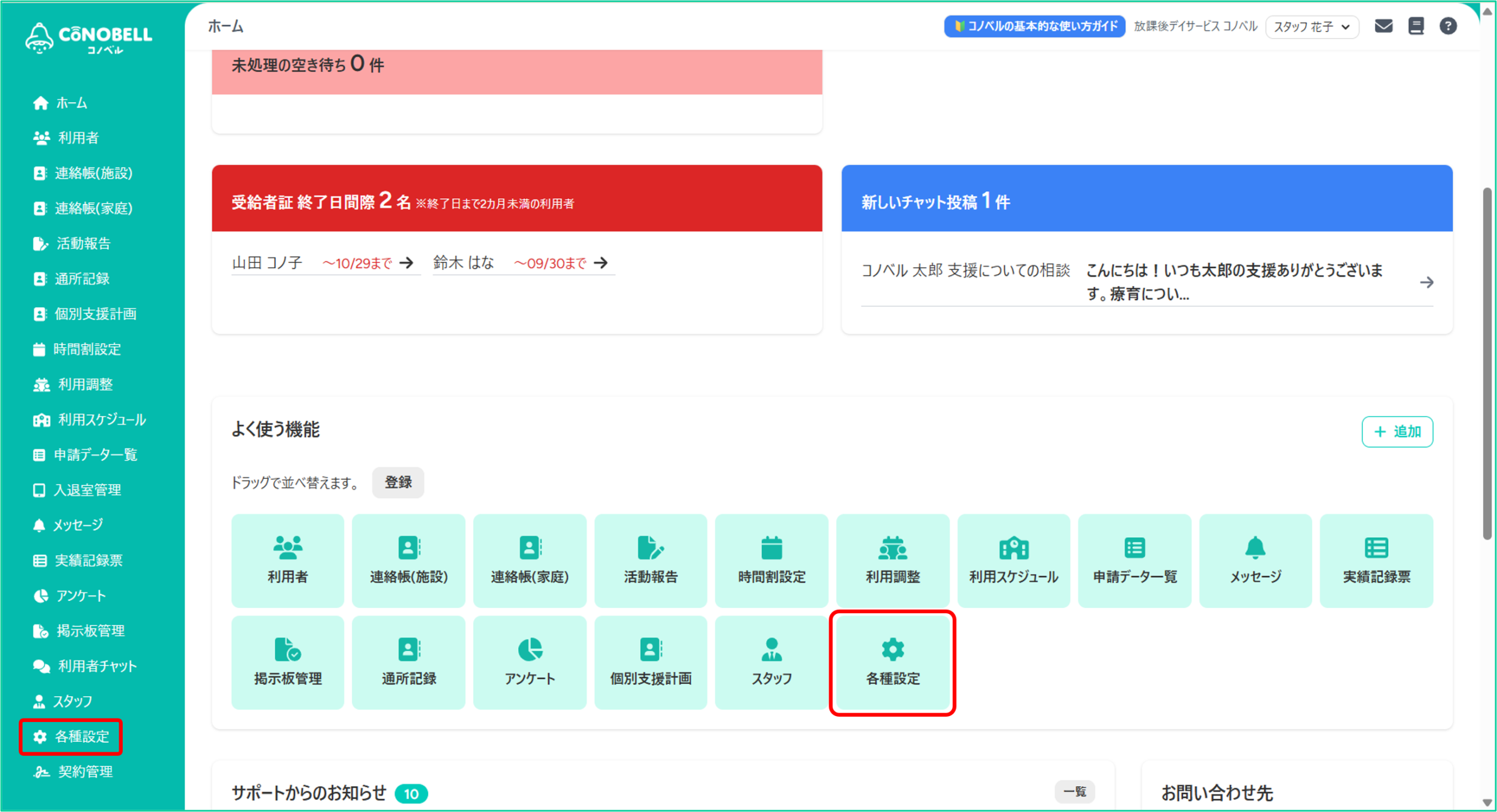
②利用申請(時間割版)の[利用申請(時間割版)の設定]をクリック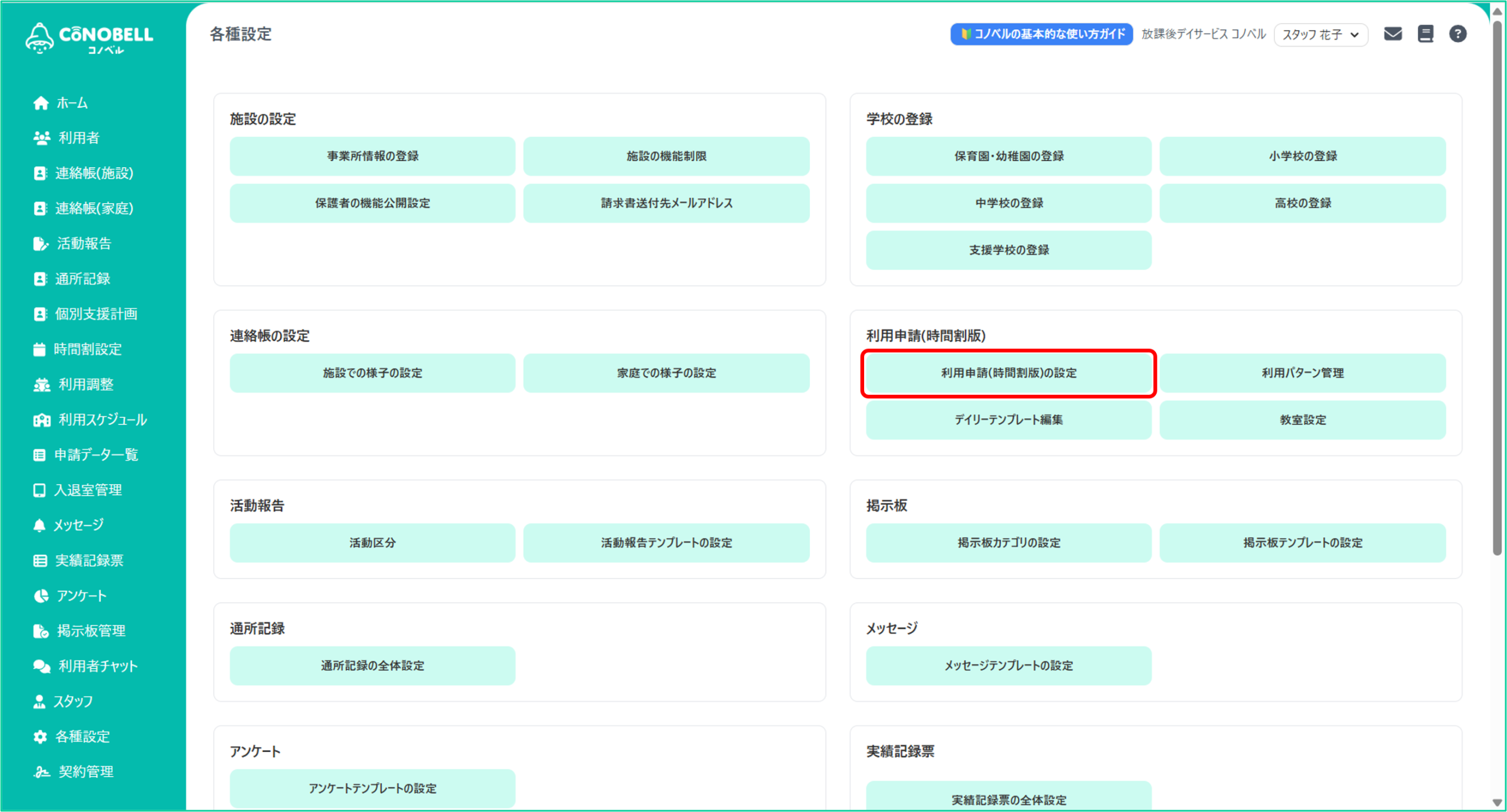
③各項目を設定し、[登録する]をクリック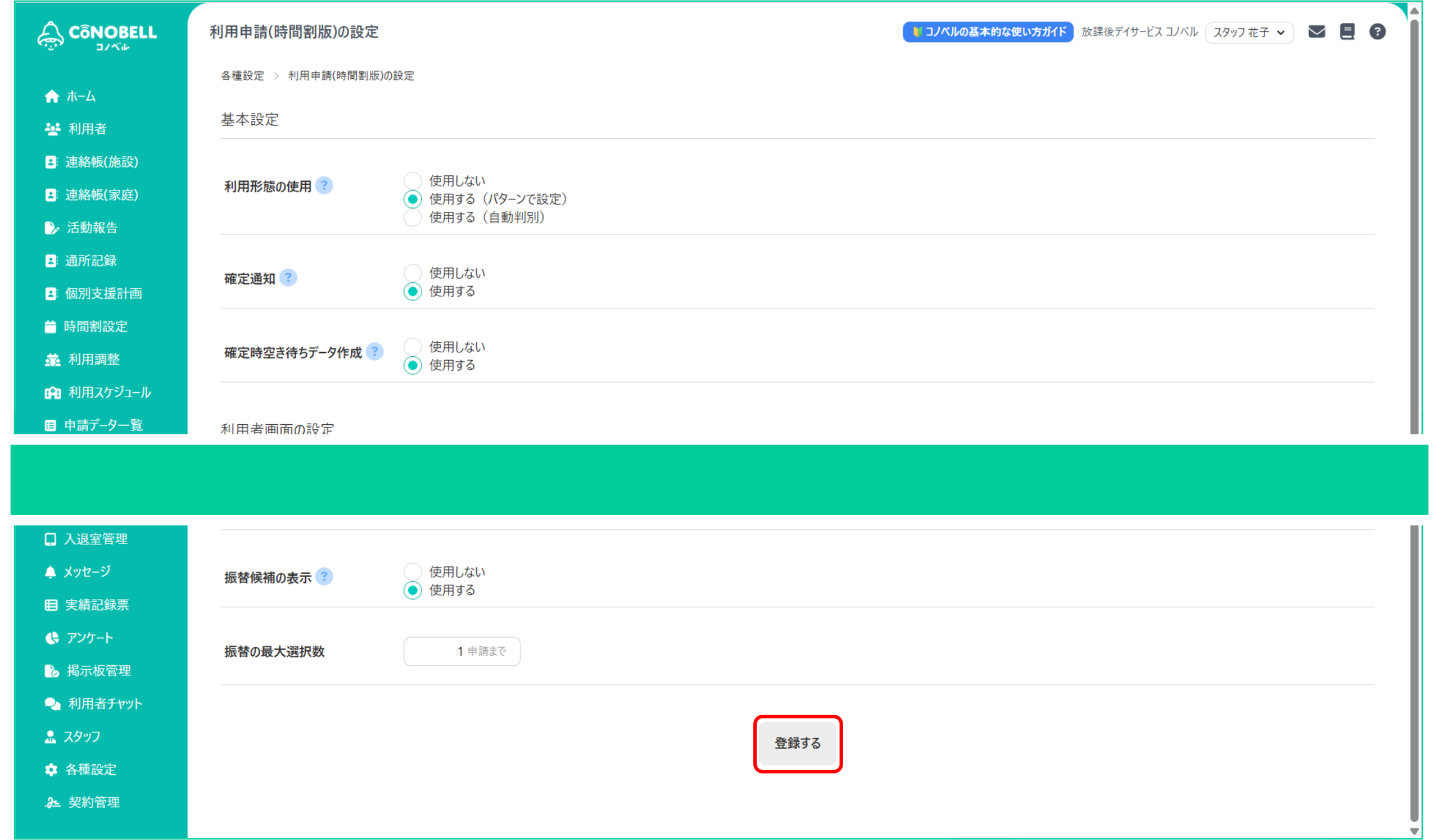
(2)利用申請(時間割版)の設定の各項目について
《基本設定》
|利⽤形態の使⽤
※コノベリストプラン(有料)でのみ利用可能です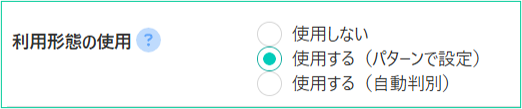
“使用する(パターンで設定)”または“使用する(自動判別)”にすると「個別」「ペア」「集団」の種別を選択することが出来ます。
【使用する(パターンで設定)】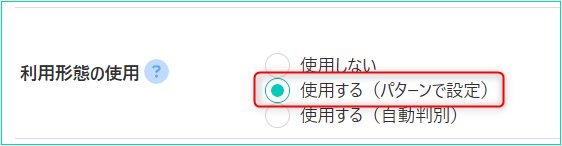
利用申請パターン毎に利用形態を設定します。
利用申請パターンの作成方法については「3.利用パターン管理」をご確認ください。の設定方法2_2_1_1.png)
【使用する(自動判別)】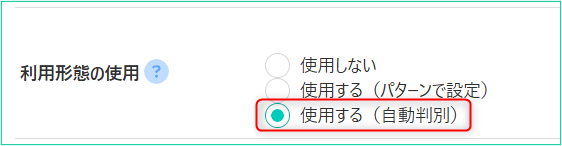
利用調整時に、コマに割り当てした人数によって自動判別します。
※教室設定が必須となります
詳しくは「5.教室設定」をご確認ください
▼判別条件
・同一教室を1名のみ利用する場合 ・・・個別
・同一教室を2名で利用する場合 ・・・ペア
・同一教室を3名以上で利用する場合・・・集団
▼例)同一教室を2名で利用する場合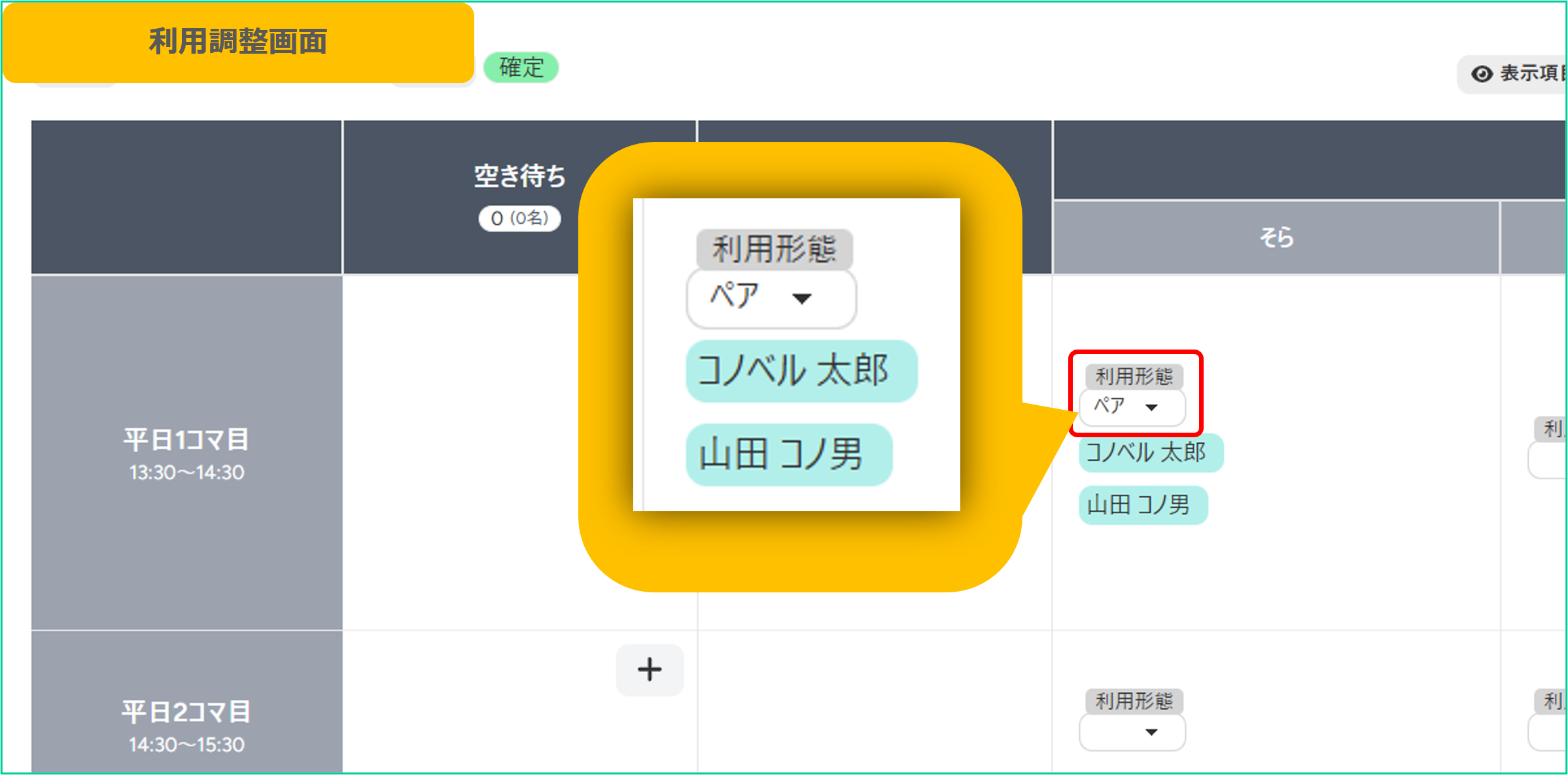
|確定通知
※コノベリストプラン(有料)でのみ利用可能です
予約データを確定した後に利用者へ確定通知を行うかの設定です。
“使用する”にすると、予約データを施設で確定した後、
[確定通知を送信]ボタンをクリックすることで保護者アプリに通知が届きます。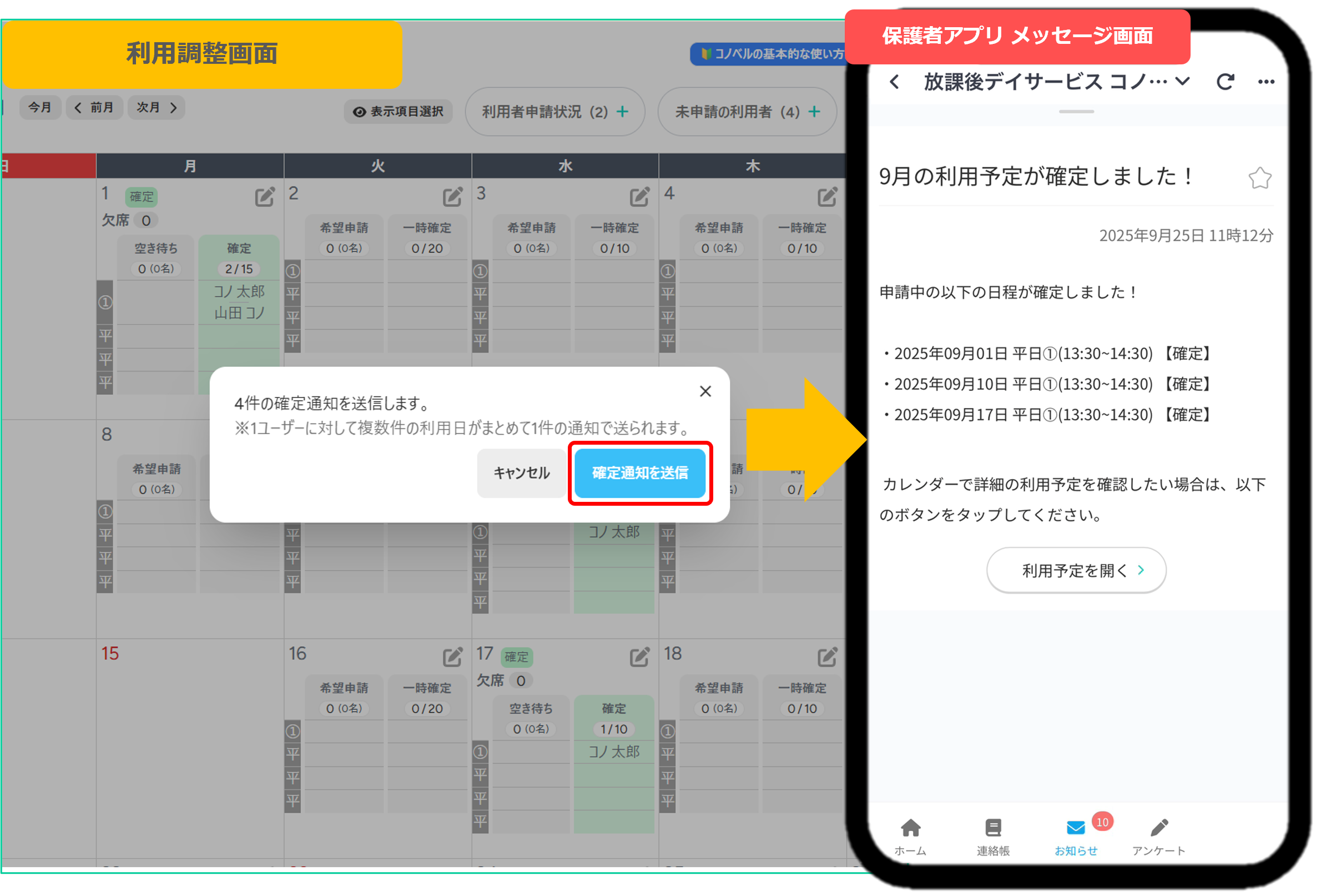
|確定時空き待ちデータ作成
※コノベリストプラン(有料)でのみ利用可能です
利用調整後にデータを確定した際、却下(不採用)となった申請データを自動的に「空き待ち(キャンセル待ち)」に移行する機能です。
この機能を“使用する”と設定した場合のみ動作し、さらに 利用申請パターンの設定で「空き待ち」を“使用する”にしたパターン に対して自動移行が実行されます。
▼確定すると、「希望申請」に残っているデータは自動的に「空き待ち」へ移動します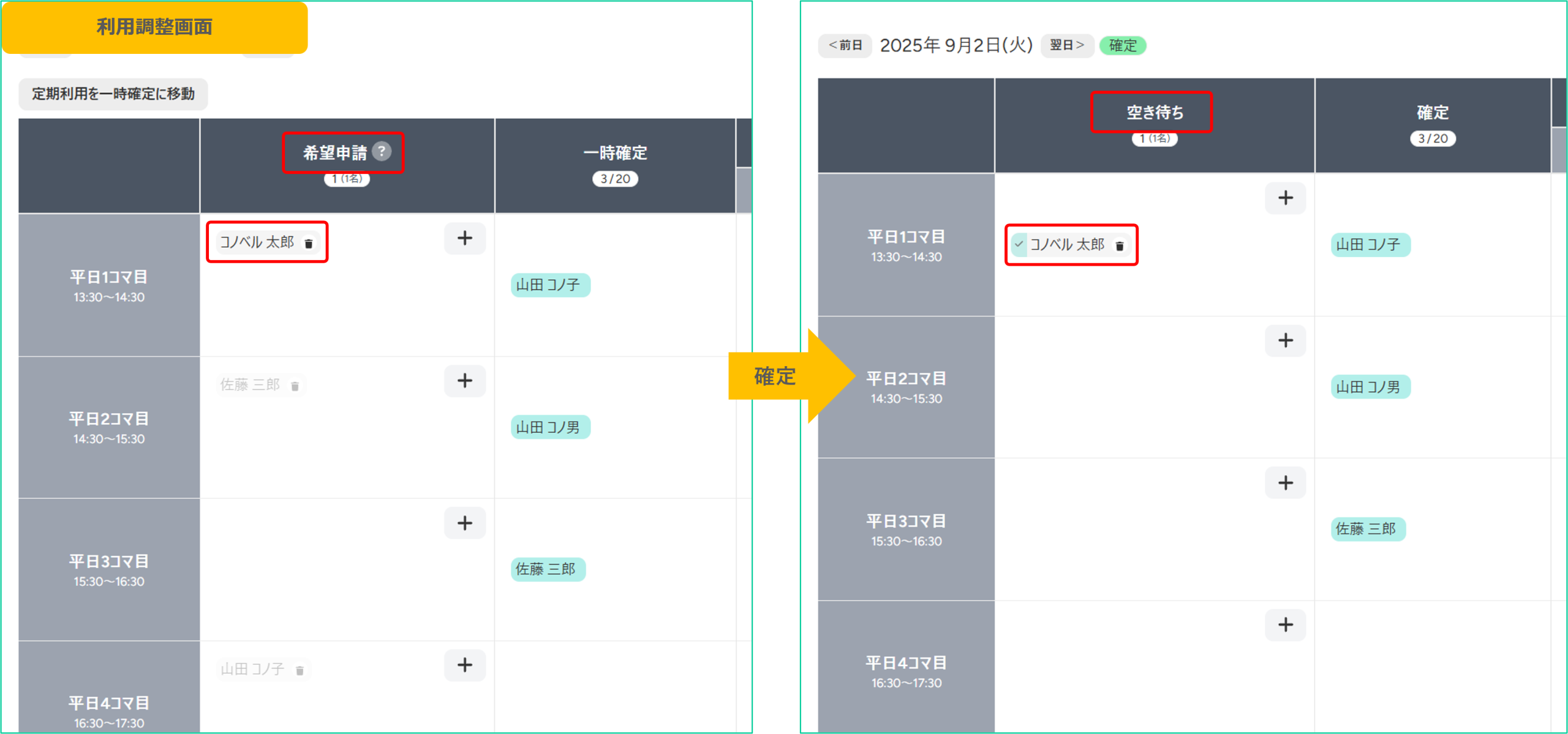
利用申請パターンの作成方法については「3.利用パターン管理」をご確認ください。
《利用者画面の設定》
|希望度の使用
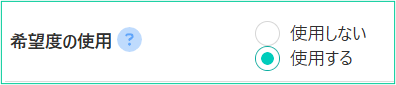
“使用する”を選択した場合、保護者アプリから利用予定を申請する際に、
希望度が表示され、各申請毎に希望度を選択できるようになります。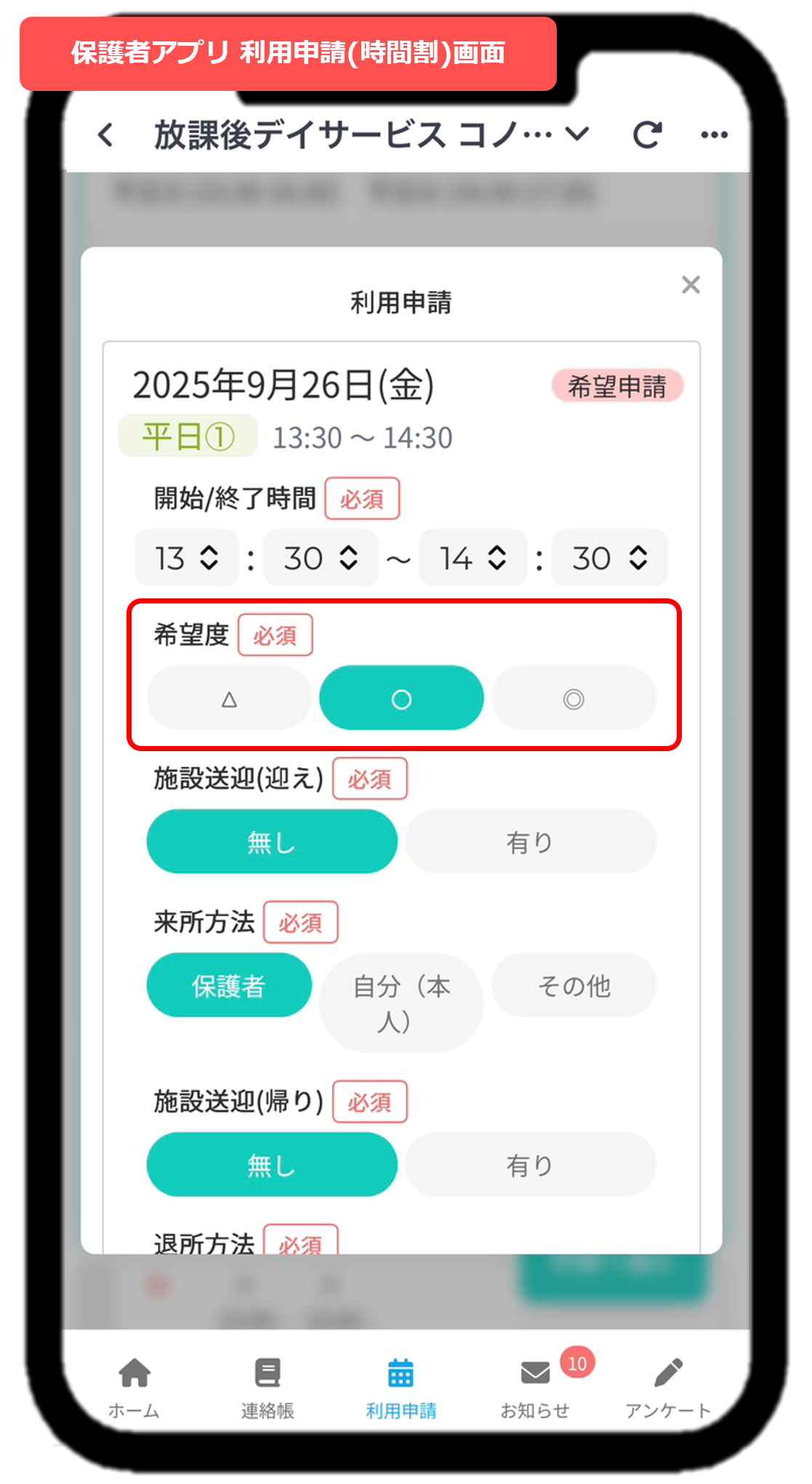
|希望度「低」の使用
※コノベリストプラン(有料)でのみ利用可能です
“使用する”を選択した場合、「希望度」に『△』が追加されます。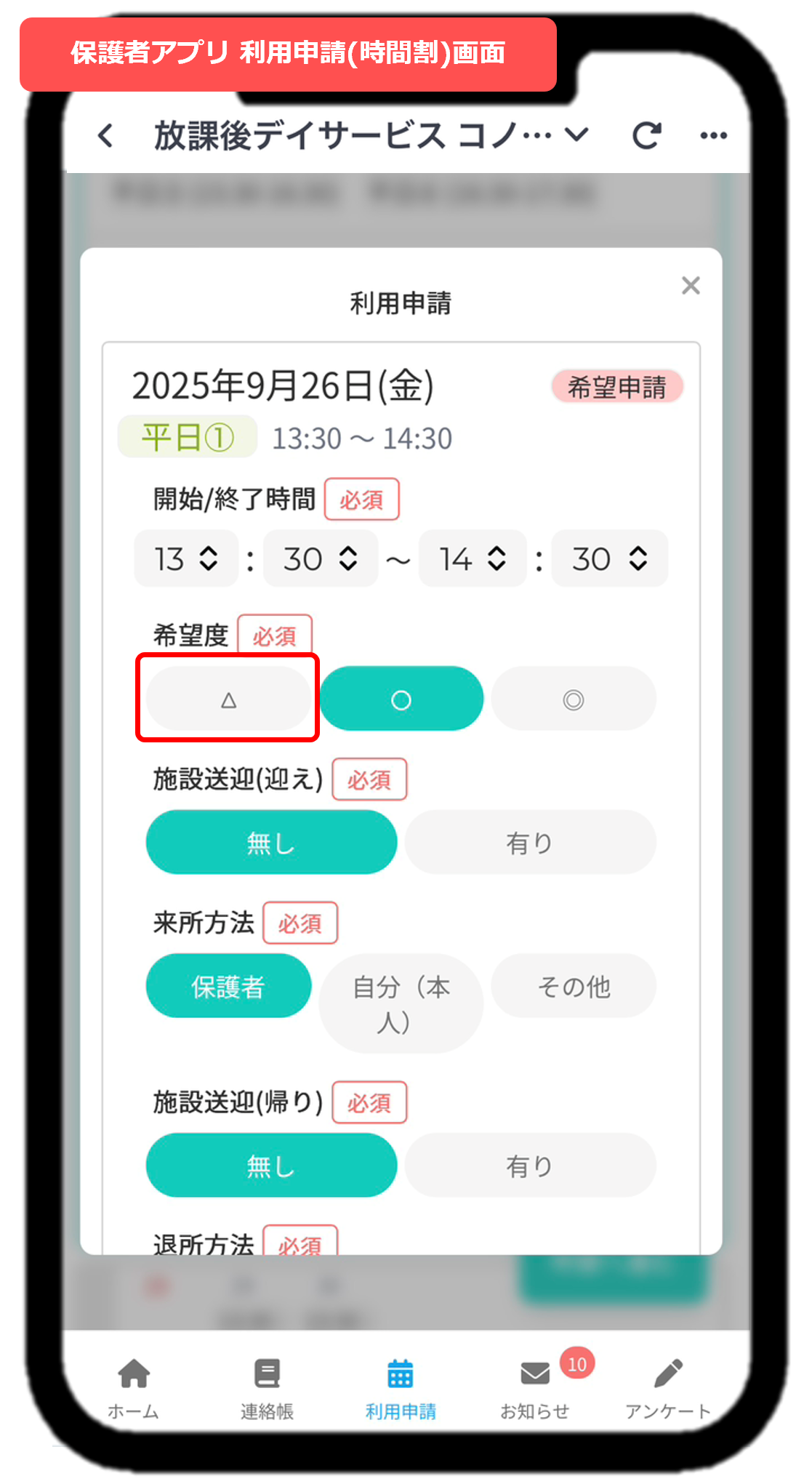
|備考欄の使用

“使用する”を選択した場合、保護者アプリから利用予定を申請する際に、
申請するコマごとに備考欄が表示され、連絡事項を記載することができます。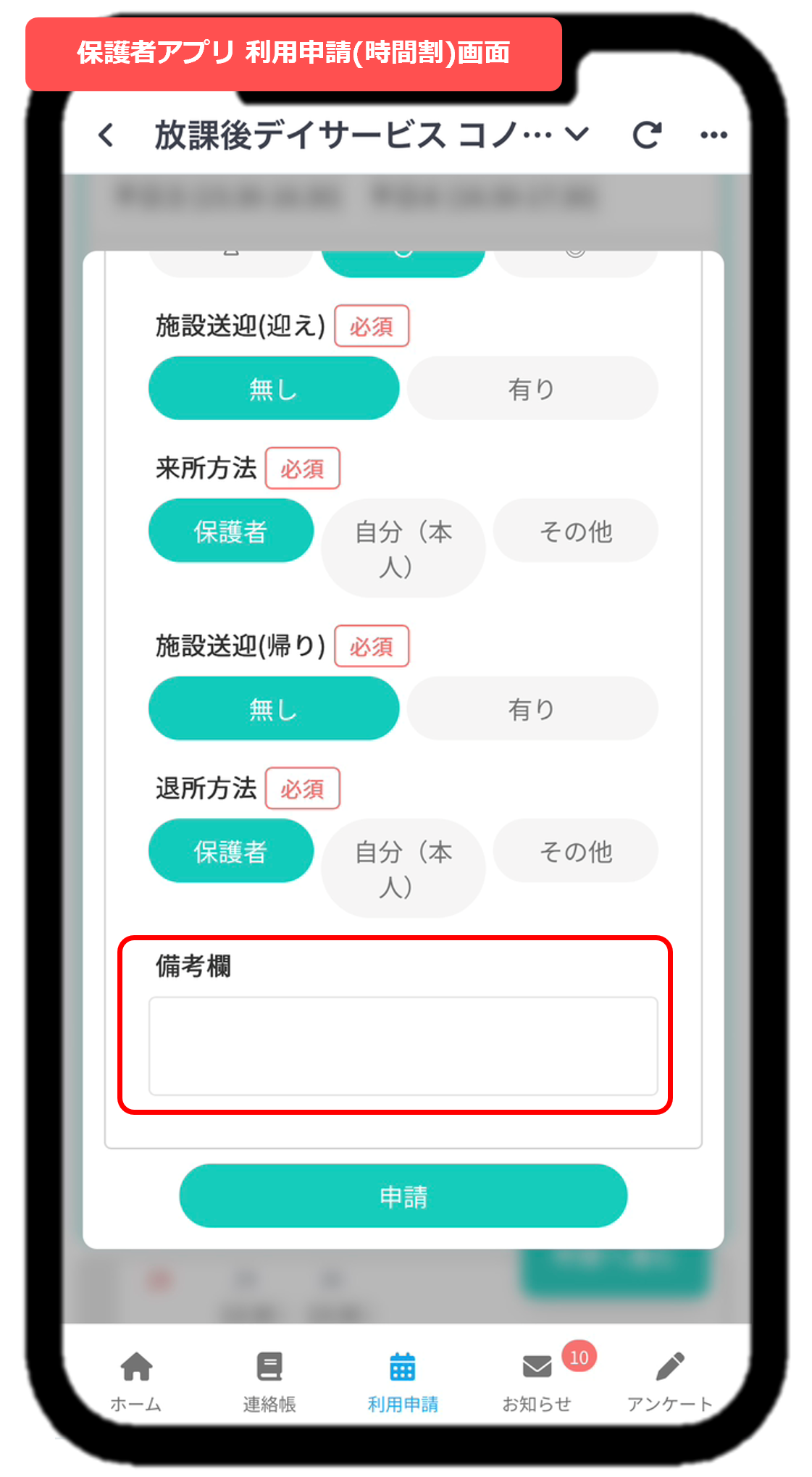
《入退室の設定》
|入室時の通知
※コノベリストプラン(有料)でのみ利用可能です
「入室時の通知」を“使用する”にした場合、入退室管理画面にて[入室]を打刻すると、保護者アプリに自動で打刻通知が送られます。
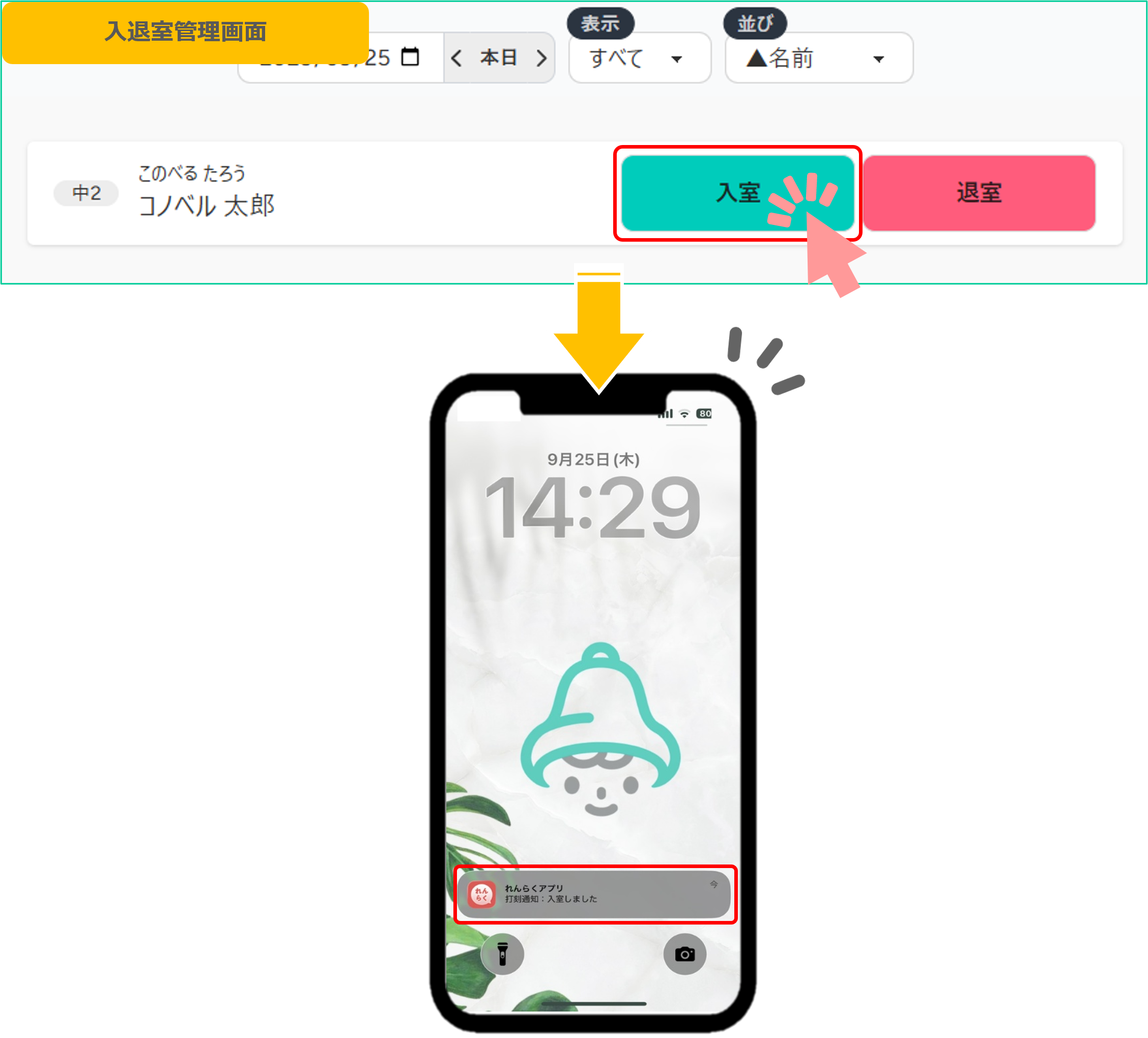
▼保護者アプリ 入室時に送られるメッセージ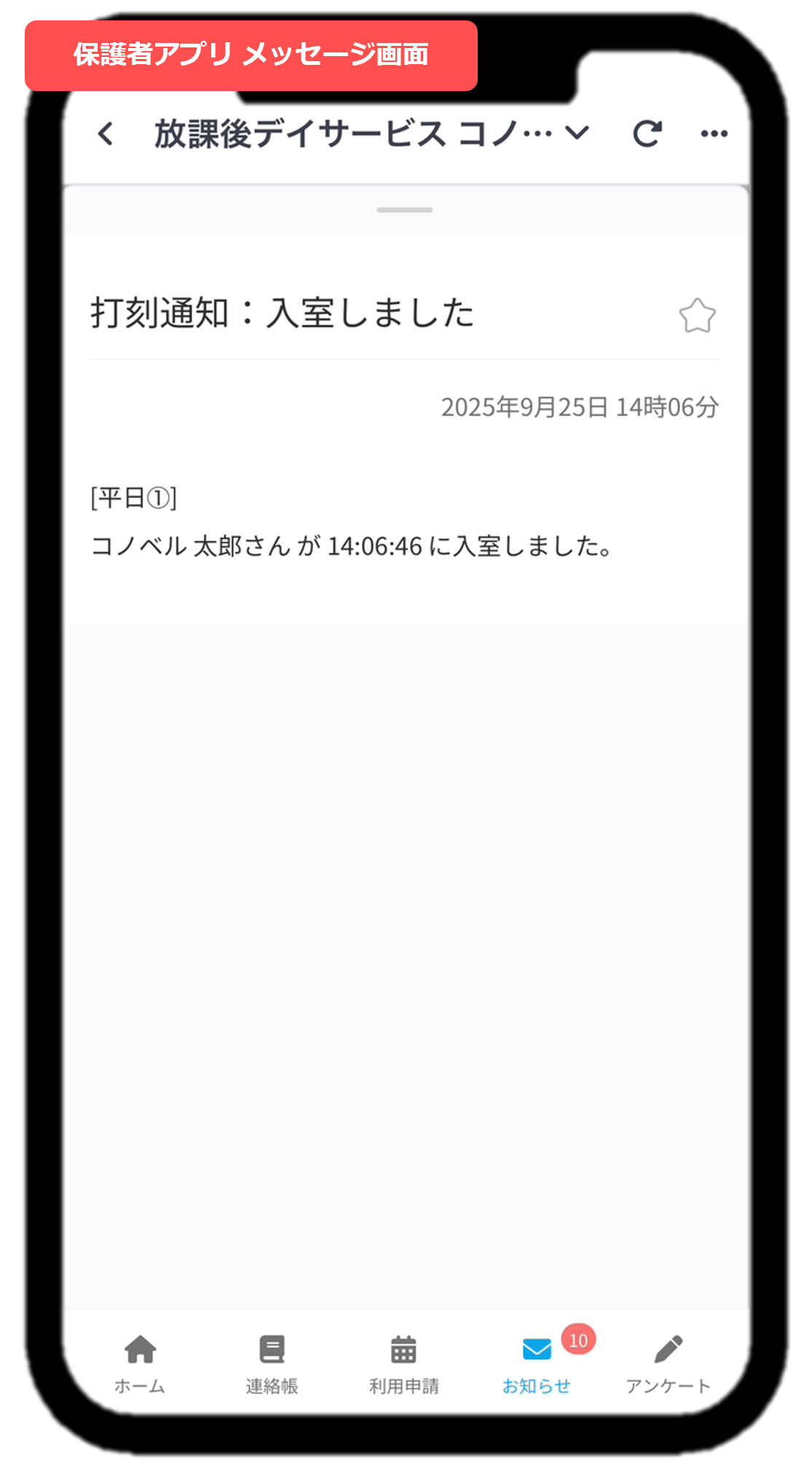
|退室時の通知
※コノベリストプラン(有料)でのみ利用可能です
「退室時の通知」を“使用する”にした場合、入退室管理画面にて[退室]を打刻すると、保護者アプリに自動で打刻通知が送られます。
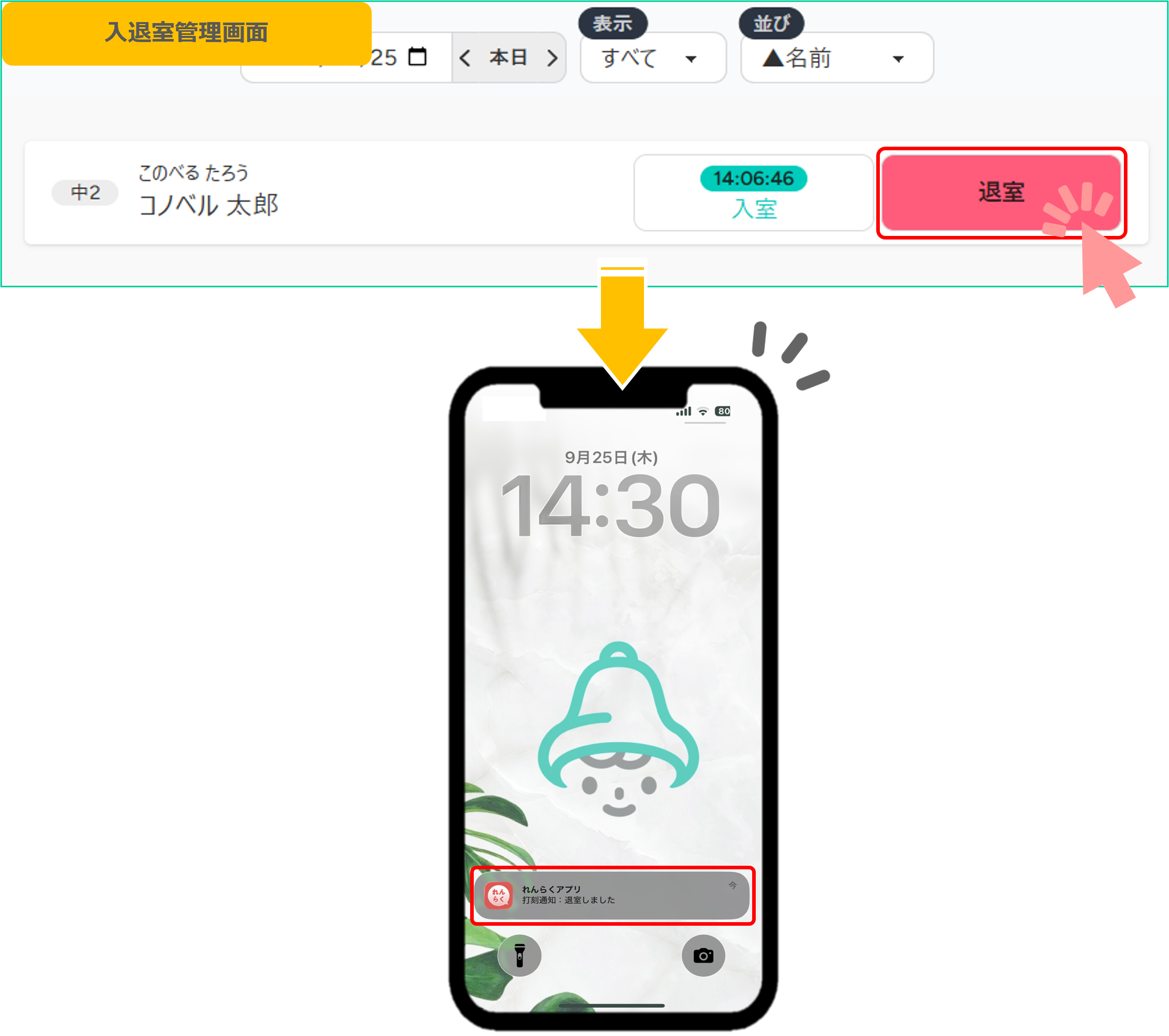
▼保護者アプリ 退室時に送られるメッセージ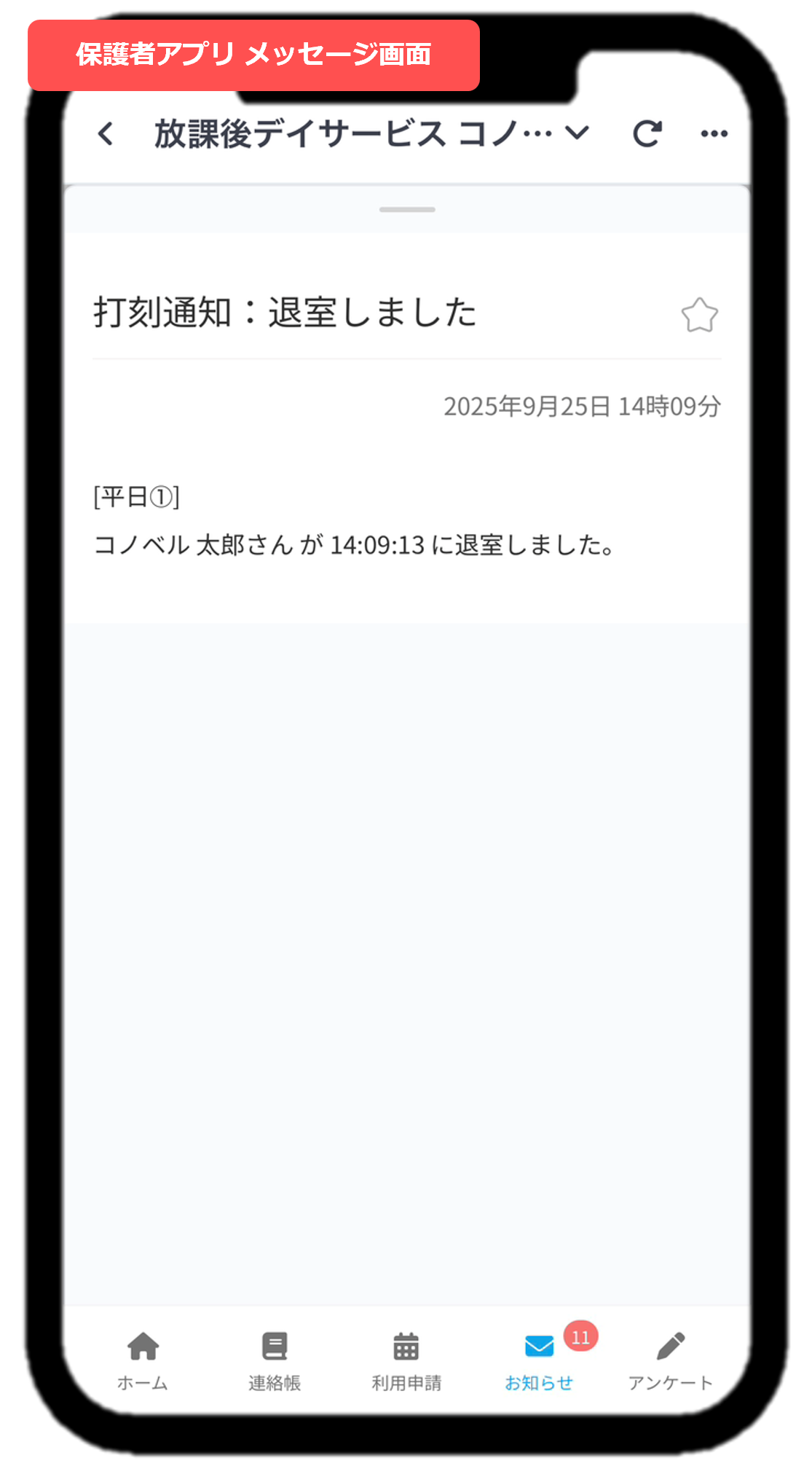
《振替設定》
|振替候補の表示
※コノベリストプラン(有料)でのみ利用可能です
保護者アプリから欠席連絡をする際に、代わりに利用できる日「振替希望日」が表示され、
振替希望日の申請が行えます。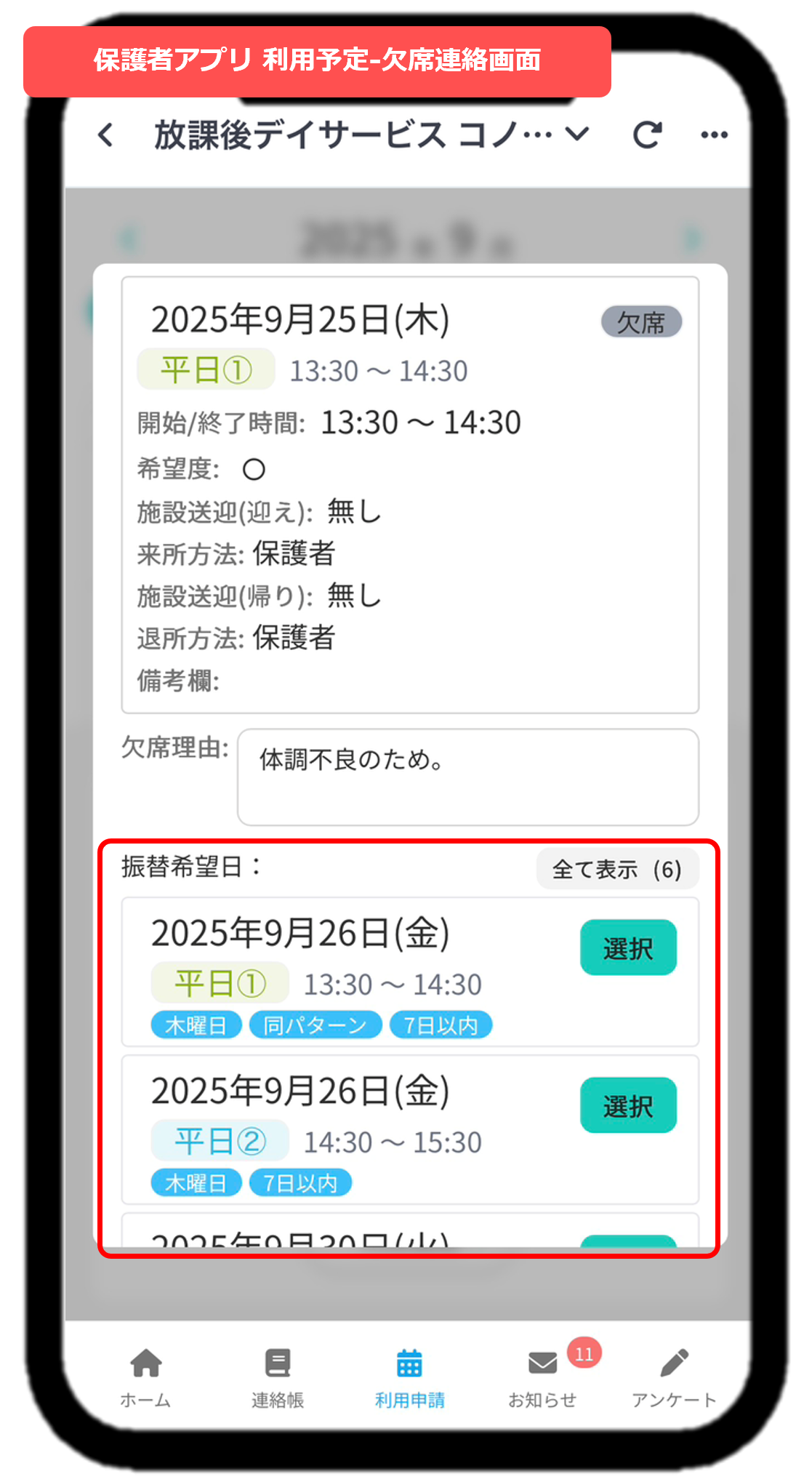
|振替の最大選択数
※コノベリストプラン(有料)でのみ利用可能です
この項目は、「振替候補の表示」を“使用する”に設定している場合のみ有効になります。
保護者アプリから欠席連絡を行う際、表示された振替希望日を
「振替の最大選択数」を超えて選択するとエラーが表示されます。
▼「振替の最大選択数」を”1申請まで”とした場合、
振替希望日を2つ以上選択した場合はエラーが表示されます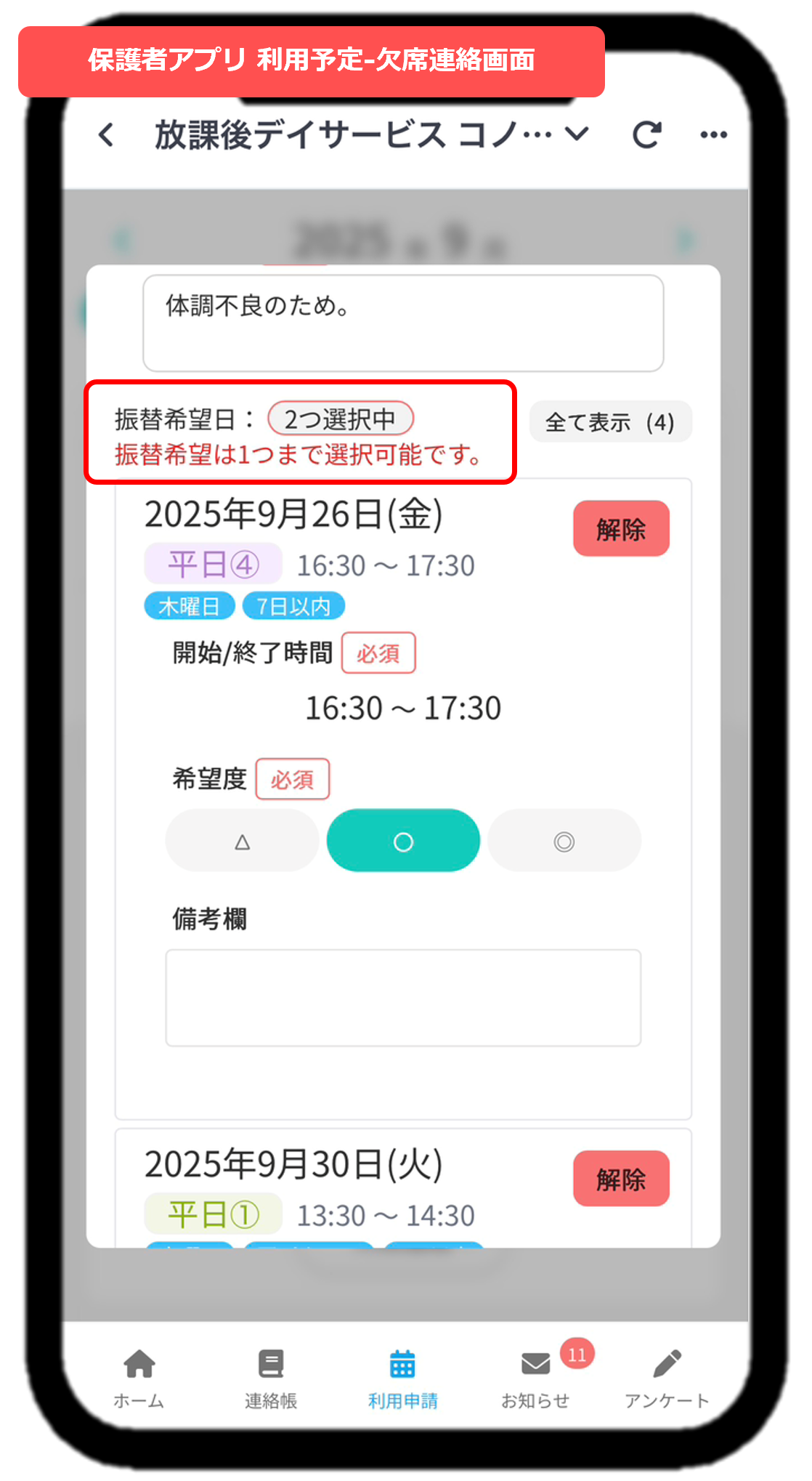
3.利用パターン管理
(1)利用パターンとは?
コマごとに設定する利用申請のパターンです。「平日1コマ目」や「平日2コマ目」、「休日1コマ目」等のパターンを作成し、それぞれのパターン毎に利用時間や申込の締め切り日時等を設定することができます。
(2)利用パターンの新規作成
①管理画面にログインし、[各種設定]をクリック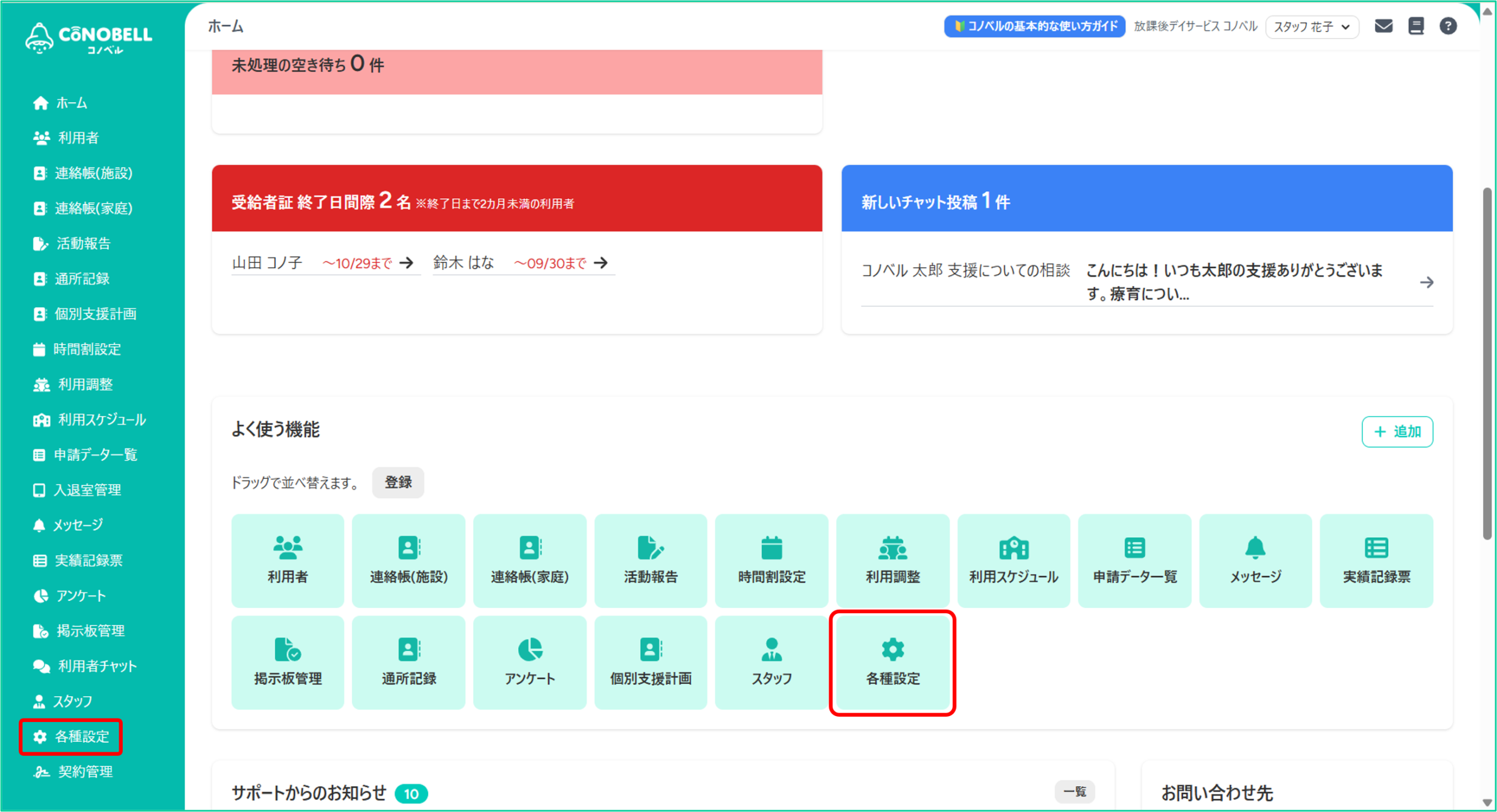
②[利用パターン管理]をクリック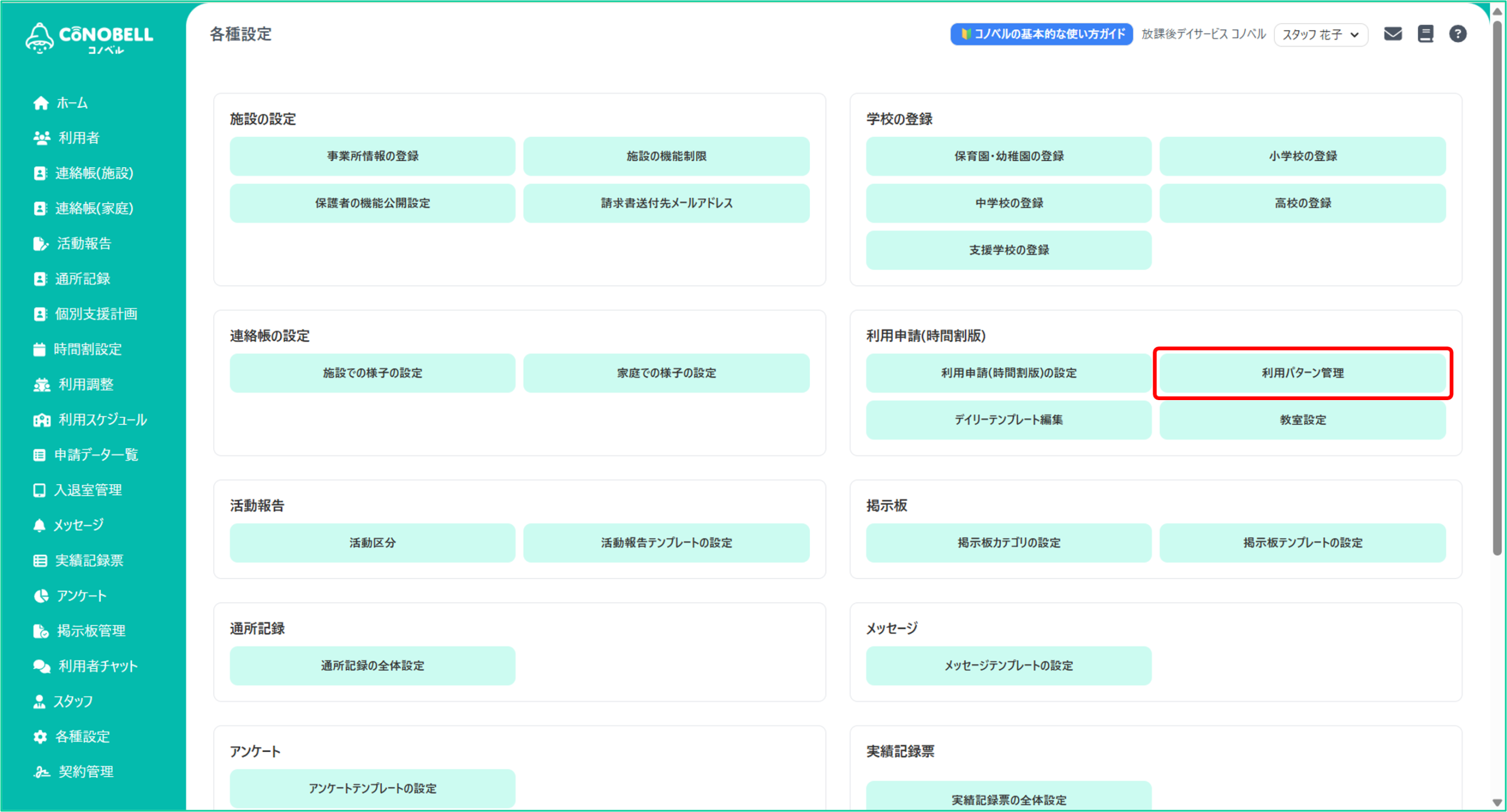
③[+新規作成]をクリック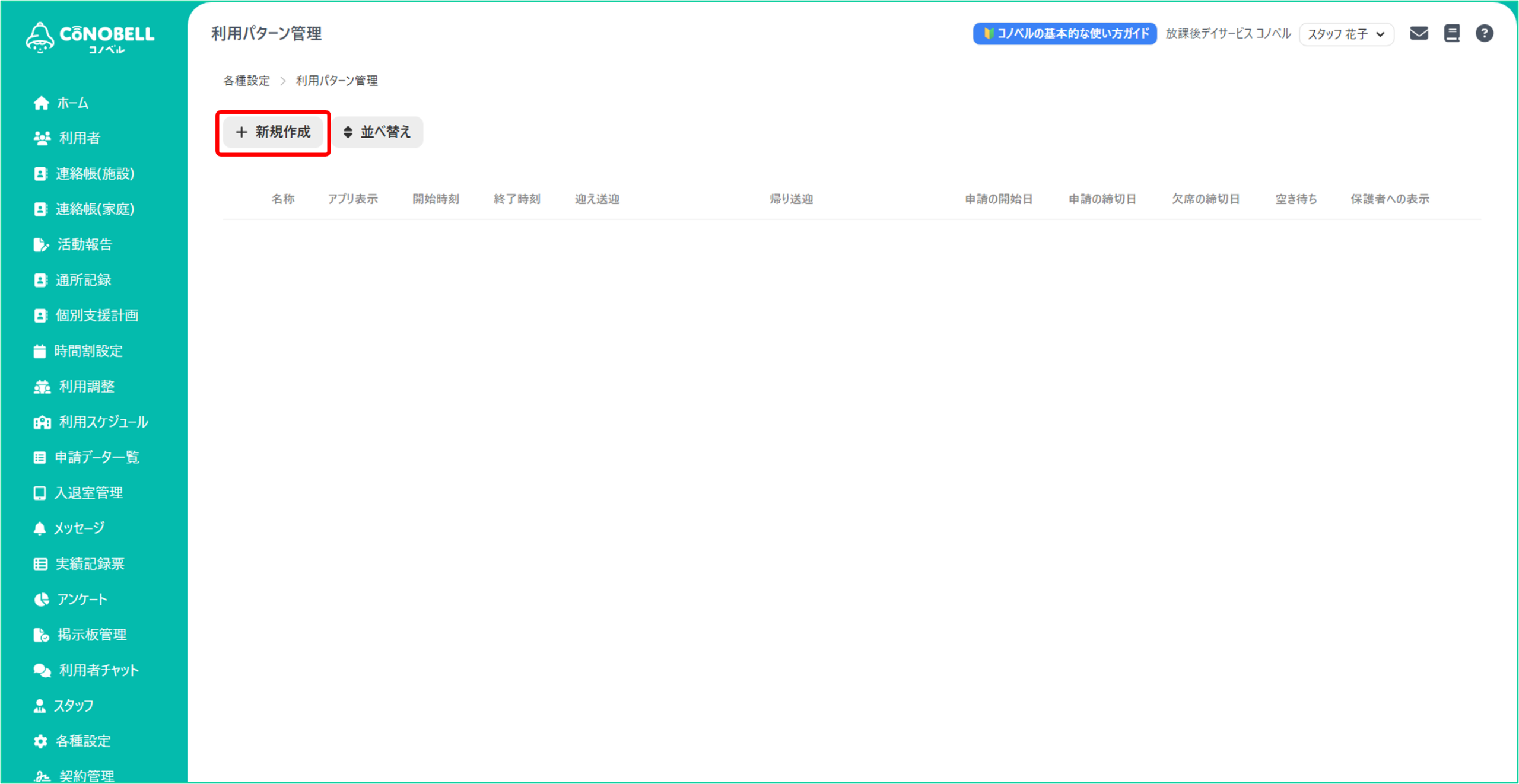
④各項目を設定し、[登録する]をクリック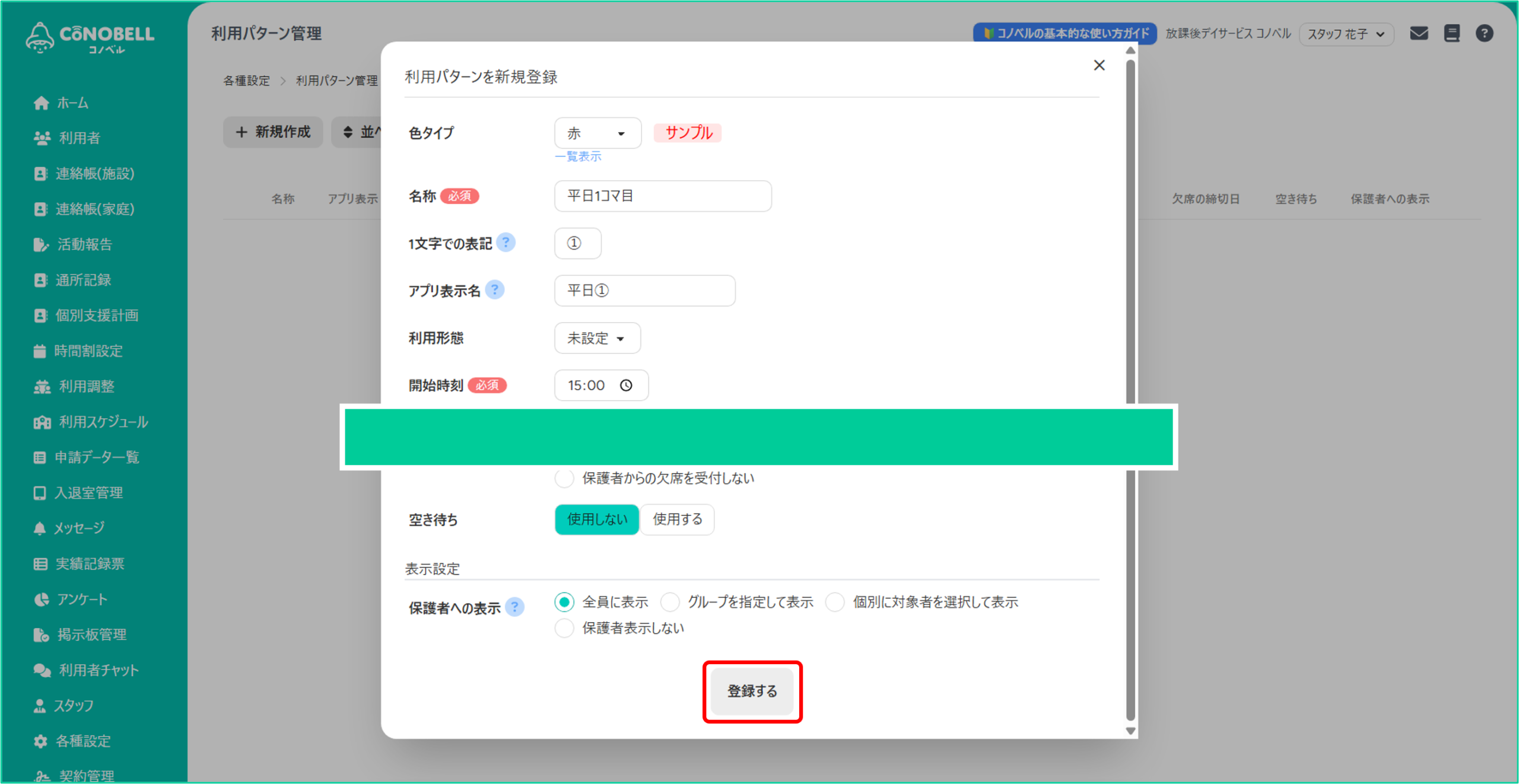
(3)利用パターンの設定項目について
《利用パターン設定》
|色タイプ

パターンの色を選択します。
時間割設定画面や保護者アプリの利用申請画面、利用予定画面に表示されます。の設定方法3_3_1.png)
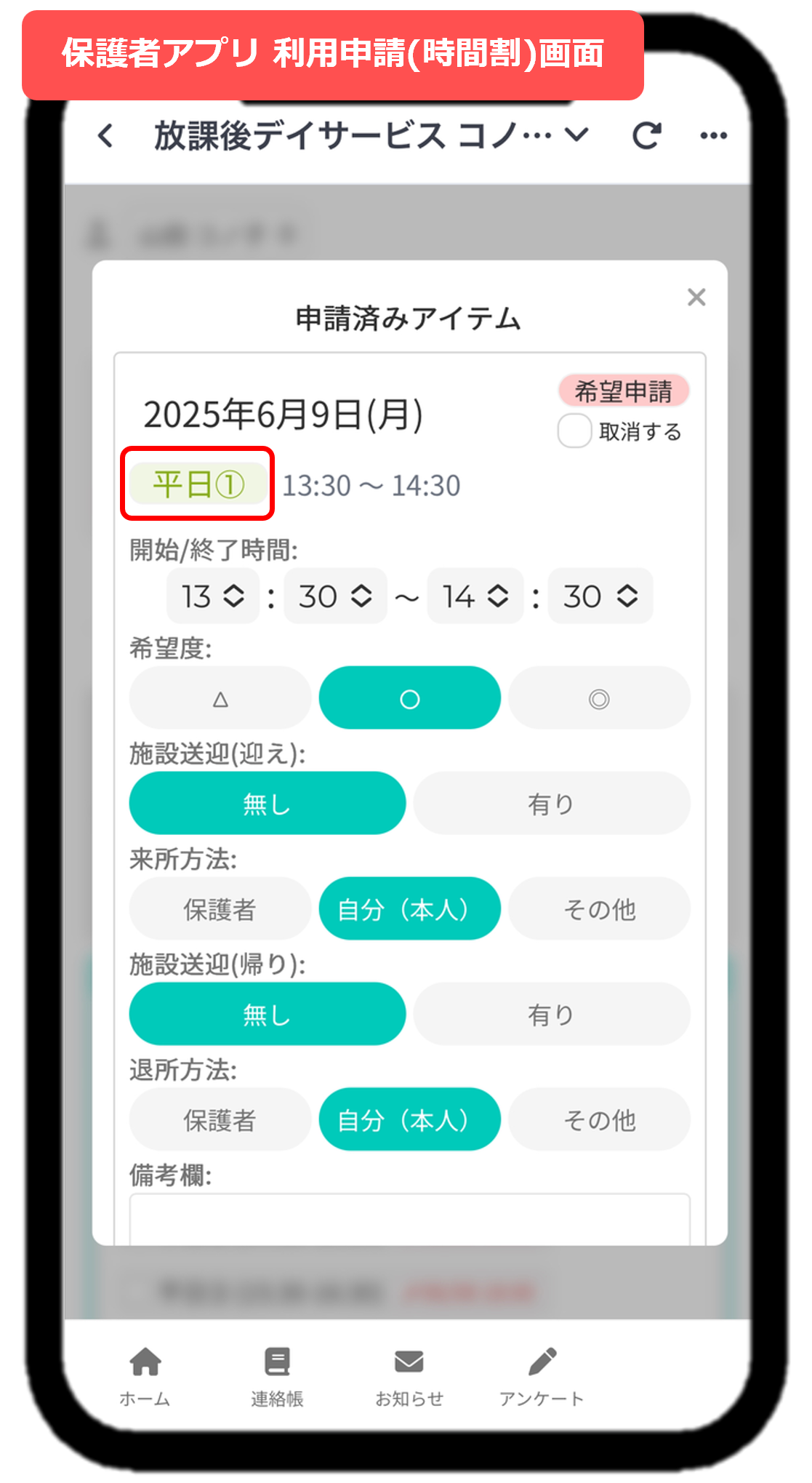
▼「一覧表示」をクリックすると、
設定できる色が一覧で表示されます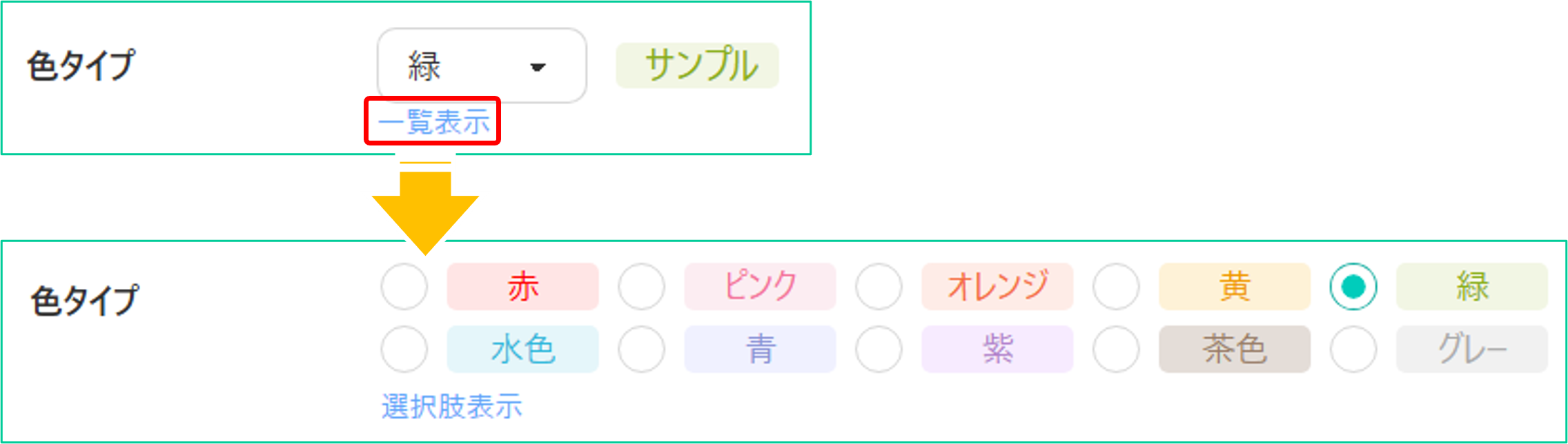
|名称

パターンの正式名称を設定します。
例)「平日1コマ目」「休日2コマ目」等
|1文字での表記
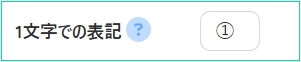
利用調整画面など、1文字で表示される場合に使用されます。
※設定しない場合は「名称」の先頭から1文字が自動登録されます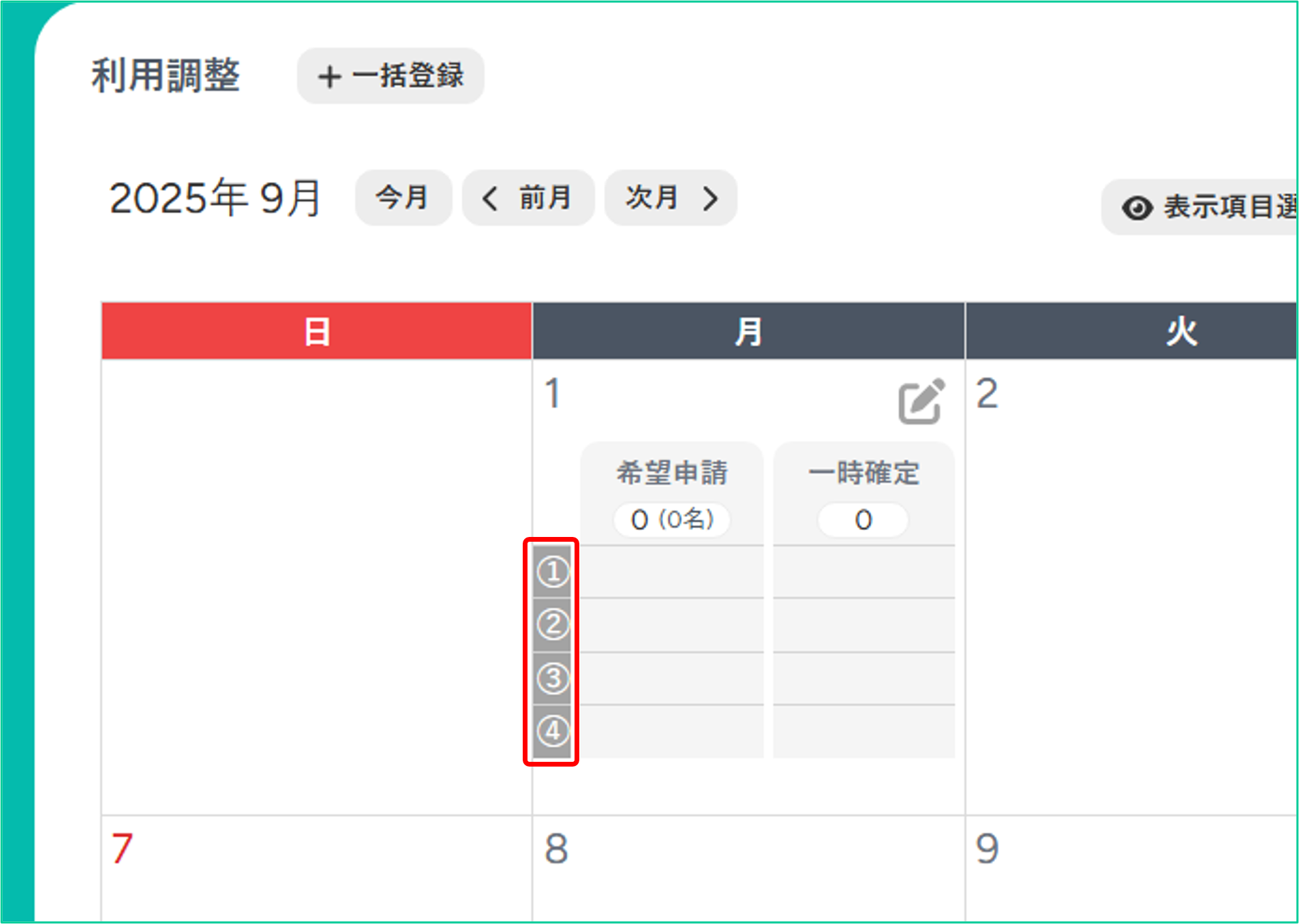
|アプリ表示名
![]()
保護者アプリ上に表示する名称を設定します。
※設定しない場合は「名称」の名前が表示されます
施設では「平日1コマ目」という呼び方をしていて、
保護者は1コマ目を「平日①」で認識している際などにアプリ表示名を活用することで、
保護者の方が混乱することなく申請がしやすくなります。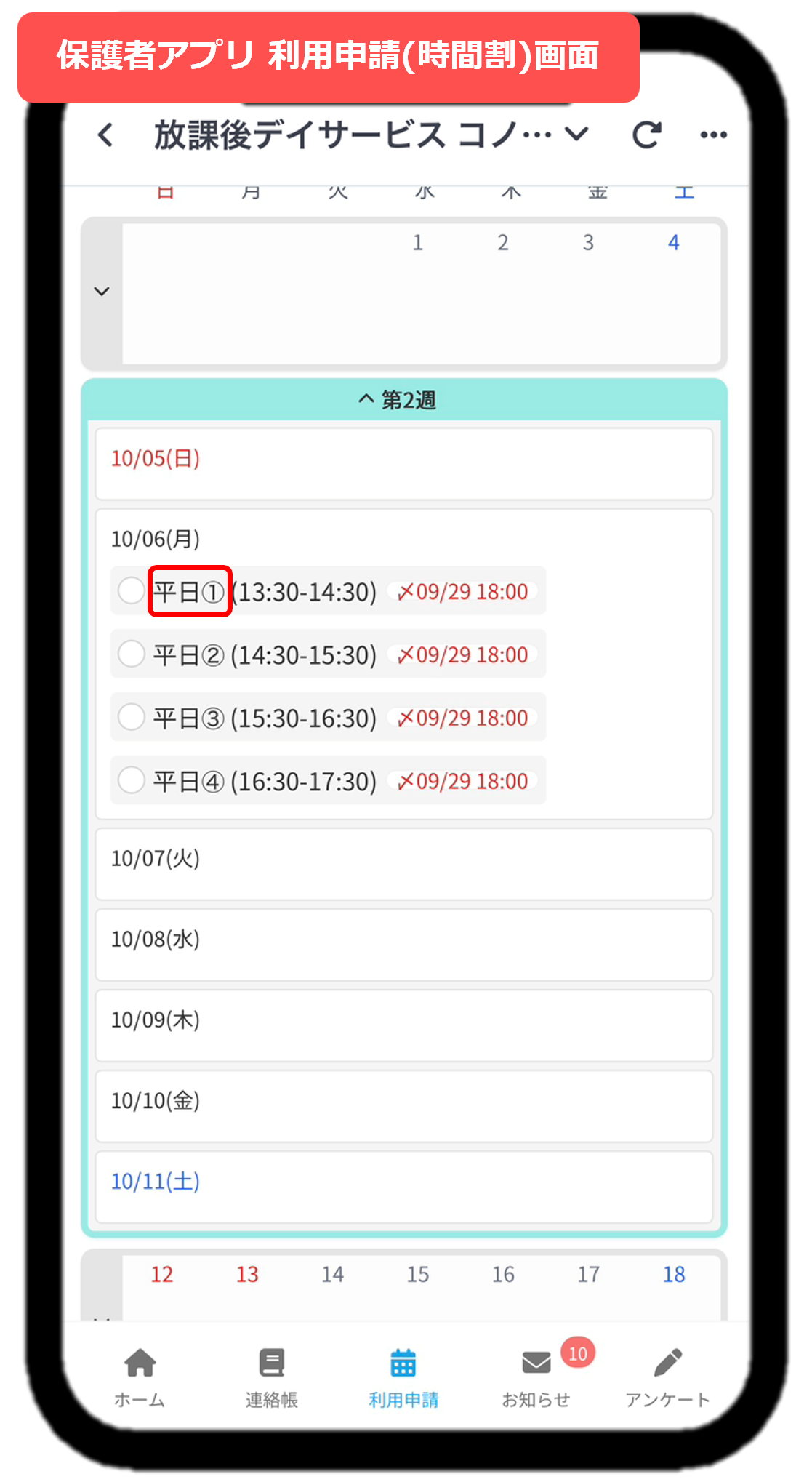
|利用形態
![]()
作成するパターンの利用形態(個別・ペア・集団)を設定します。
※基本設定の「利用形態の使用」が“使用する(パターンで設定)”になっている場合のみ表示されます
|開始時刻
![]()
支援の開始時刻を設定します。
設定した開始時刻は保護者アプリにも表示されます。
▼平日1コマ目が13時30分からの場合、「開始時刻」を“13:30”と設定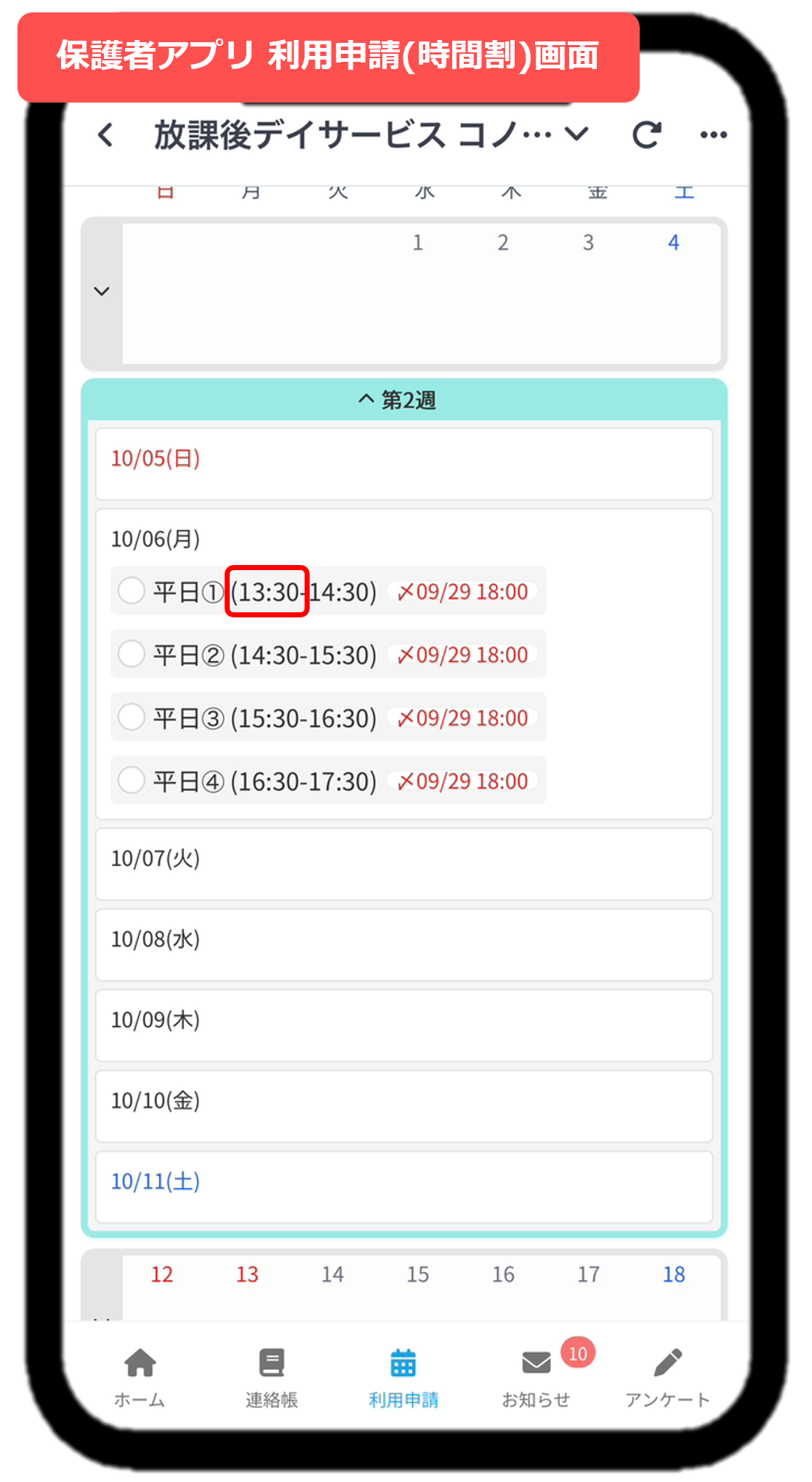
|開始時刻の変更
![]()
“許可する”を選択した場合、保護者アプリから利用予定を申請する際に、
次の設定項目「変更の範囲」にて指定した範囲の「開始時刻」を選択できるようになります。
|変更の範囲
![]()
この項目は、「開始時刻の変更」を“許可する”に設定している場合のみ有効になります。
変更可能な範囲の時間を設定します。
▼「変更の範囲」を“13:20~13:40”にした場合
保護者アプリでは、この時間帯(13:20~13:40)の中から開始時刻を選べるようになります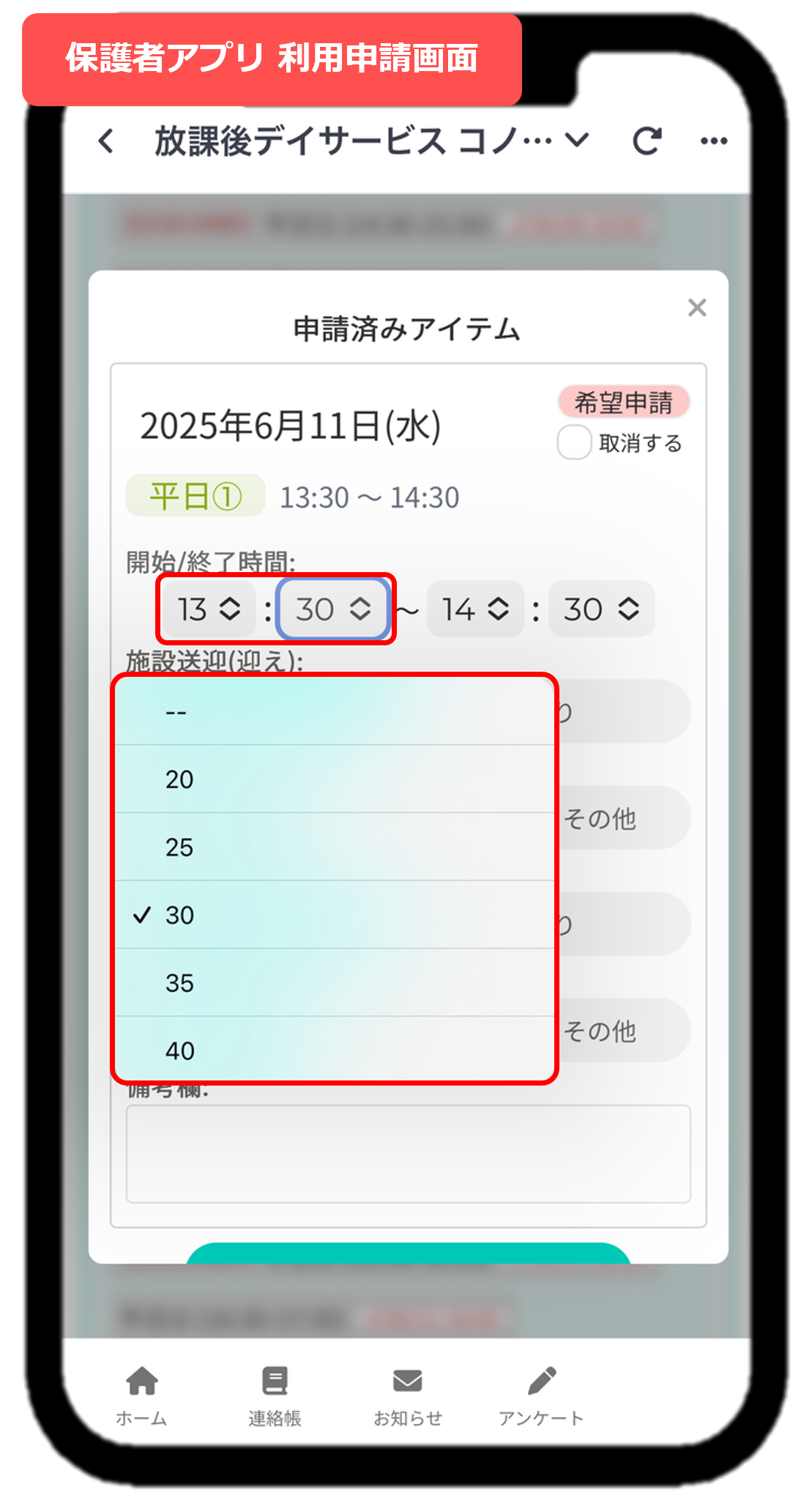
|終了時刻

支援の終了時刻を設定します。
設定した終了時刻は保護者アプリにも表示されます。
▼平日1コマ目が14時30分までの場合、「終了時刻」を“14:30”と設定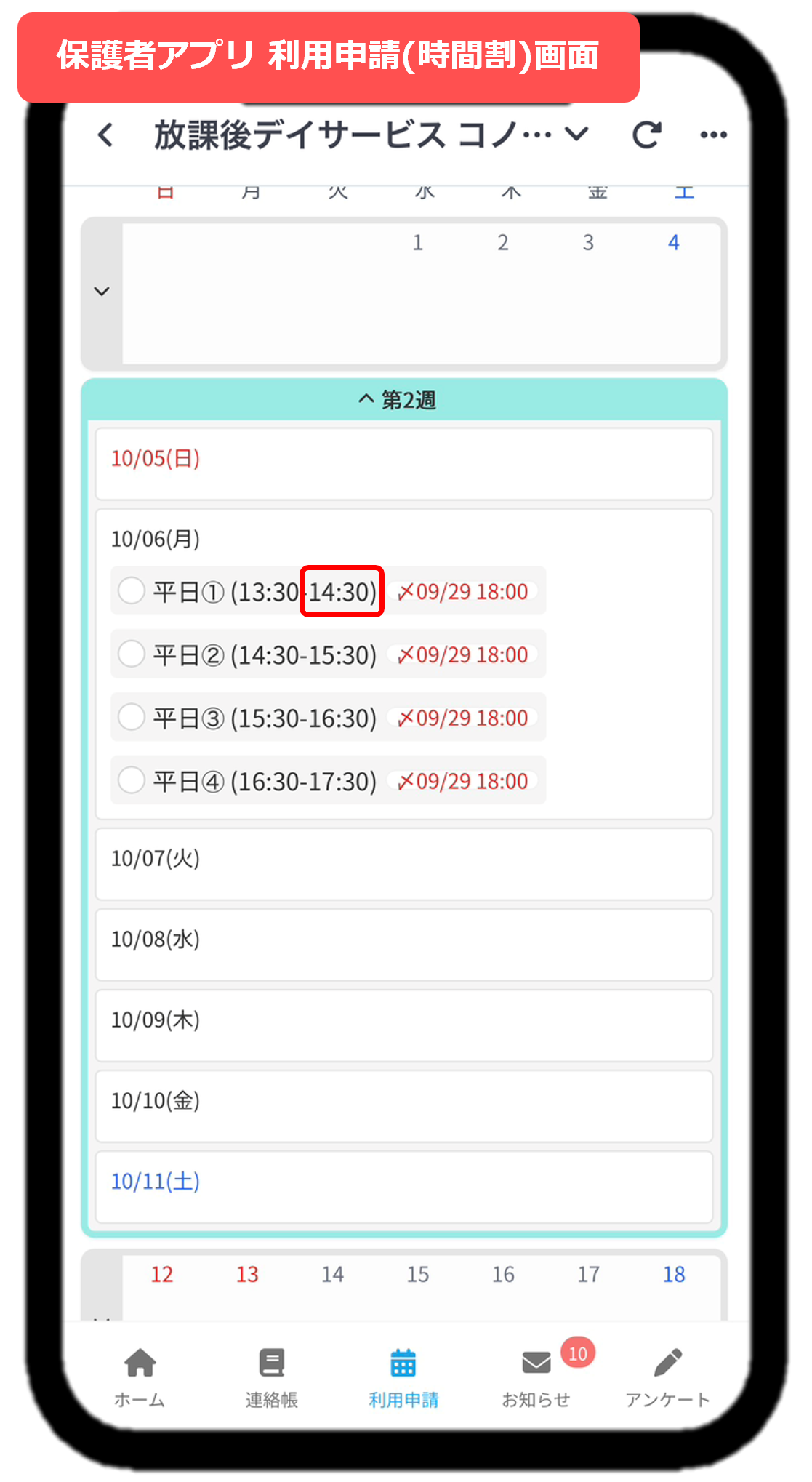
|終了時刻の変更
![]()
“許可する”を選択した場合、保護者アプリから利用予定を申請する際に、
次の設定項目「変更の範囲」にて指定した範囲の「終了時刻」を選択できるようになります。
|変更の範囲

この項目は、「終了時刻の変更」を“許可する”に設定している場合のみ有効になります。
変更可能な範囲の時間を設定します。
▼「変更の範囲」を“14:20~14:40”にした場合
保護者アプリでは、この時間帯(14:20~14:40)の中から終了時刻を選べるようになります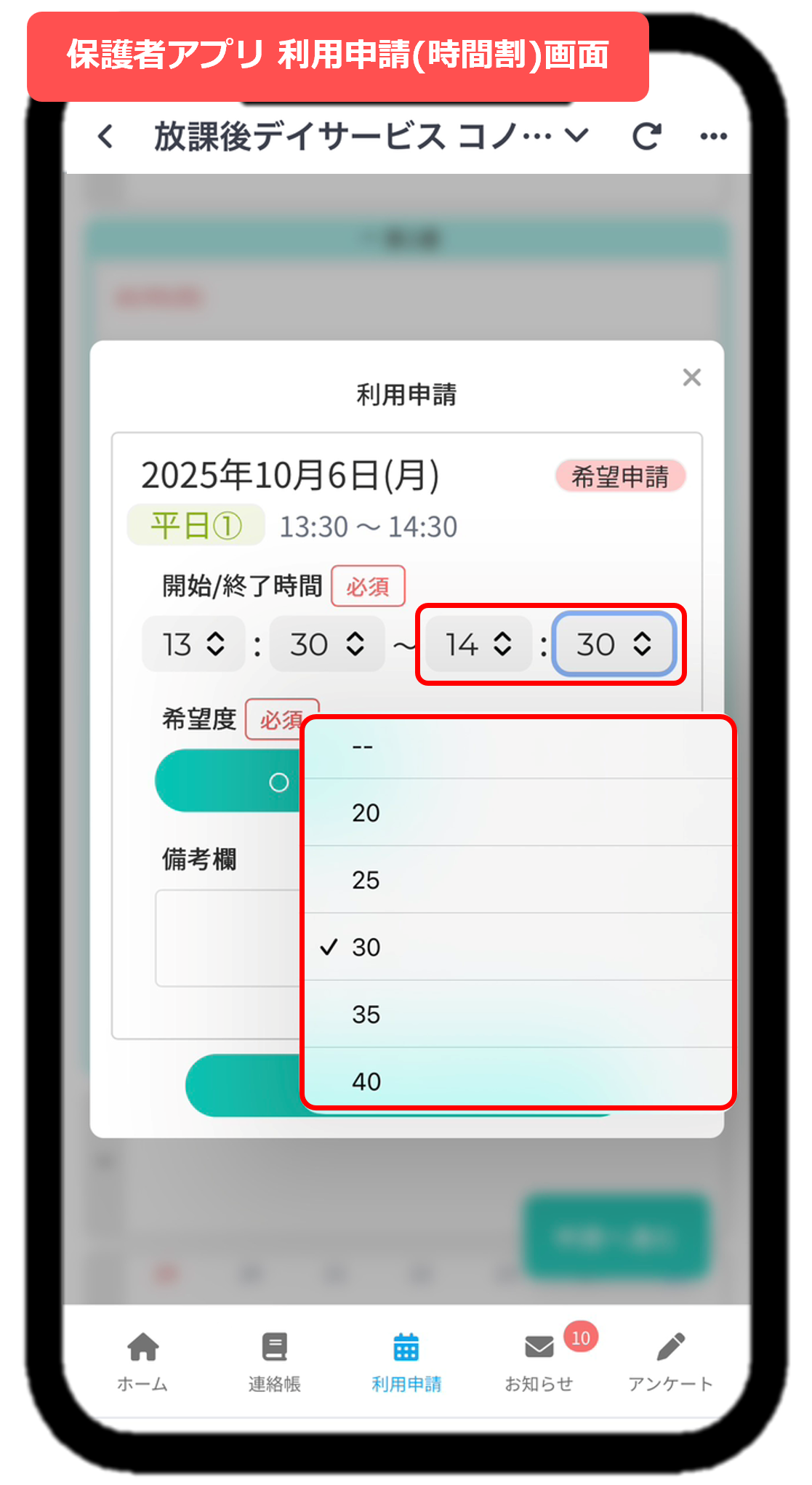
《送迎設定》
|送迎(迎え)の選択
![]()
“使用する”を選択した場合、保護者アプリから利用予定を申請する際に、
「施設送迎(迎え)」の『無し』 / 『有り』を選択できるようになります。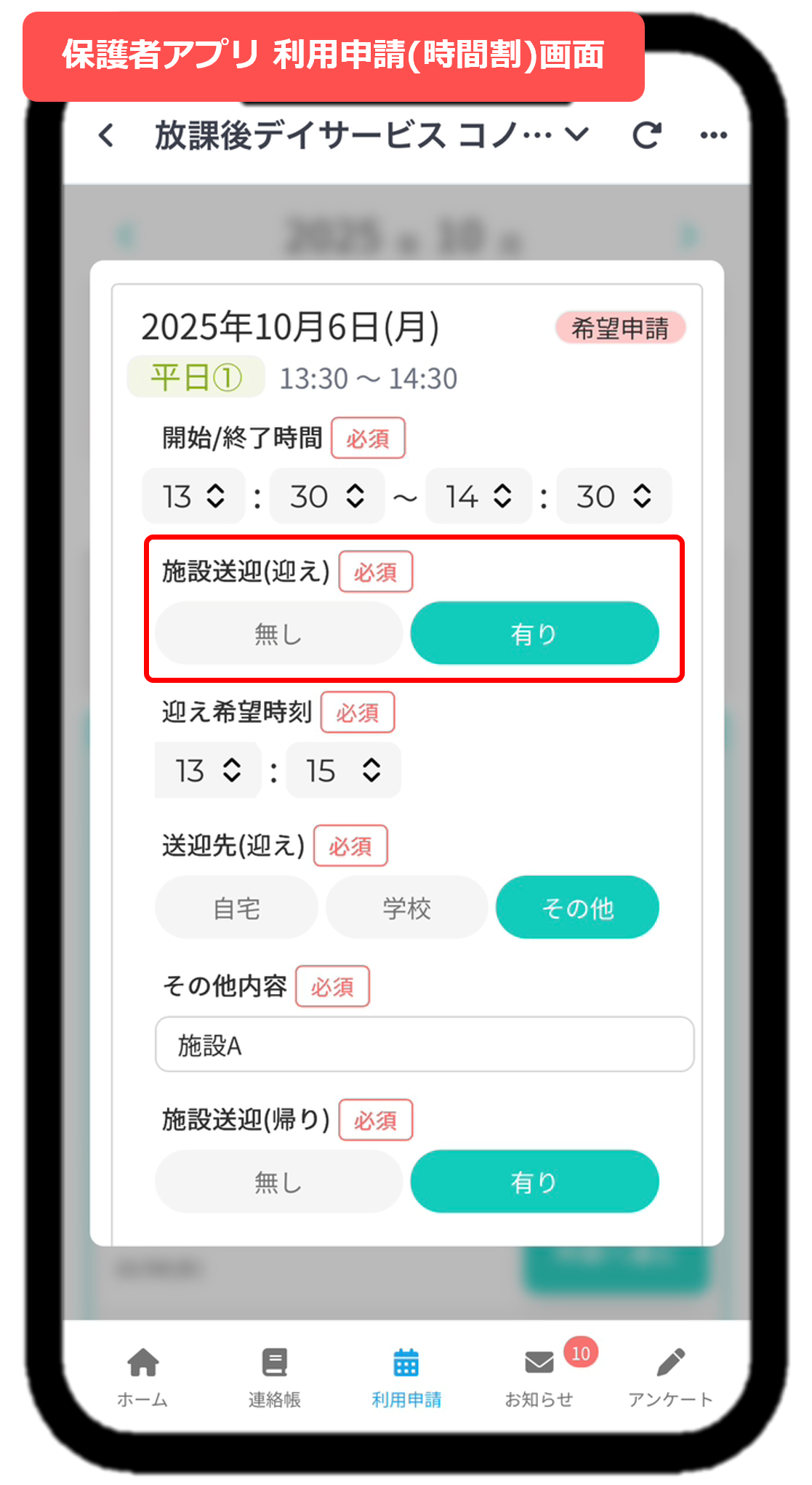
|迎え「有り」の場合の種別選択

この項目は、「送迎(迎え)の選択」を“使用する”に設定している場合のみ有効になります。
“使用する”を選択した場合、保護者アプリの利用申請画面にて「施設送迎(迎え)」を“有り”にすると、
「送迎先(迎え)」が表示され『自宅』 / 『学校』 / 『その他』を選択できるようになります。
▼“その他”を選択した場合はその他の送迎先を入力できるテキスト欄が表示されます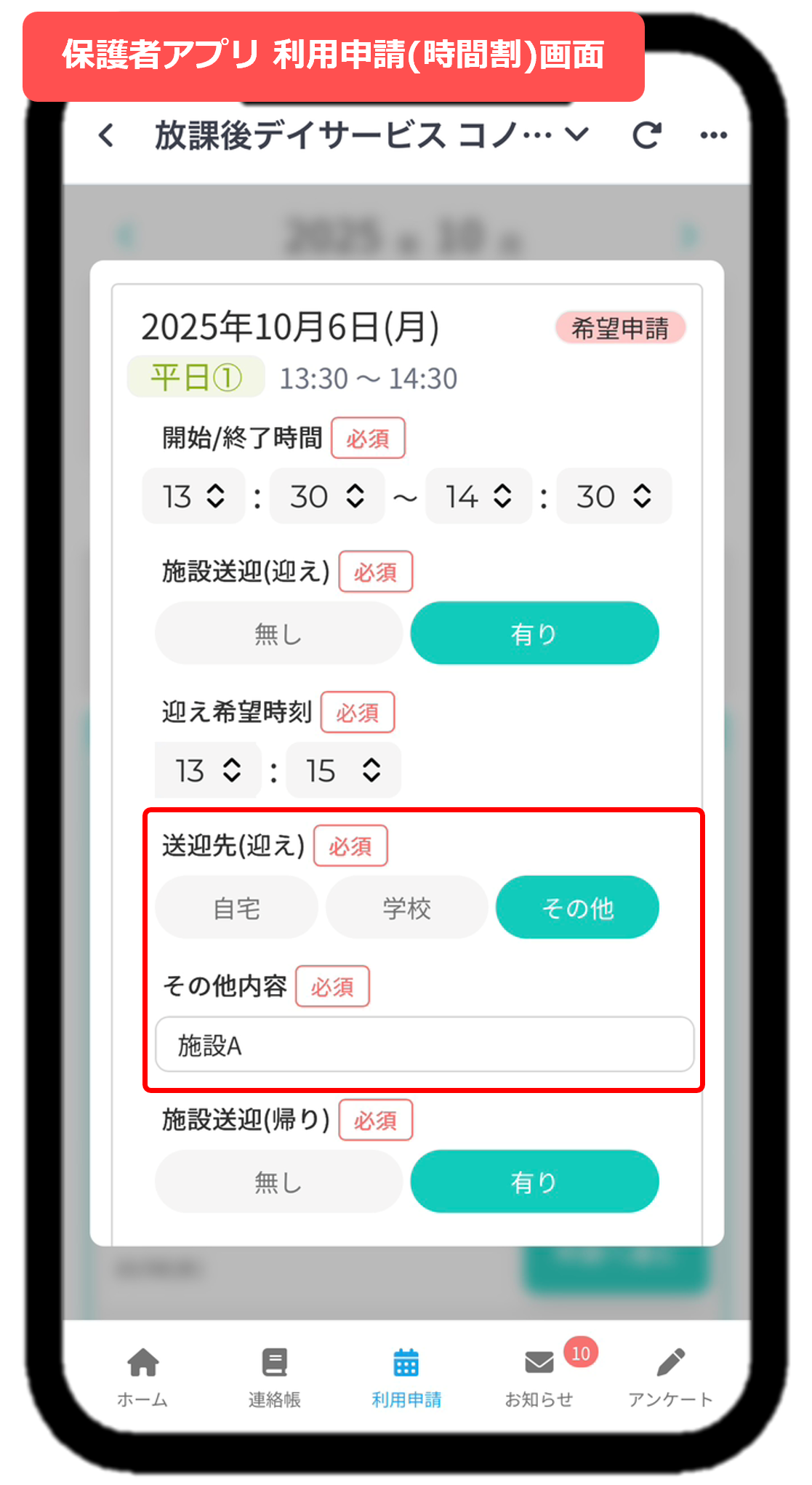
|迎え時刻の入力
![]()
この項目は、「送迎(迎え)の選択」を“使用する”に設定している場合のみ有効になります。
“使用する”を選択した場合、保護者アプリの利用申請画面にて「施設送迎(迎え)」を“有り”にすると、
「迎え希望時刻」が表示され、希望時刻を選択できるようになります。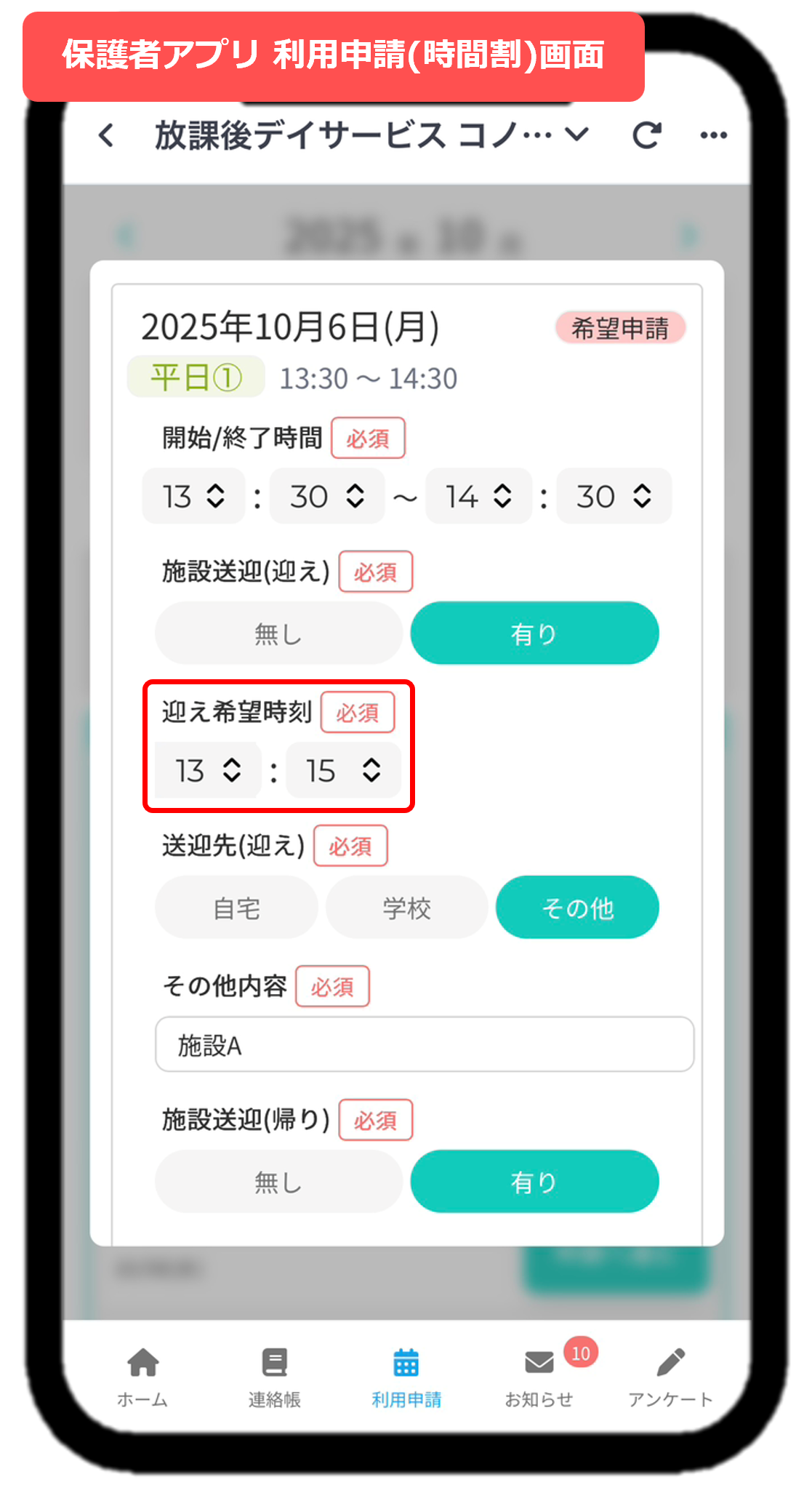
|迎え「無し」の場合の種別選択

この項目は、「送迎(迎え)の選択」を“使用する”に設定している場合のみ有効になります。
“使用する”を選択した場合、保護者アプリの利用申請画面にて「施設送迎(迎え)」を“無し”にすると、
「来所方法」が表示され『保護者』 / 『自分(本人)』 / 『その他』を選択できるようになります。
▼“その他”を選択した場合はその他の来所方法を入力できるテキスト欄が表示されます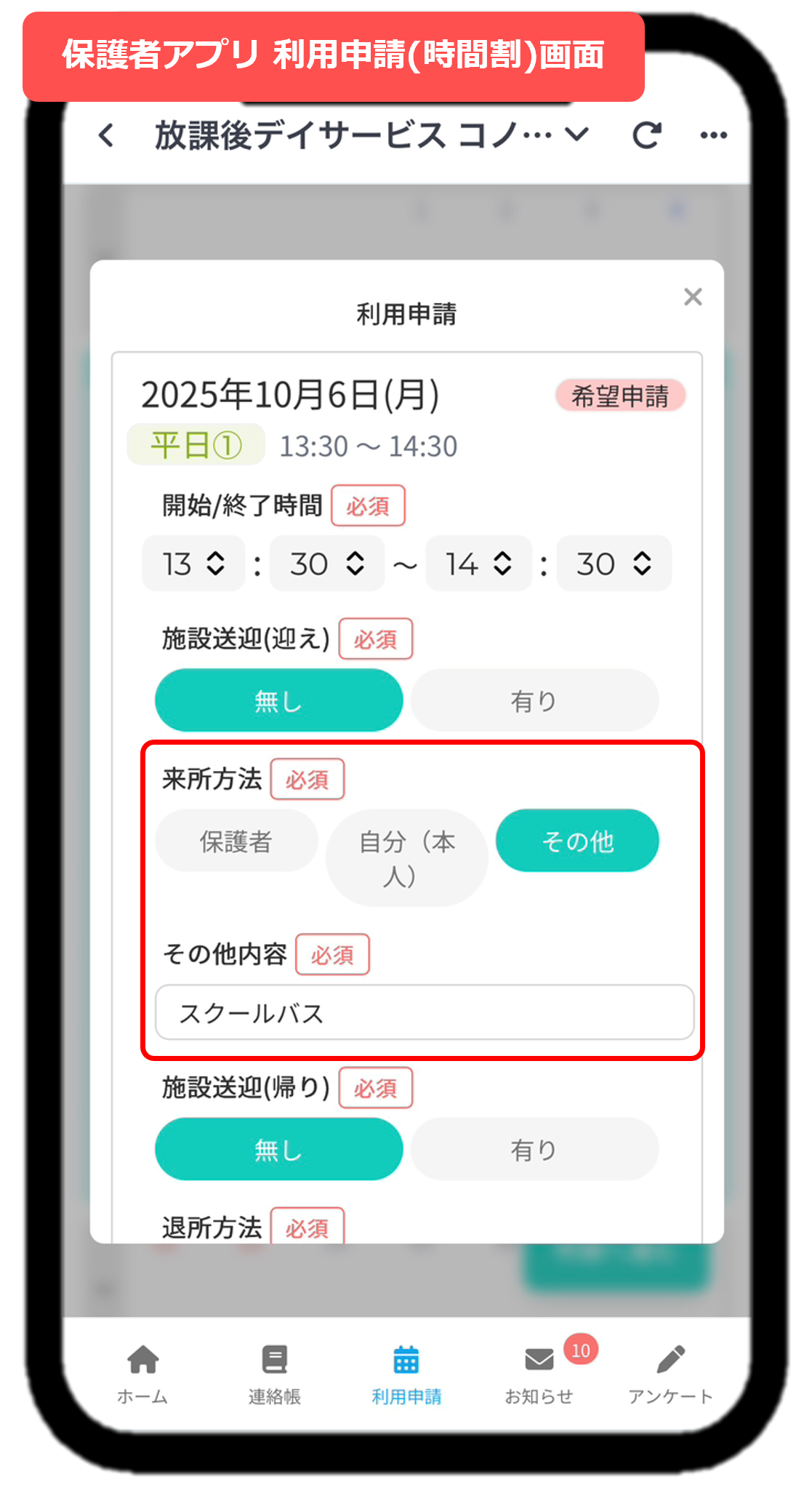
|送迎(送り)の選択
![]()
“使用する”を選択した場合、保護者アプリから利用予定を申請する際に、
「施設送迎(帰り)」の『無し』 / 『有り』を選択できるようになります。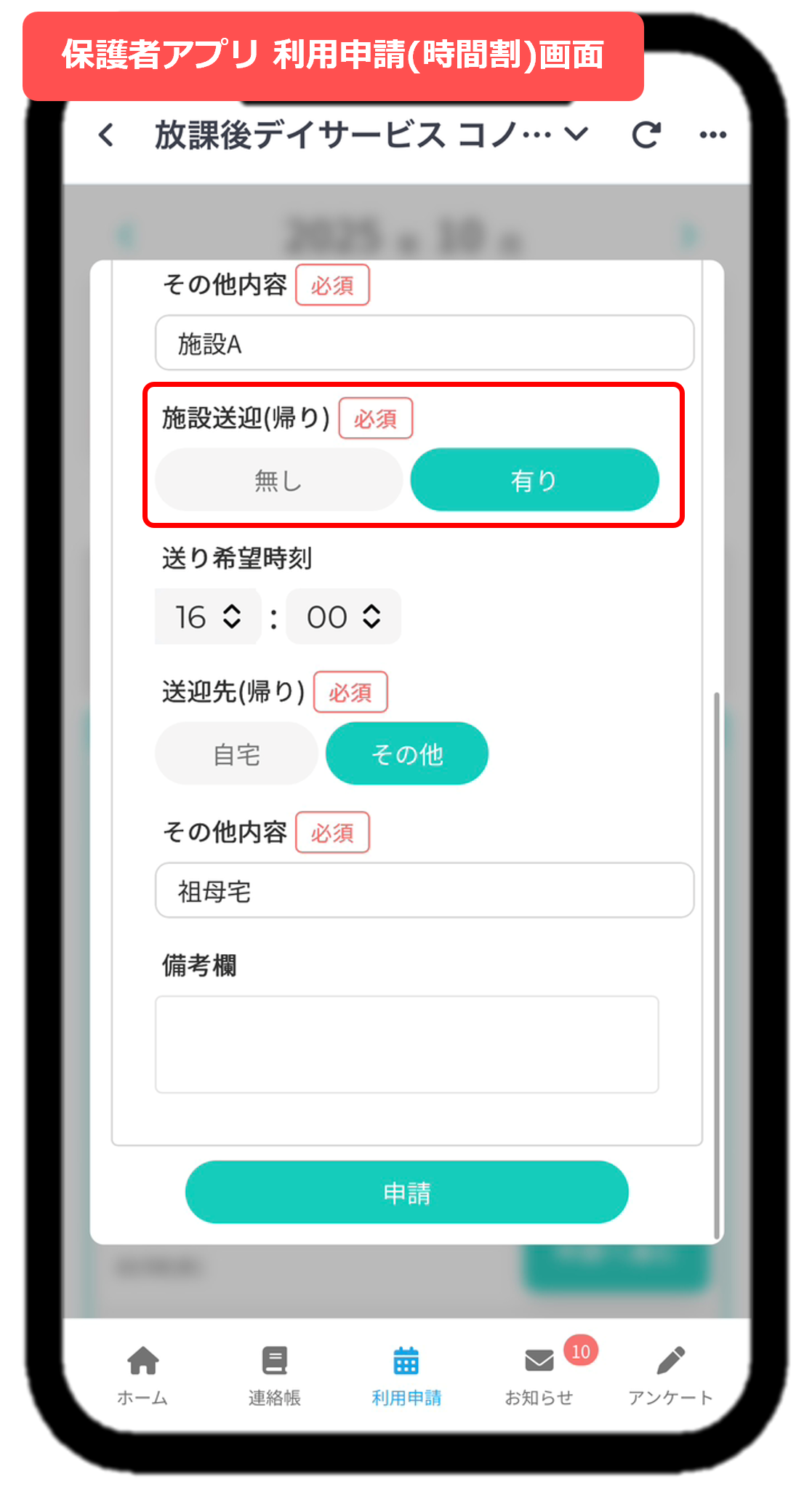
|送り「有り」の場合の種別選択

この項目は、「送迎(送り)の選択」を“使用する”に設定している場合のみ有効になります。
“使用する”を選択した場合、保護者アプリの利用申請画面にて「施設送迎(帰り)」を“有り”にすると、
「送迎先(帰り)」が表示され『自宅』 / 『その他』を選択できるようになります。
▼“その他”を選択した場合はその他の送迎先を入力できるテキスト欄が表示されます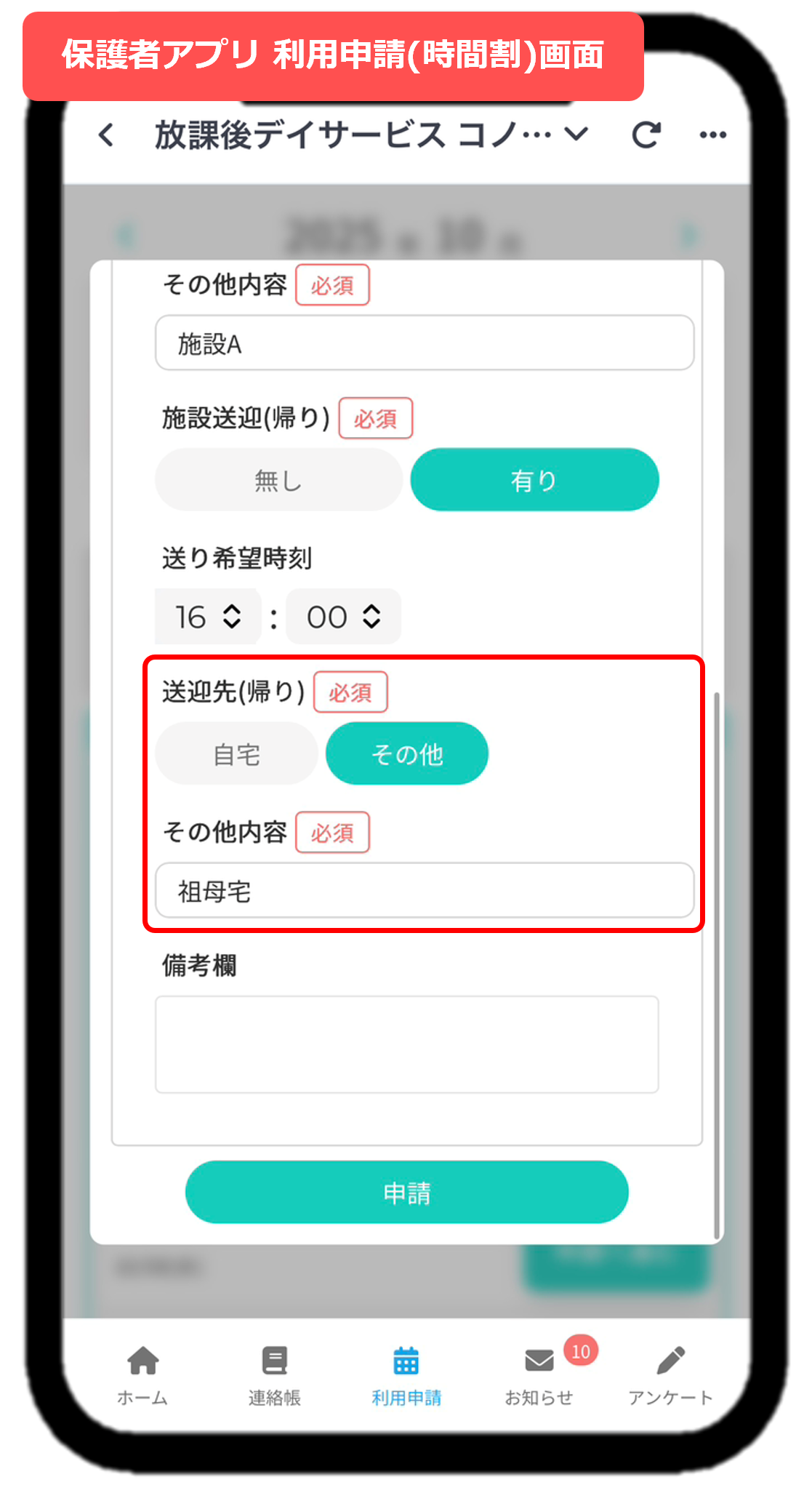
|送り時刻の入力
![]()
この項目は、「送迎(送り)の選択」を“使用する”に設定している場合のみ有効になります。
“使用する”を選択した場合、保護者アプリの利用申請画面にて「施設送迎(帰り)」を“有り”にすると、
「送り希望時刻」が表示され、希望時刻を選択できるようになります。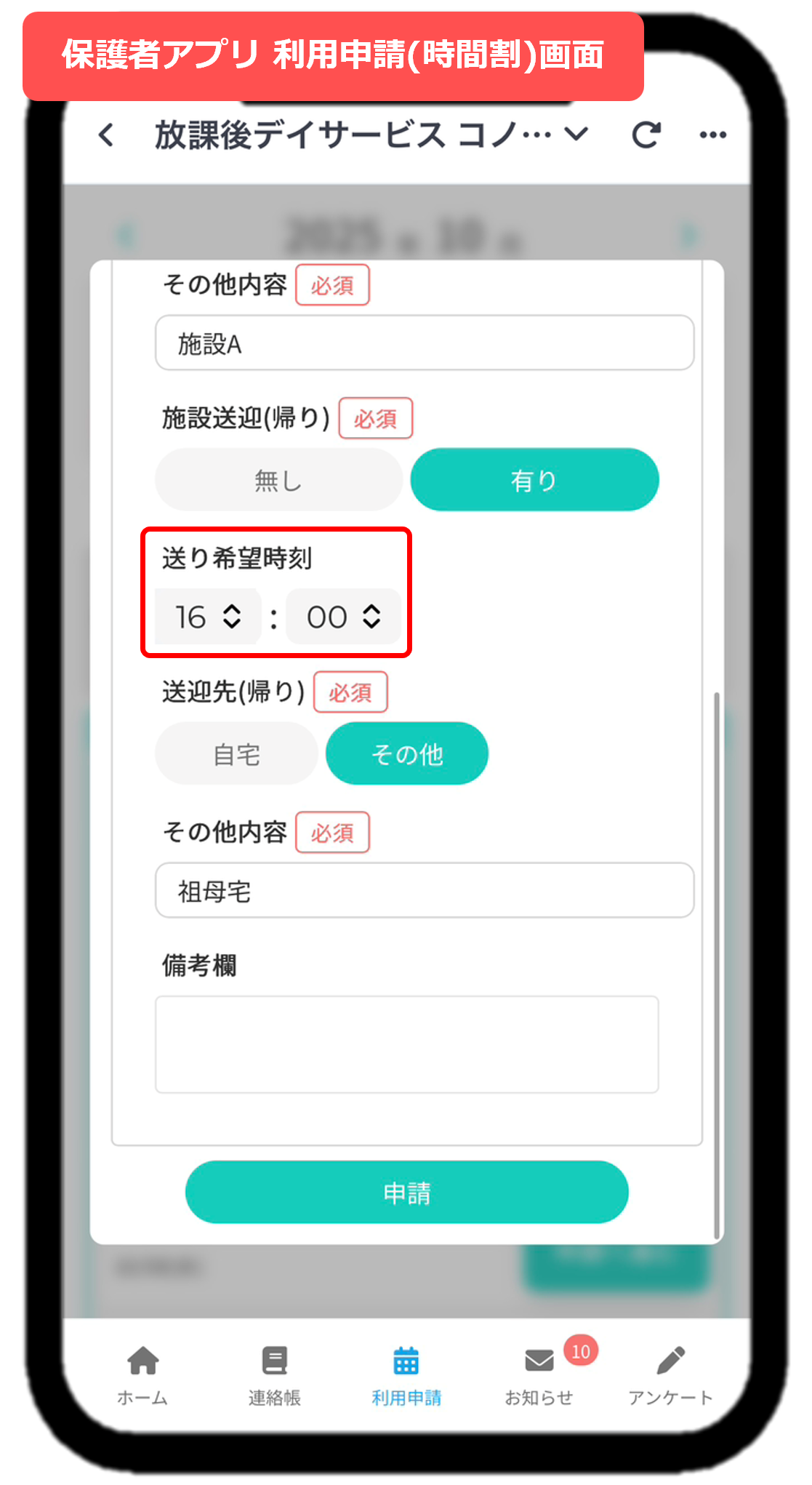
|送り「無し」の場合の種別選択

この項目は、「送迎(送り)の選択」を“使用する”に設定している場合のみ有効になります。
“使用する”を選択した場合、保護者アプリの利用申請画面にて「施設送迎(帰り)」を“無し”にすると、
「退所方法」が表示され『保護者』 / 『自分(本人)』 / 『その他』を選択できるようになります。
▼“その他”を選択した場合はその他の退所方法を入力できるテキスト欄が表示されます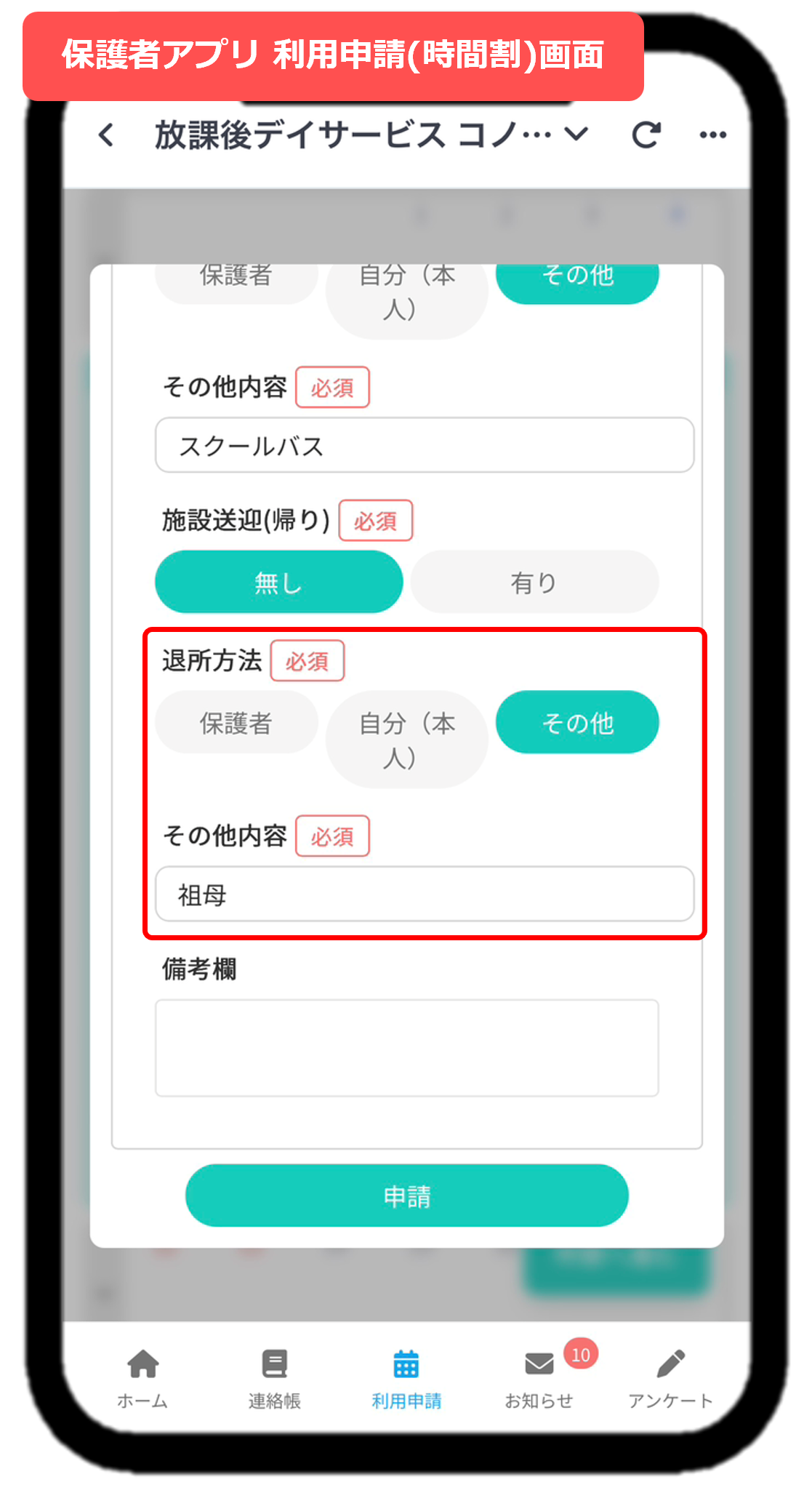
《開始・締切設定》
|希望申請の開始日
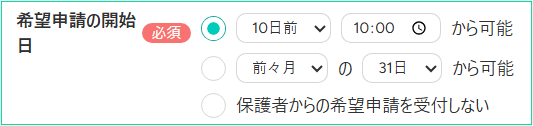
保護者アプリからの利用希望の申込開始日時を設定します。
【〇日前 〇〇:〇〇 から可能】
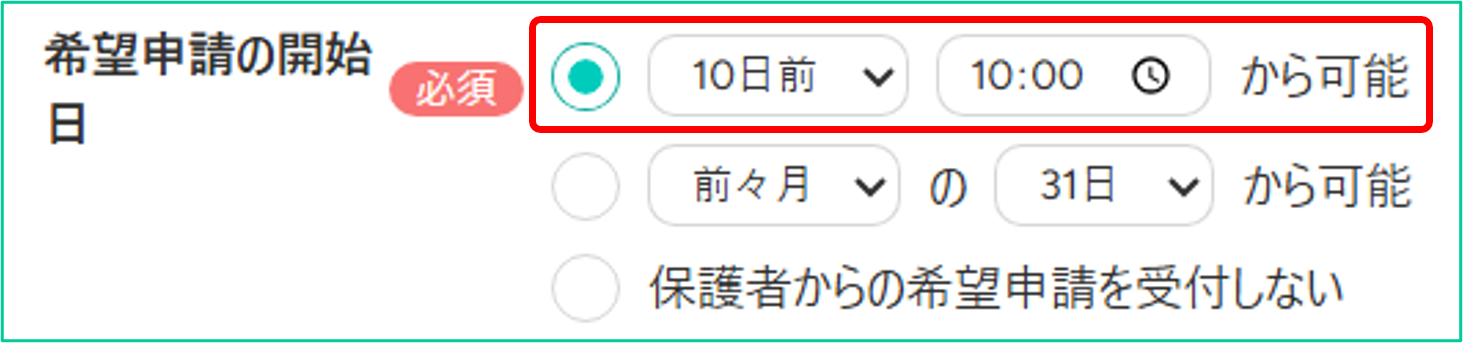
この設定は、希望日ごとに申し込み開始日を変えたい場合に場合に使います。
◆「〇日前」の部分
・申し込みを希望する日の 何日前 から受付を開始するかを設定します
・「当日」~「30日前」まで指定できます
・土日祝日も関係なくカウントされます
▼使用例:「10日前 10:00 から可能」と設定した場合
10月15日の希望申請は「10月5日 10:00」が申込開始日時となります。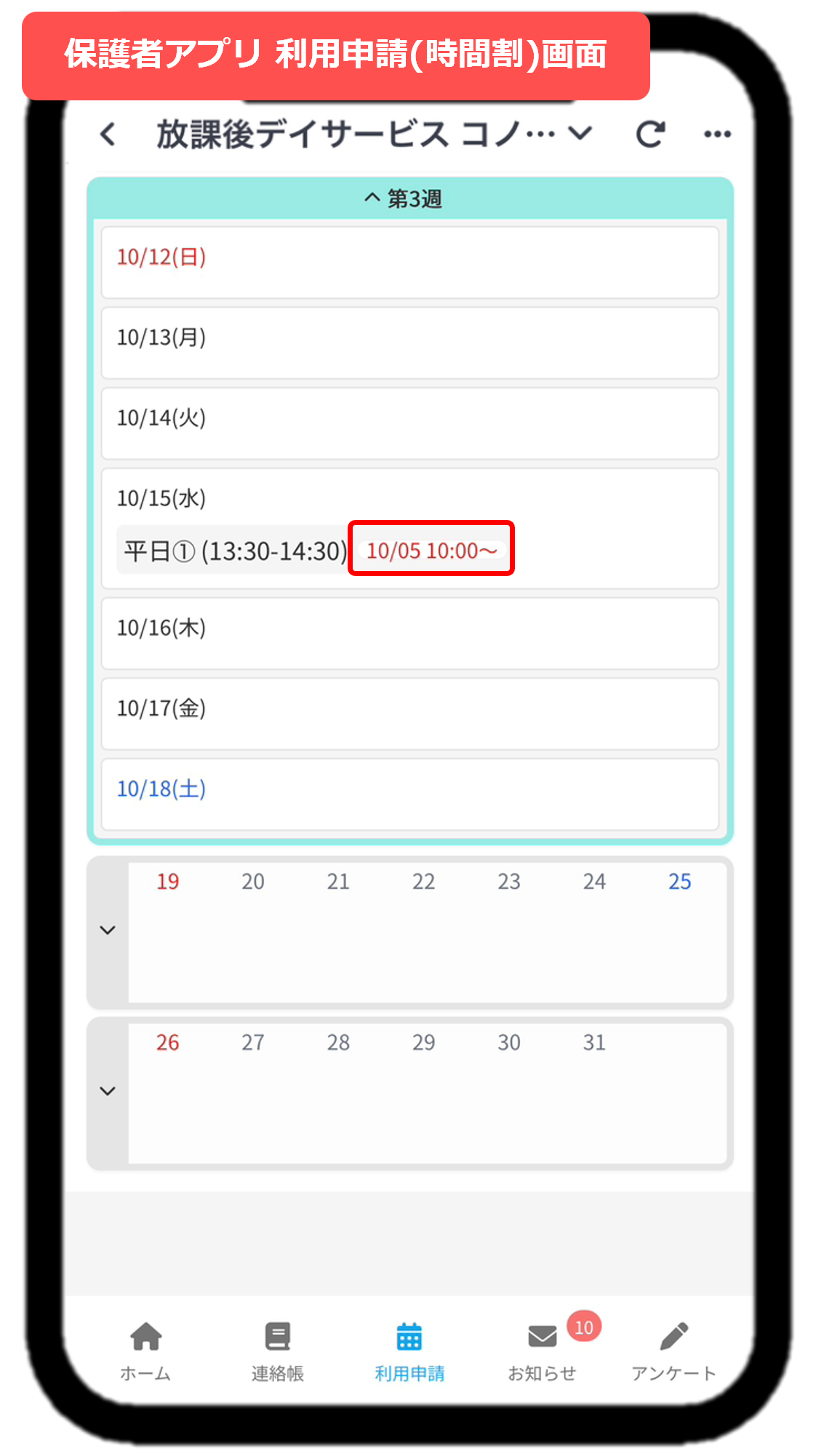
【△月の△△日 △△:△△ から可能】

この設定は、月ごとに申し込みの開始日を決めたい場合に使います。
◆「月」の部分
・希望日がある月を基準に、どのタイミングで申し込みを開始するかを指定します
・次の3つから選べます:
・当月(希望日のある月)
・ 前月(希望日の1か月前)
・前々月(希望日の2か月前)
◆「△△日」の部分
・各月の何日から申し込み開始にするかを決めます
・「1日~31日」まで指定可能です
※31日を設定した場合、31日がない月は30日から申込が可能となります
・土日祝日も関係なく開始日となります
▼使用例:「前月の31日 18:00 から可能」と設定した場合
11月20日の希望申請は「10月31日 18:00」から申し込みが可能となります。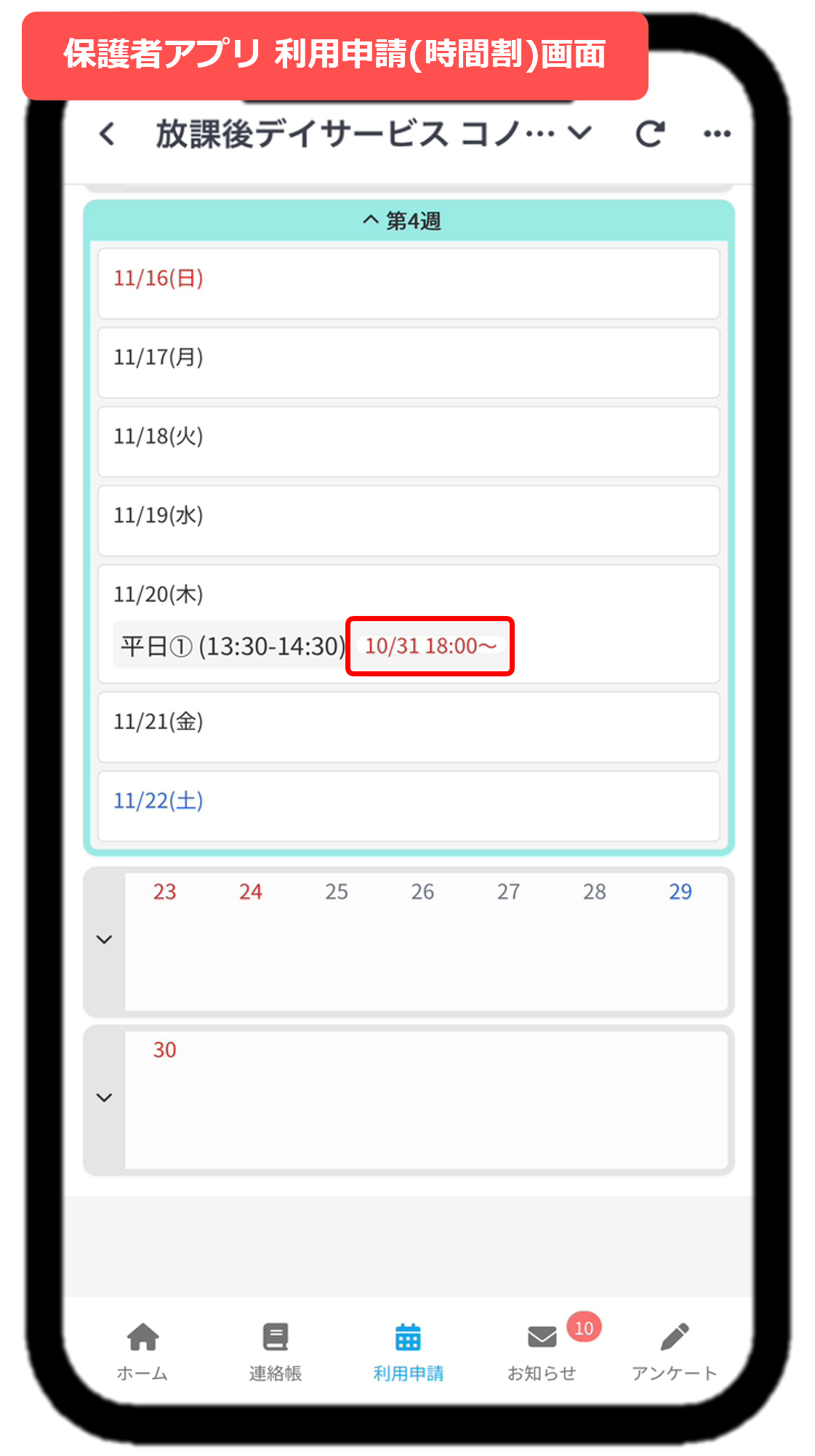
【保護者からの希望申請を受付しない】
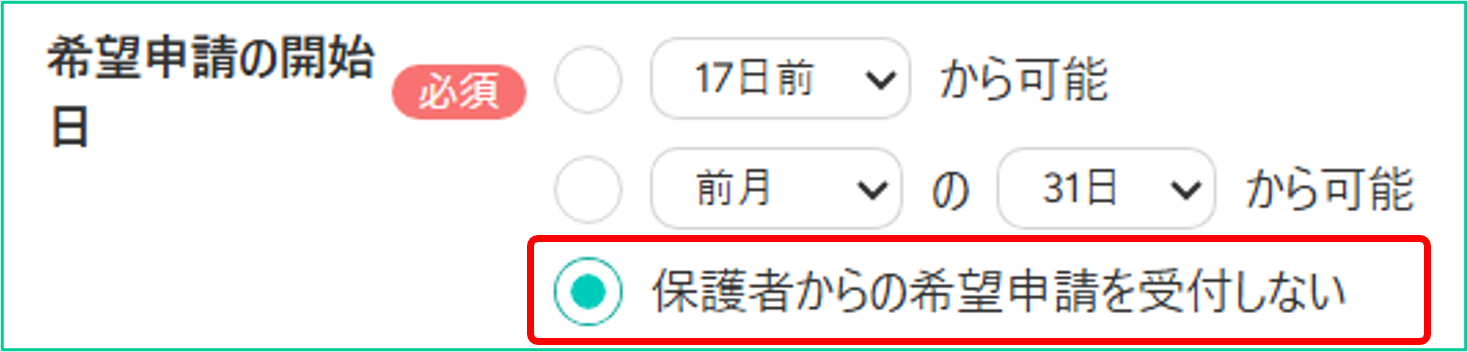
コノベル管理画面からのみ希望申請の登録を行いたい場合に使用します。
保護者アプリ上では申込が出来ない状態で表示されます。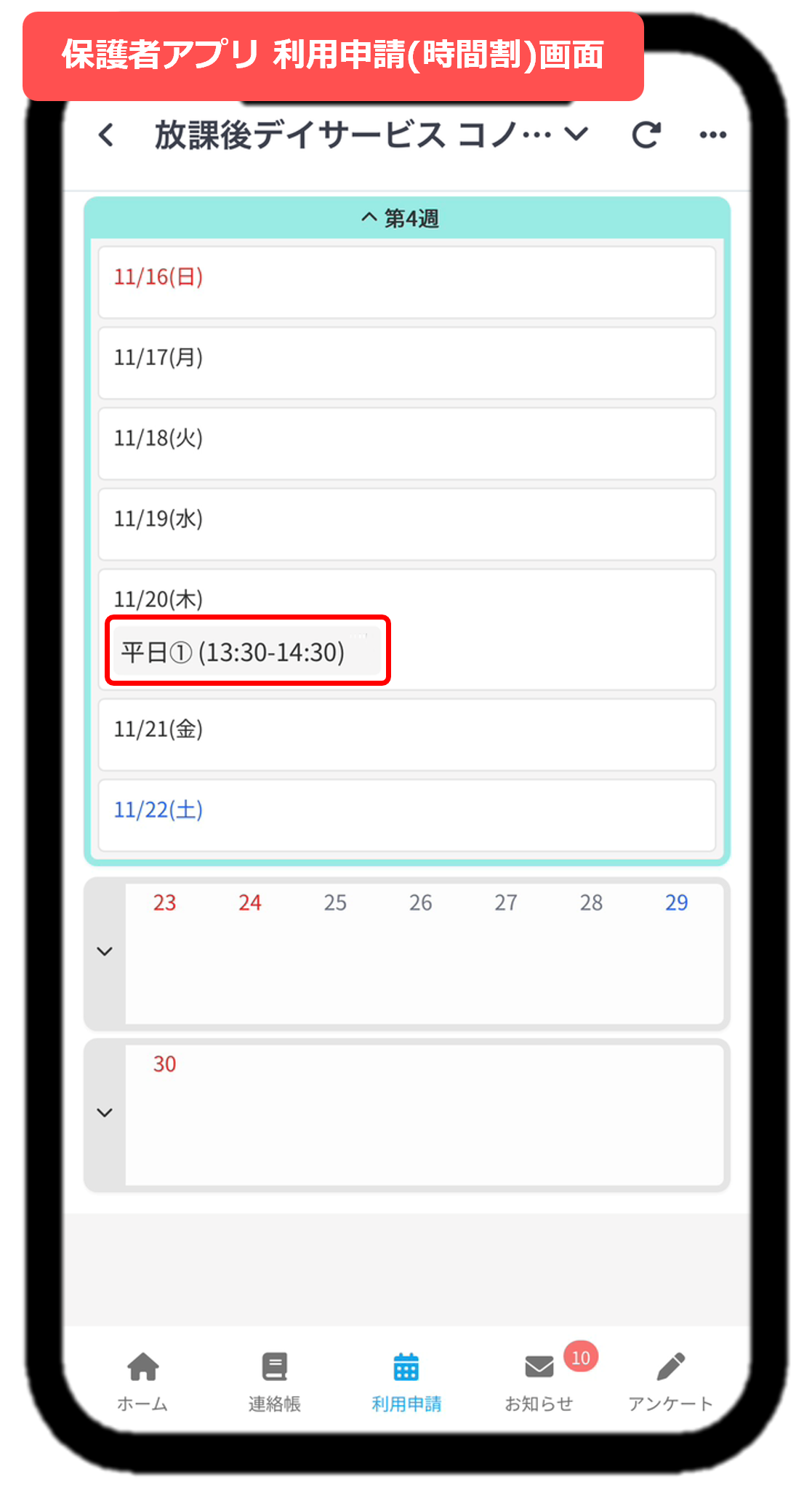
|希望申請の締切日
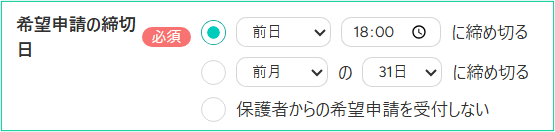
保護者アプリからの利用希望の申込締切日時を設定します。
【〇日前 〇〇:〇〇 に締め切る】
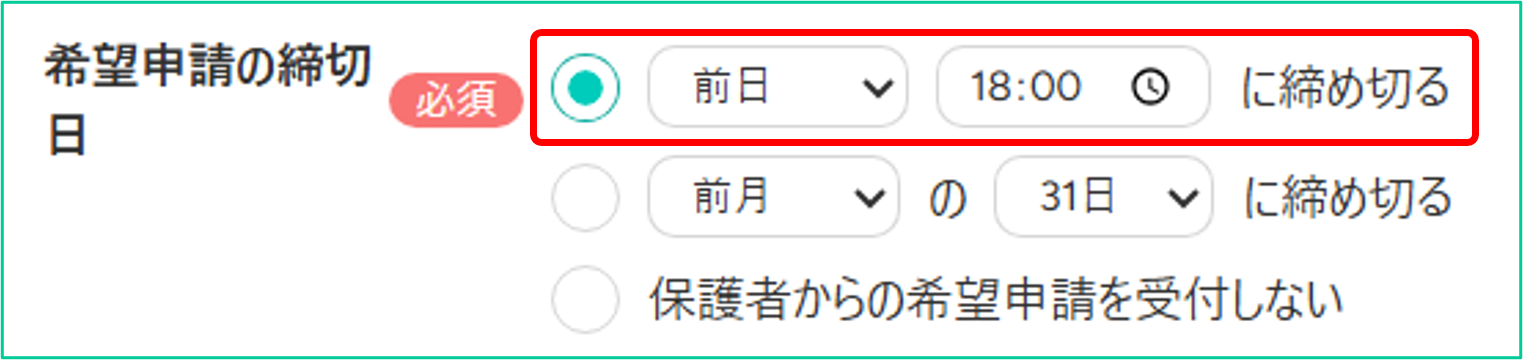
この設定は、希望日ごとに締切日を変えたい場合に使います。
◆「〇日前」の部分
・申し込みを希望する日の 何日前 に申し込みを締め切るかを設定します
・「当日」~「30日前」まで指定できます
・土日祝日も関係なくカウントされます
▼使用例:「前日 18:00 に締め切る」と設定した場合
10月15日の希望申請は「10月14日 18:00」が締切となります。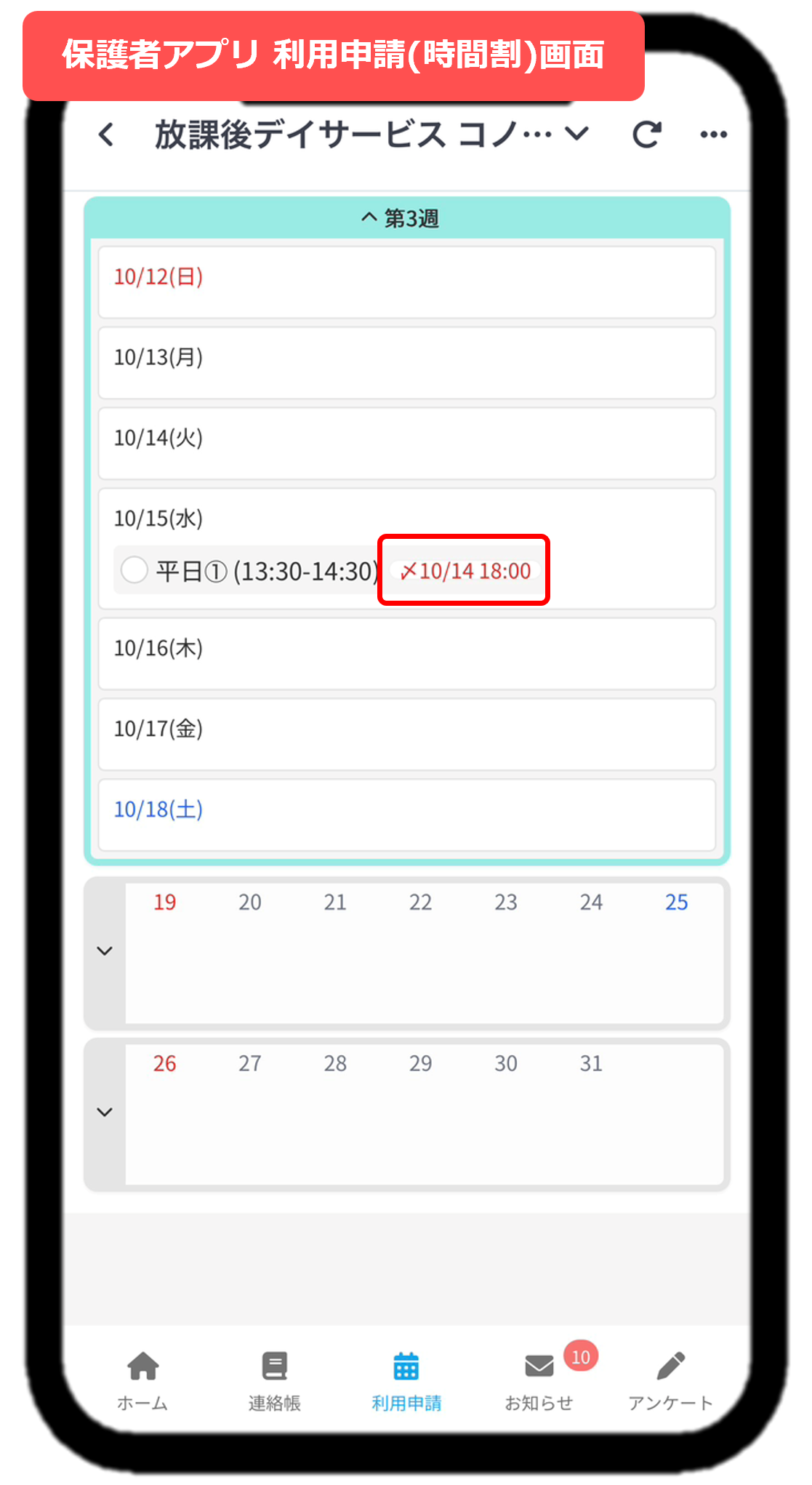
【△月の△△日 △△:△△ に締め切る】

この設定は、月ごとに申し込みの締切日を決めたい場合に使います。
◆「月」の部分
・希望日がある月を基準に、どのタイミングで申し込みを締め切るかを指定します
・次の3つから選べます:
・当月(希望日のある月)
・ 前月(希望日の1か月前)
・前々月(希望日の2か月前)
◆「△△日」の部分
・各月の何日に申し込みを締め切るかを決めます
・「1日~31日」まで指定可能です
※31日を設定した場合、31日がない月は30日から申込が可能となります
・土日祝日も関係なく開始日となります
▼使用例:「前月の31日 18:00 から可能」と設定した場合
11月20日の希望申請は「10月31日 18:00」に申し込みが締め切りとなります。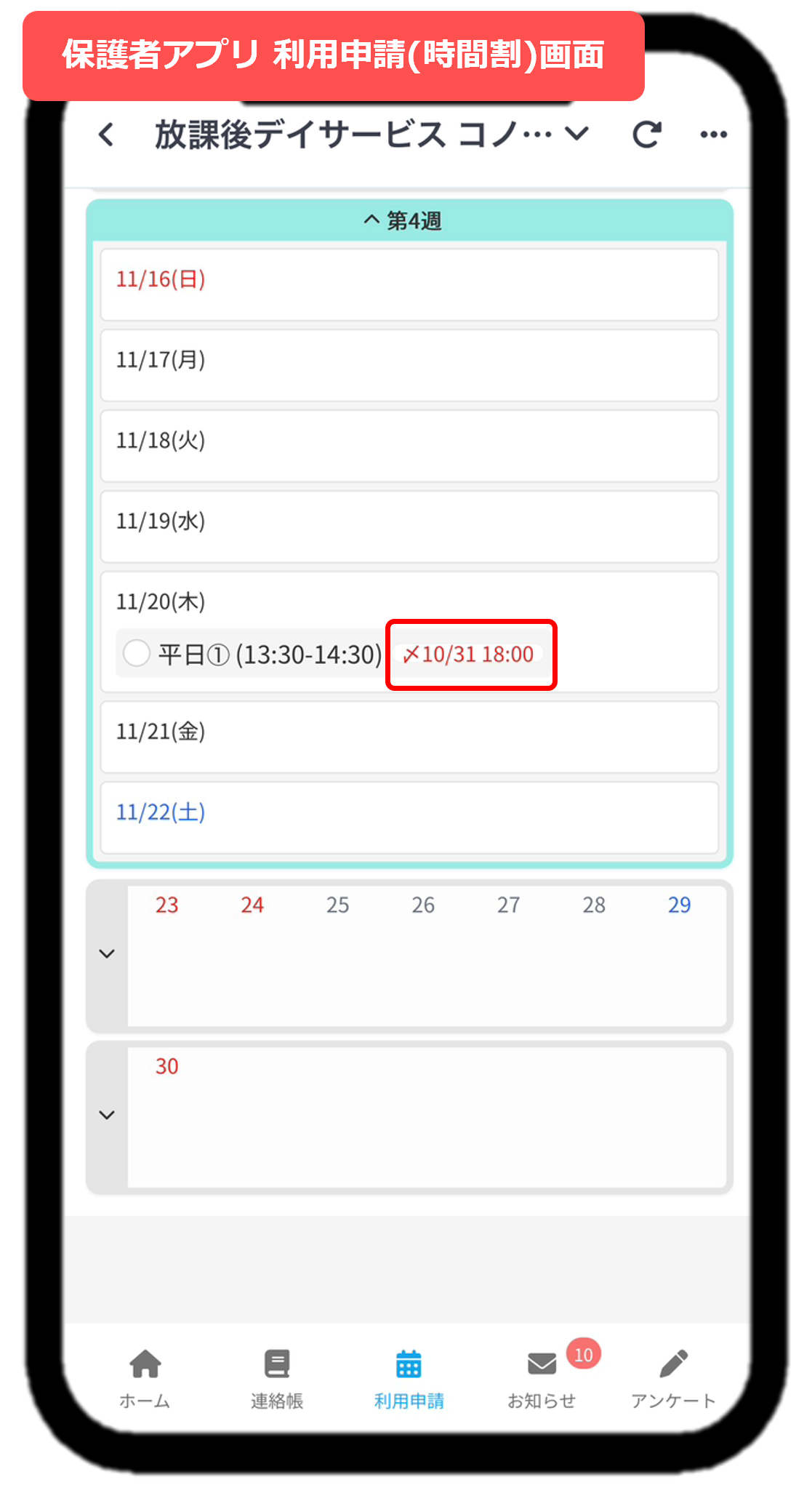
【保護者からの利用希望を受付しない】
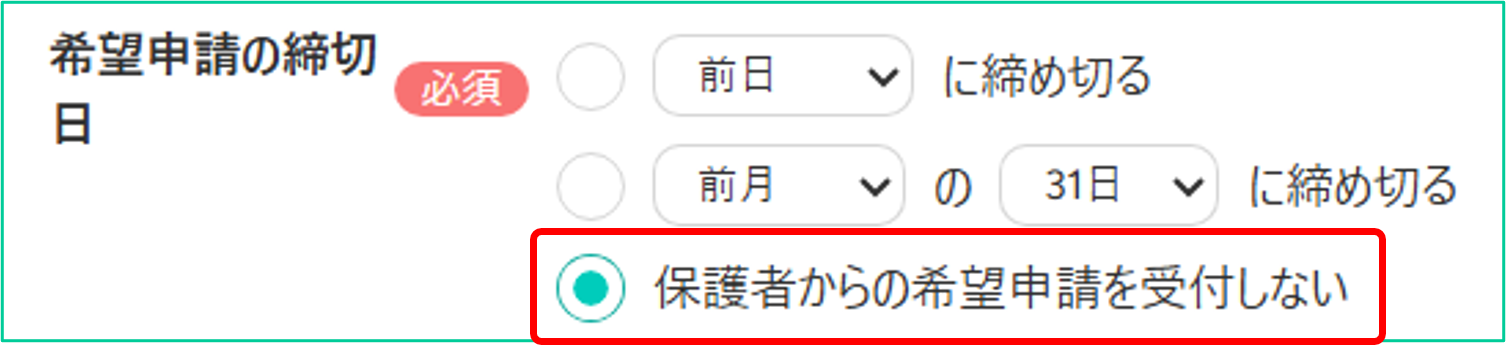
コノベル管理画面からのみ希望申請の登録を行いたい場合に使用します。
保護者アプリ上では申込が出来ない状態で表示されます。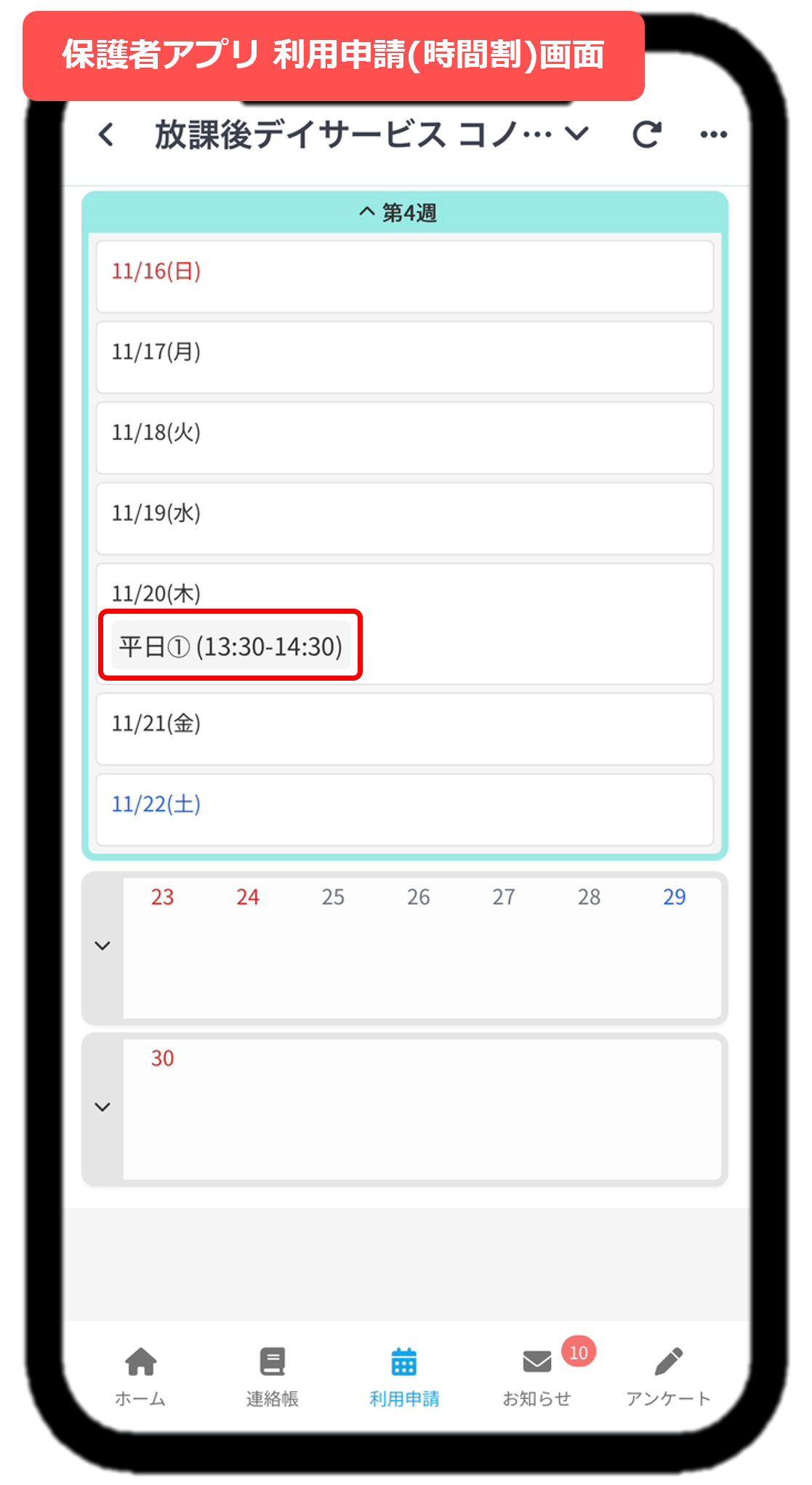
|欠席の締切
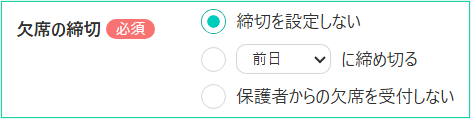
保護者アプリから受け付ける欠席(キャンセル)連絡の締切時刻を設定します。
【締切を設定しない】
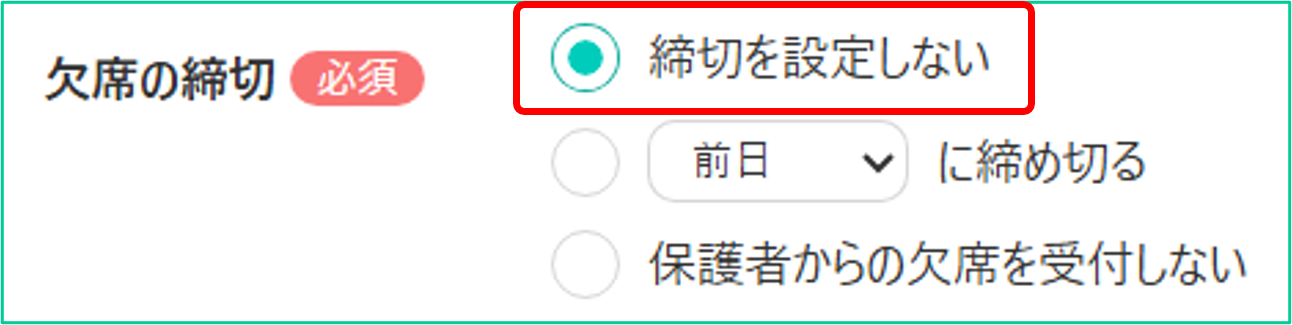
利用開始時刻、利用終了時刻に関係なく利用確定している日中、
欠席(キャンセル)連絡をすることが可能です。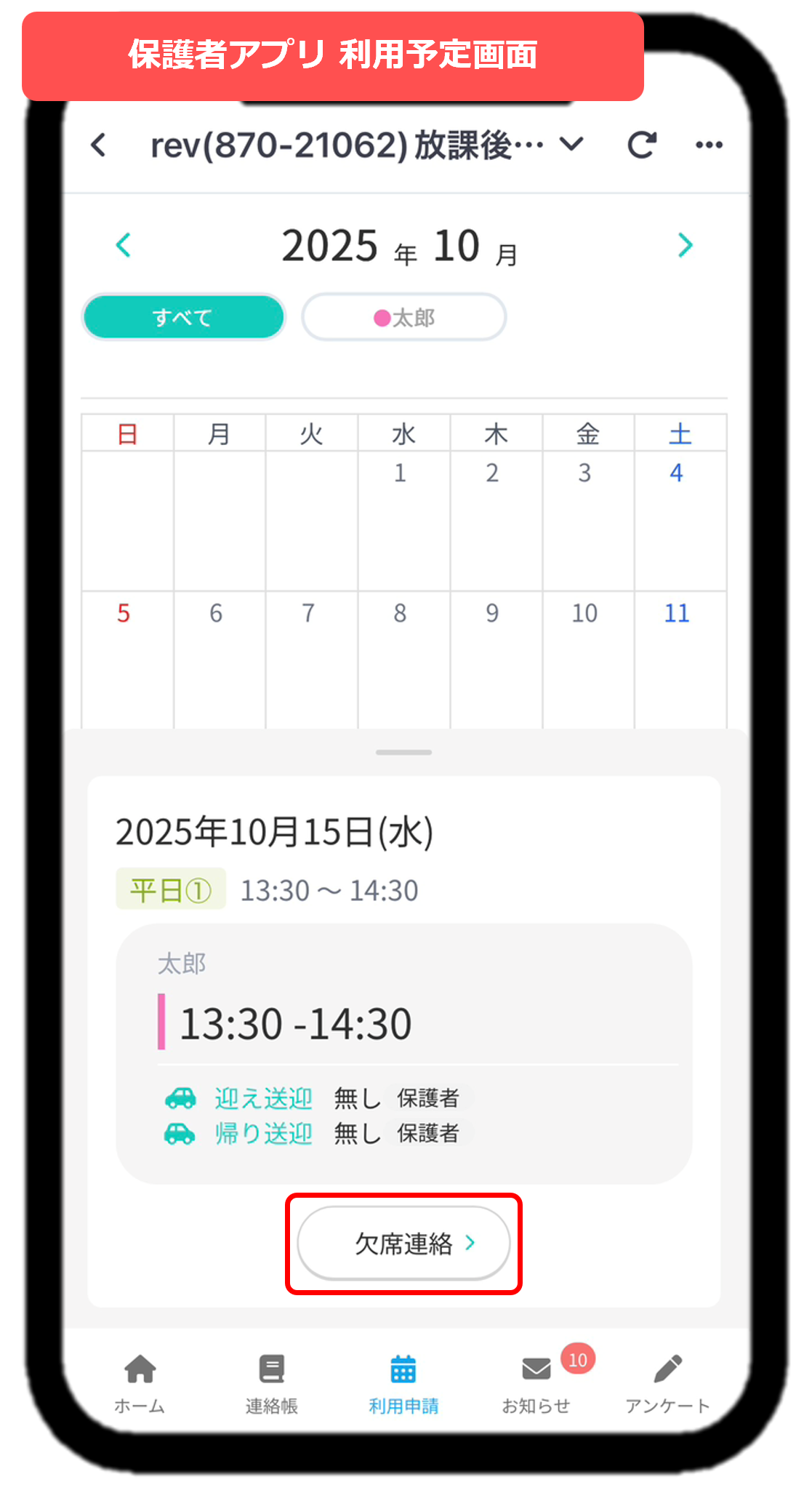
【〇日前 〇〇:〇〇 に締め切る】
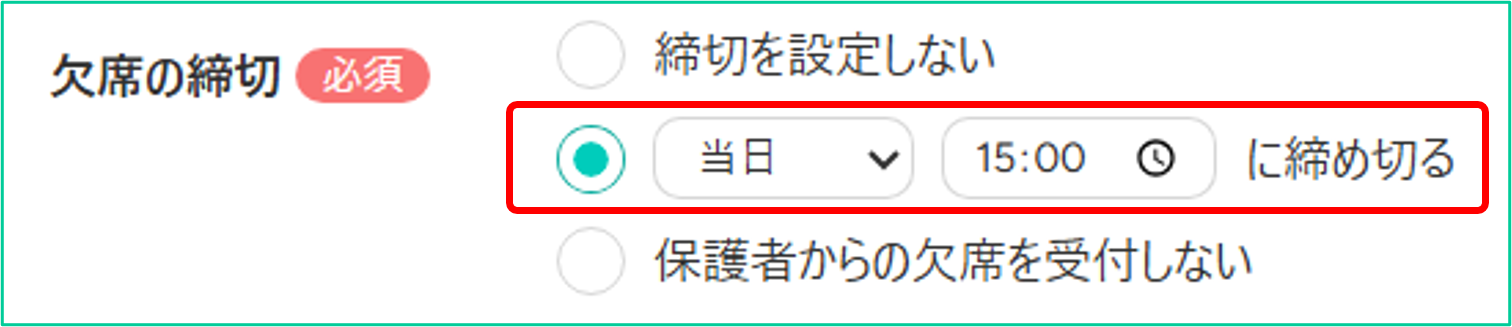
この設定は、「いつ欠席(キャンセル)連絡を締め切るか」を、希望日ごとに決めたい場合に使います。
◆「〇日前」の部分
・申し込みを希望する日の 何日前 に欠席(キャンセル)連絡を締め切るかを設定します
・「当日」~「30日前」まで指定できます
・土日祝日も関係なくカウントされます
▼使用例:「当日 15:00 に締め切る」と設定した場合
10月15日の希望申請は「10月15日 15:00」が締切となります。
【保護者からの欠席を受付しない】
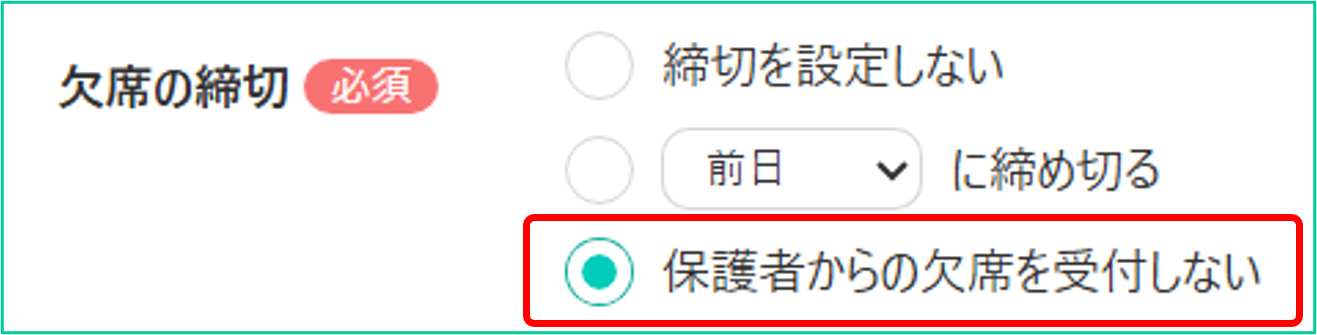
コノベル管理画面からのみ欠席(キャンセル)連絡の登録を行いたい場合に使用します。
保護者アプリ上では[欠席連絡]ボタンが非表示となります。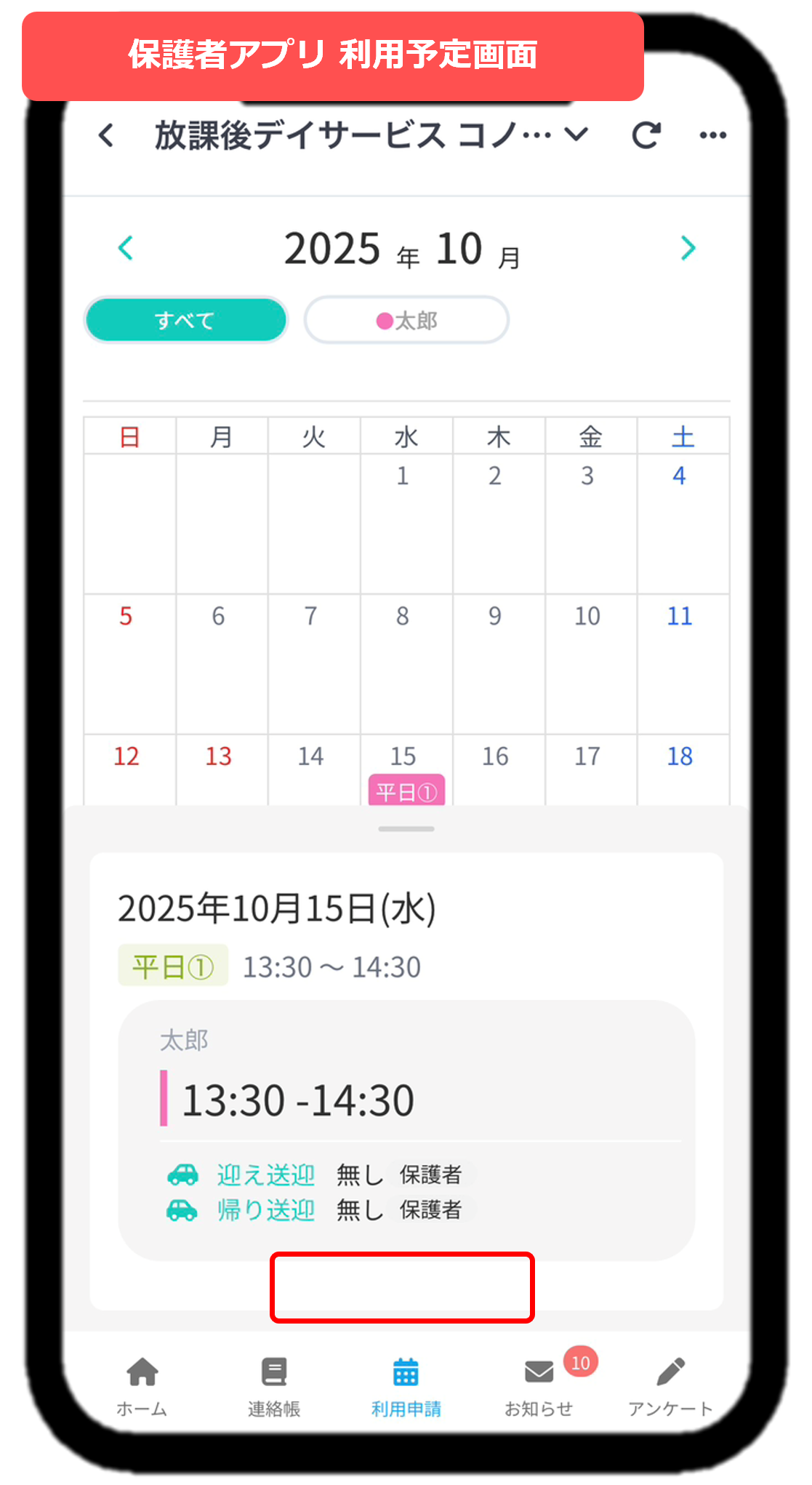
|空き待ち
※コノベリストプラン(有料)でのみ利用可能です
“使用する”にすると、予定確定後などの空き(キャンセル)待ち申請を保護者アプリから行うことができます。の設定方法3_3_11.png)
|空き待ちの受付期間
※コノベリストプラン(有料)でのみ利用可能です
この項目は、「空き待ち」を“使用する”に設定している場合のみ有効になります。
保護者アプリからの空き(キャンセル)待ち申請の受付期間を設定することができます。
▼使用例:「前日 17:00 まで可能」と設定した場合
10月15日分の空き待ち申請は「10月14日 17:00」まで可能となります。
《表示設定》
|保護者への表示

利用パターンを表示する利用者の条件を設定します。
【全員に表示】

利用者の条件に関係なく、全員に表示されます。
【グループを指定して表示】

指定した利用者グループに属している利用者の保護者アプリ上にのみ表示され、申し込みが可能となります。
利用者グループの設定方法については『利用者グループの設定方法』マニュアルをご確認ください。
【個別に対象者を選択して表示】
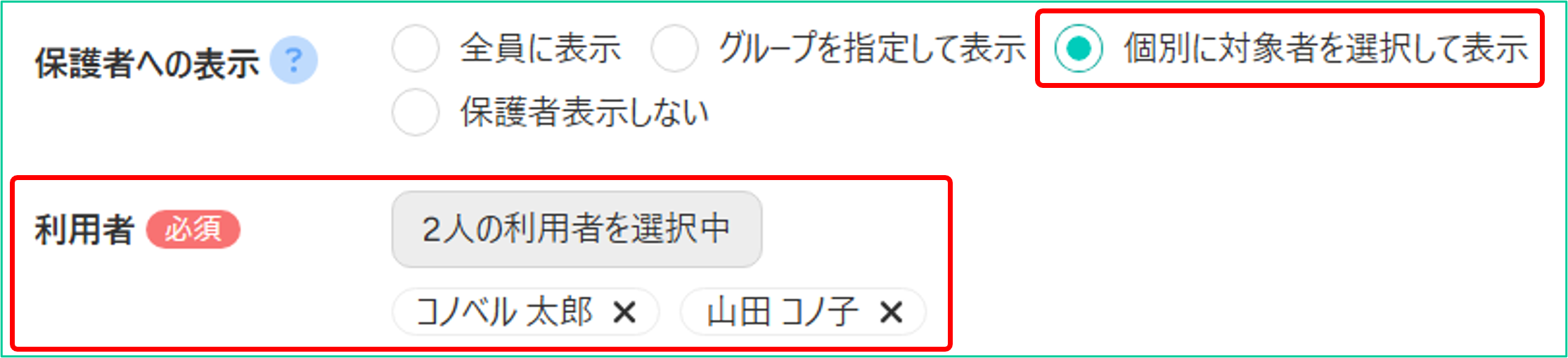
個別に選択した利用者の保護者アプリ上にのみ表示され、申し込みが可能となります。
【保護者に表示しない】

保護者アプリに表示されず、コノベル管理画面上でのみ申込が可能となります。
(4)利用パターンをコピーして新規作成
①利用パターン管理画面にて、コピーをしたい元となるパターンのコピーボタンをクリック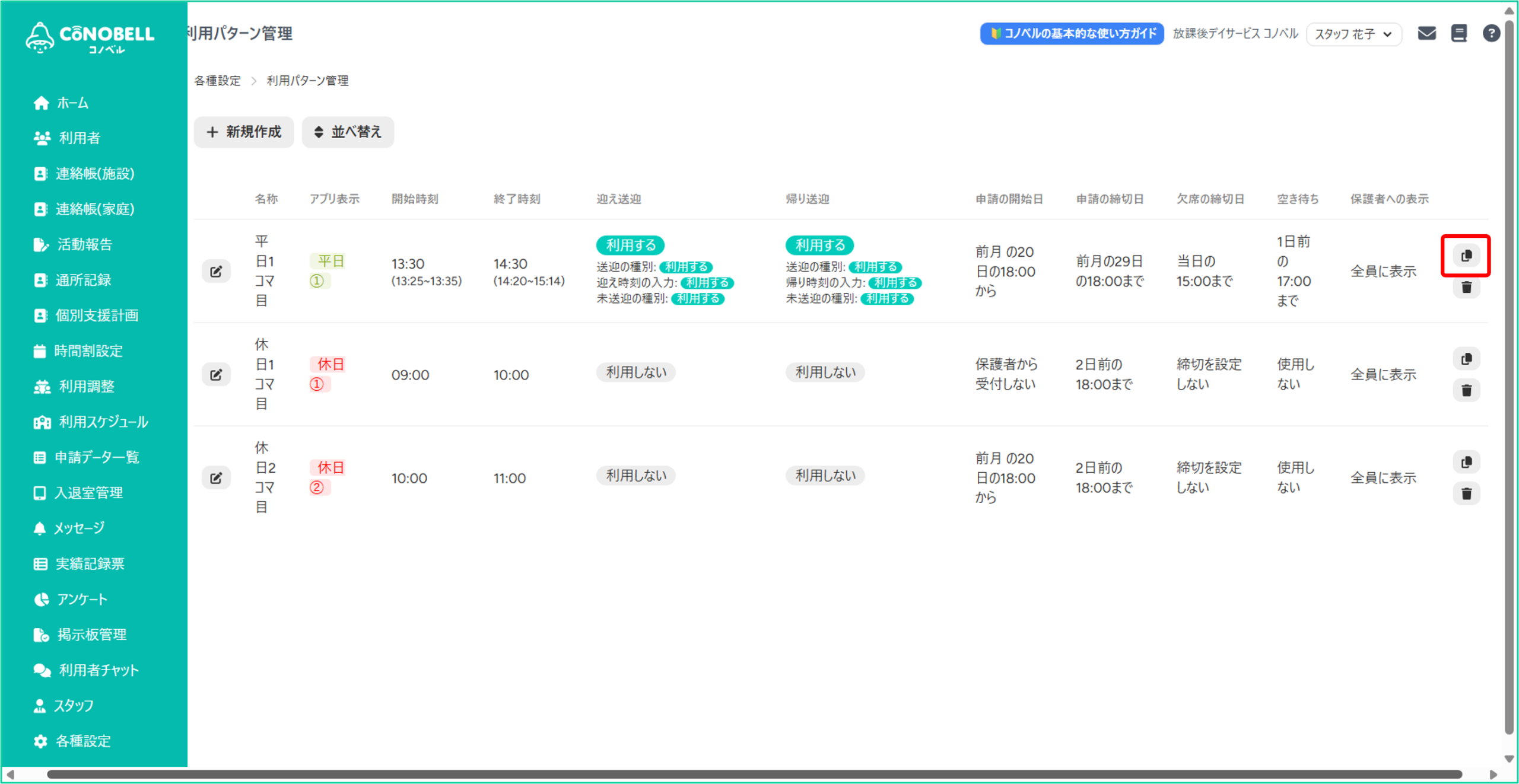
②各項目を編集し、[登録する]をクリック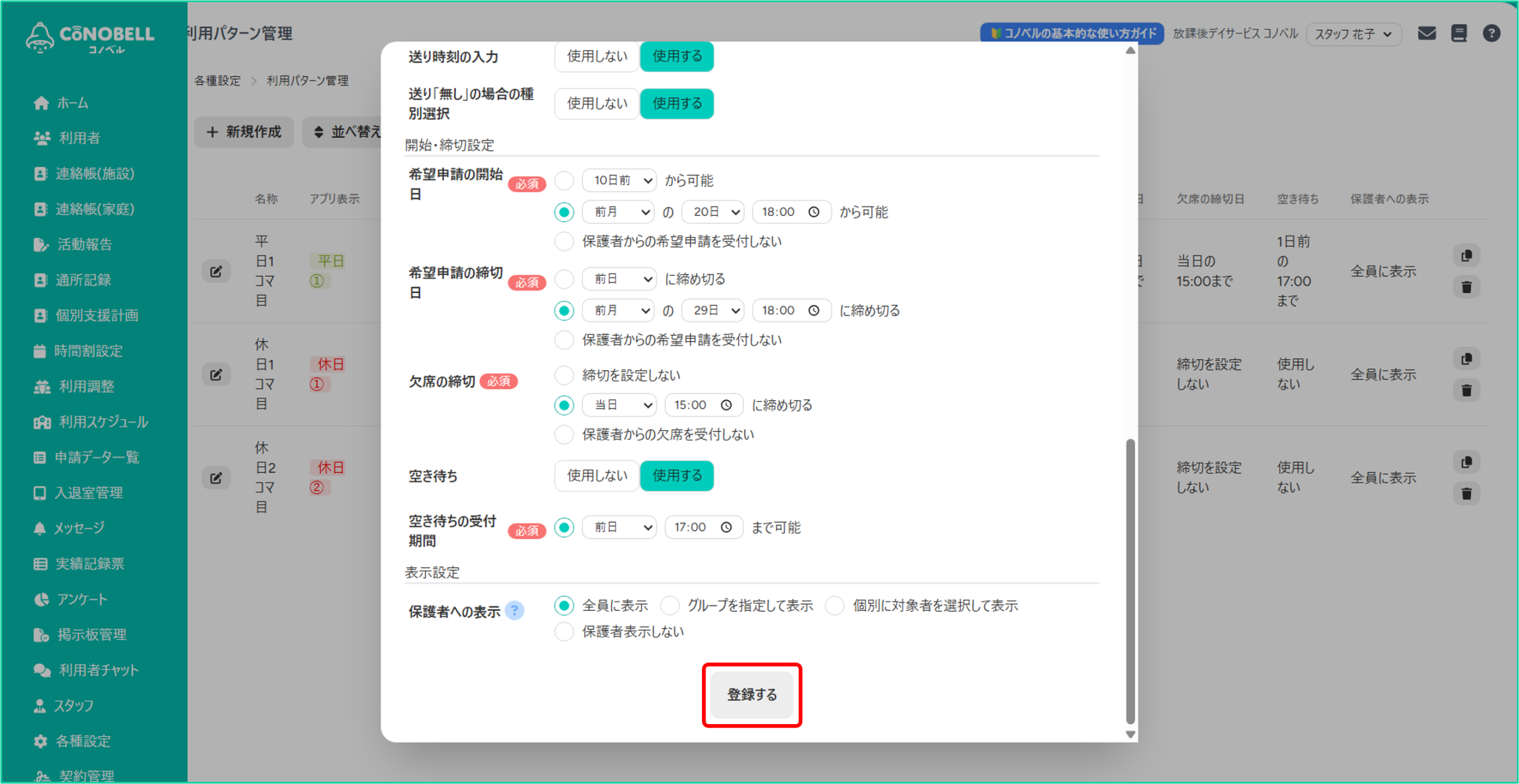
(5)利用パターンの編集
①利用パターン管理画面にて、編集をしたいパターンの編集マークをクリック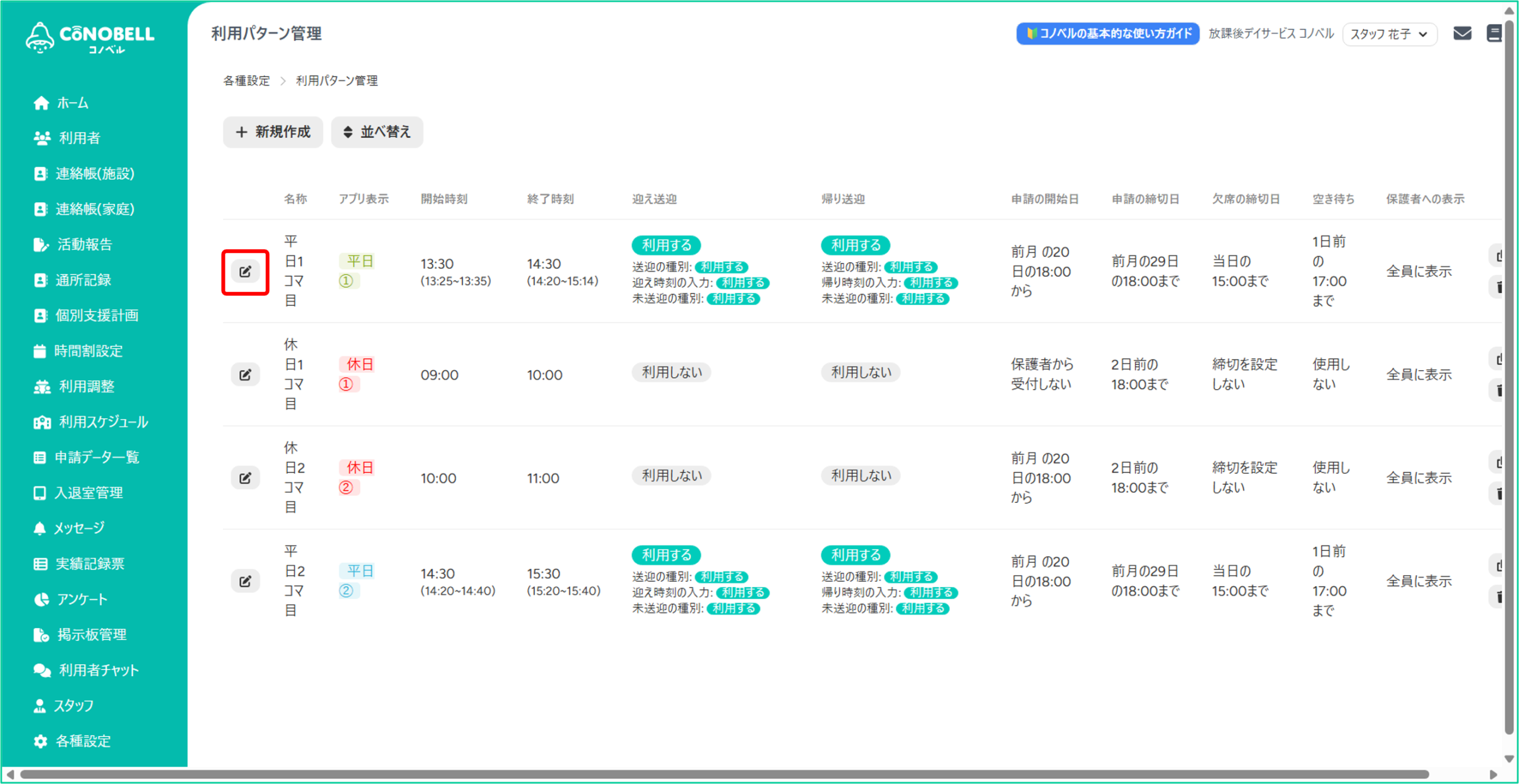
②各項目を編集し、[登録する]をクリック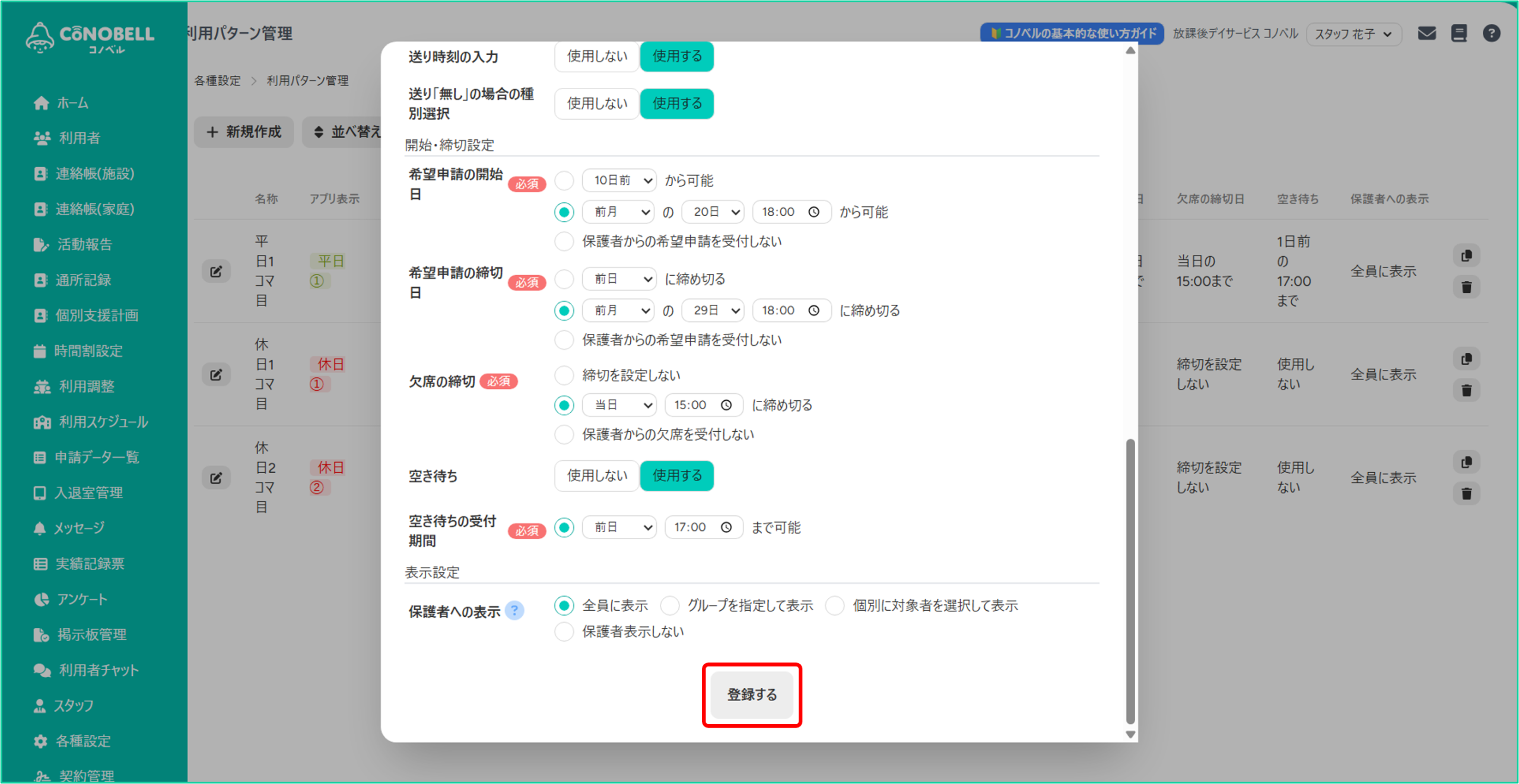
(6)利用パターンの並べ替え
①利用パターン管理画面にて、[並べ替え]をクリック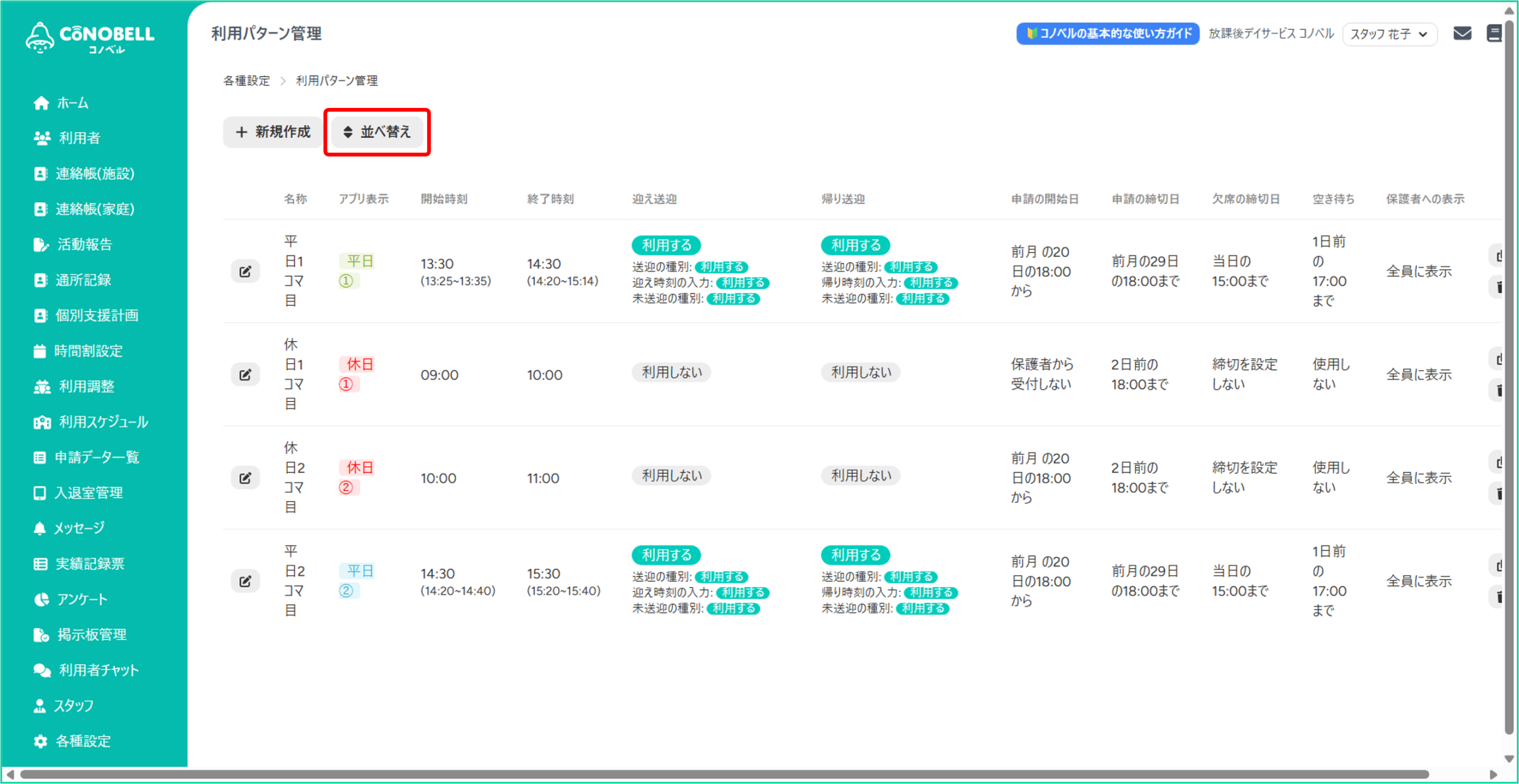
②並べ替えたい利用パターンの並べ替えボタンをクリックし、
ドラッグ&ドロップ(マウスの左ボタンを長押ししたまま動かし、並べ替えたい場所で離す)する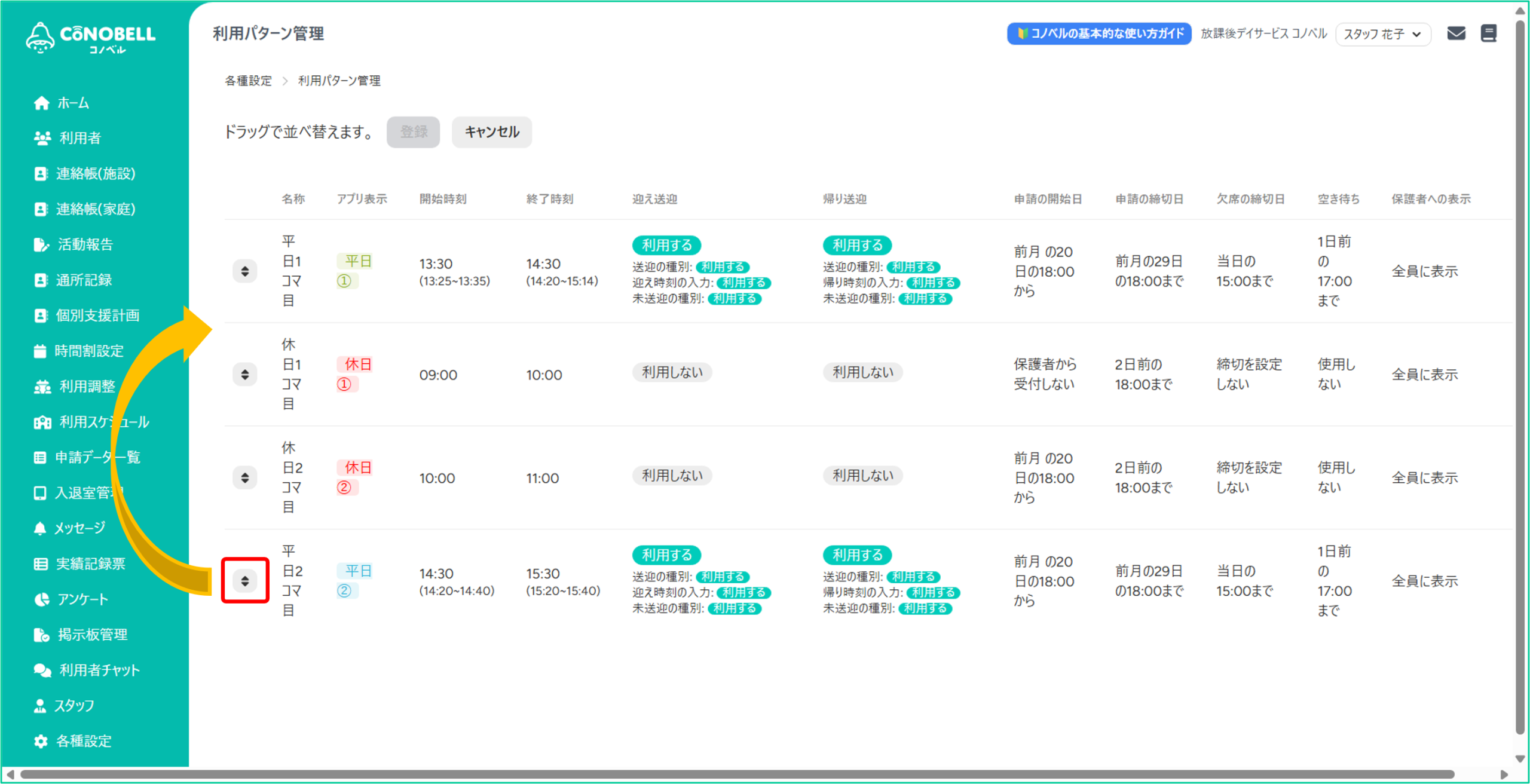
③[登録]をクリック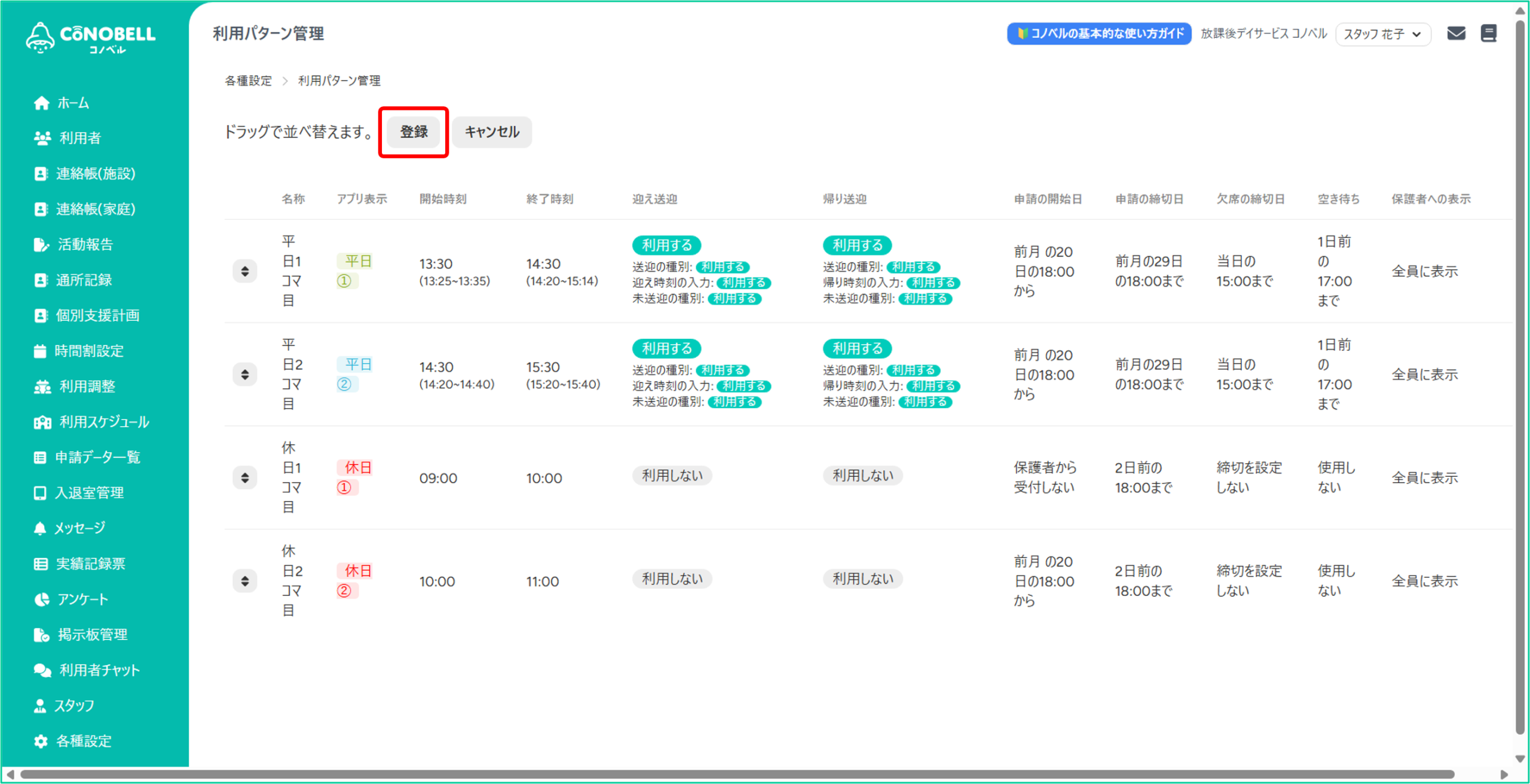
(7)利用パターンの削除
※削除すると復旧できませんのでご注意ください
※削除する利用パターンの利用希望や利用予定などの全ての情報が削除されます
①利用パターン管理画面にて、削除したい利用パターンの削除ボタンをクリック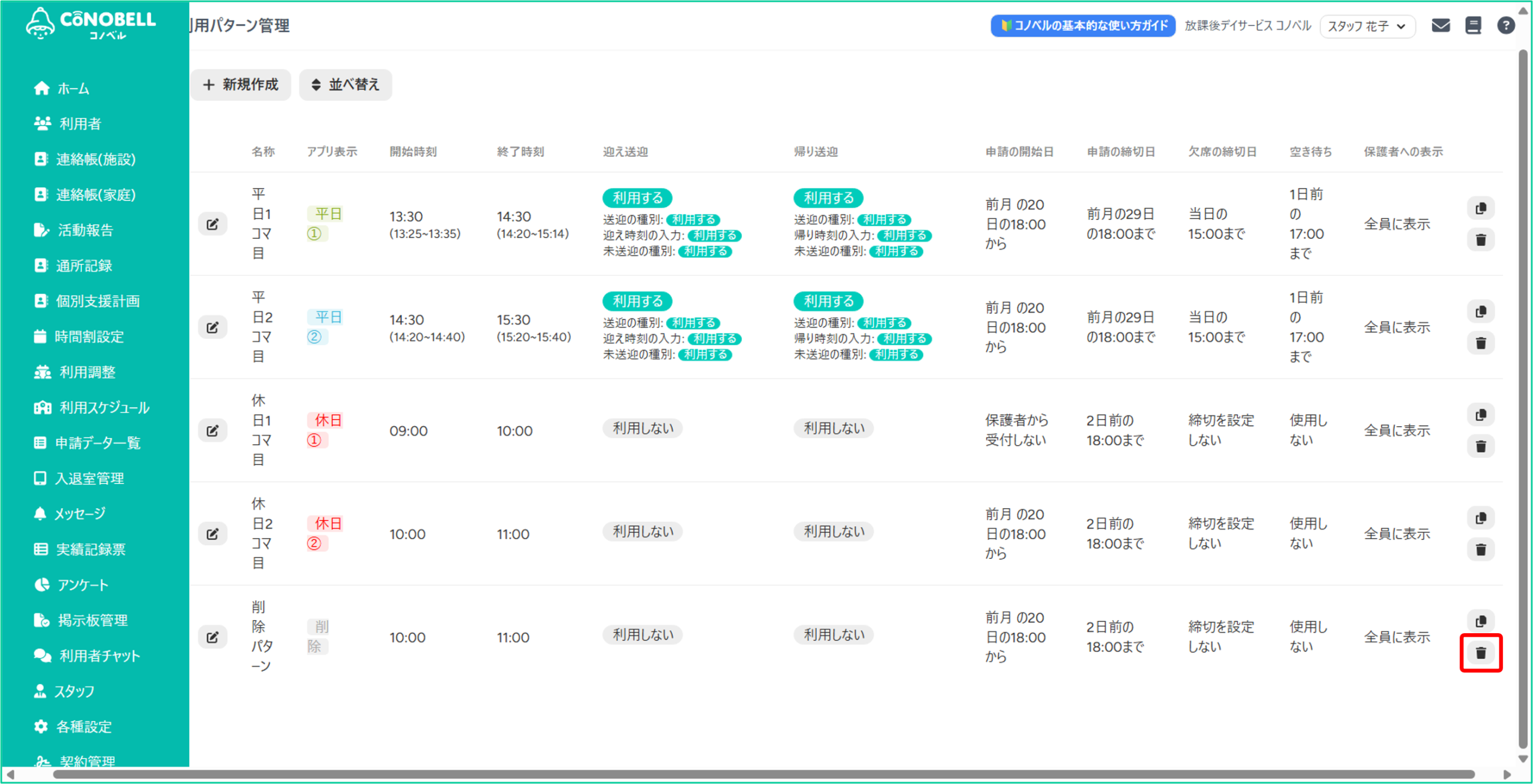
②表示されたメッセージの[削除する]をクリック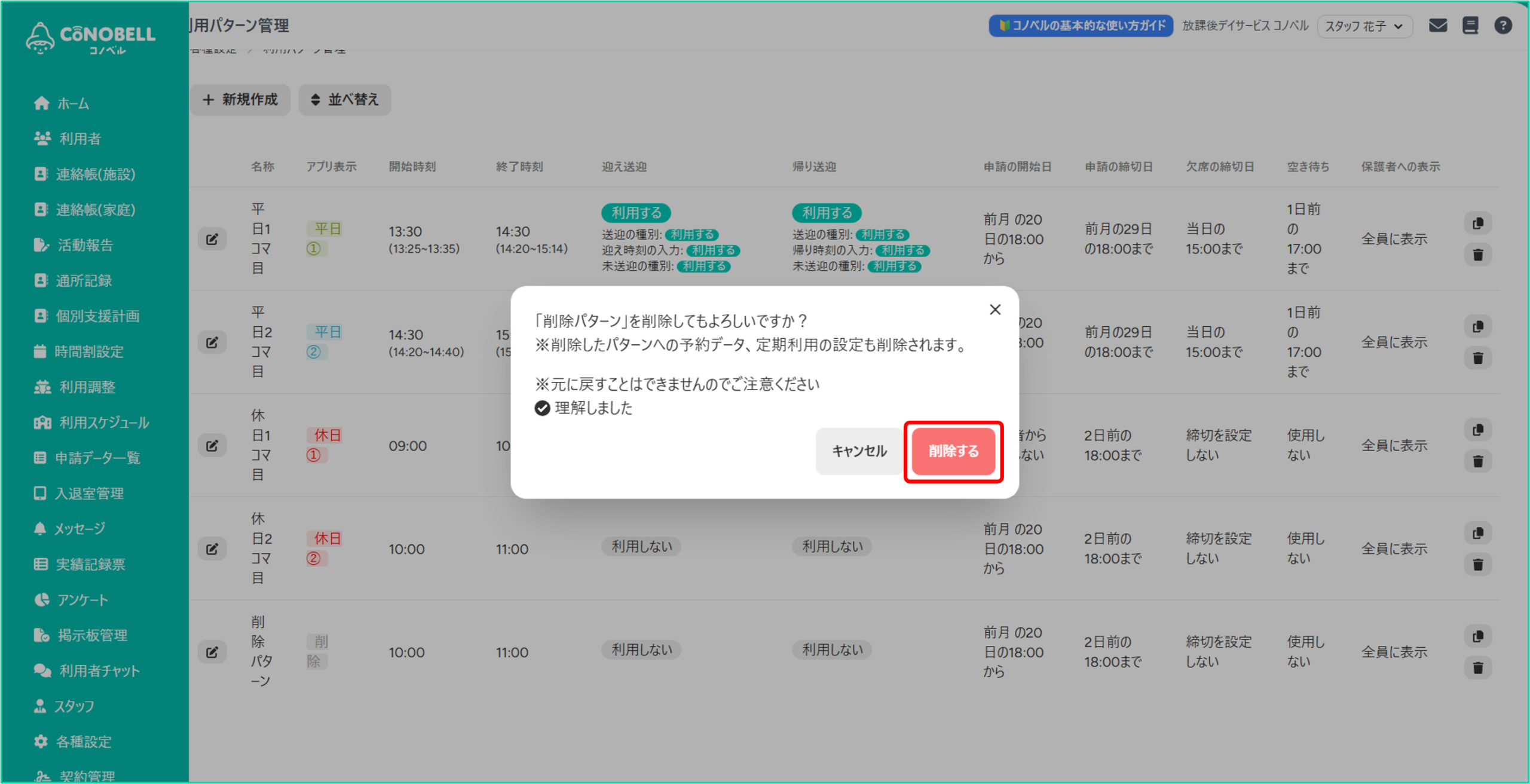
4.デイリーテンプレート編集
(1)デイリーテンプレートとは?
デイリーテンプレートとは、1日のコマ(1コマ目~4コマ目など)を
まとめてひとつのセットとして登録できる機能です。
通常であれば、1コマごとにカレンダーへ申請パターンを登録する必要がありますが、
デイリーテンプレートを使えば 「1日分まとめて」登録 できるので、作業がとても楽になります。
例)
・月~木曜日は毎日4コマあり、開始・終了時刻も同じ
→ 「月~木曜日用デイリーテンプレート」を作成
・金曜日は1~3コマまで+4コマ目のみパターンが異なる
→ 「金曜日用デイリーテンプレート」を作成
このように作っておけば、カレンダー登録の手順は次の2つだけで完了します。
1.XX月の金曜日すべてに「金曜日用デイリーテンプレート」を一括登録
2.XX月の月~木曜日すべてに「月~木曜日用デイリーテンプレート」を一括登録
(2)デイリーテンプレートの新規作成
①管理画面にログインし、[各種設定]をクリック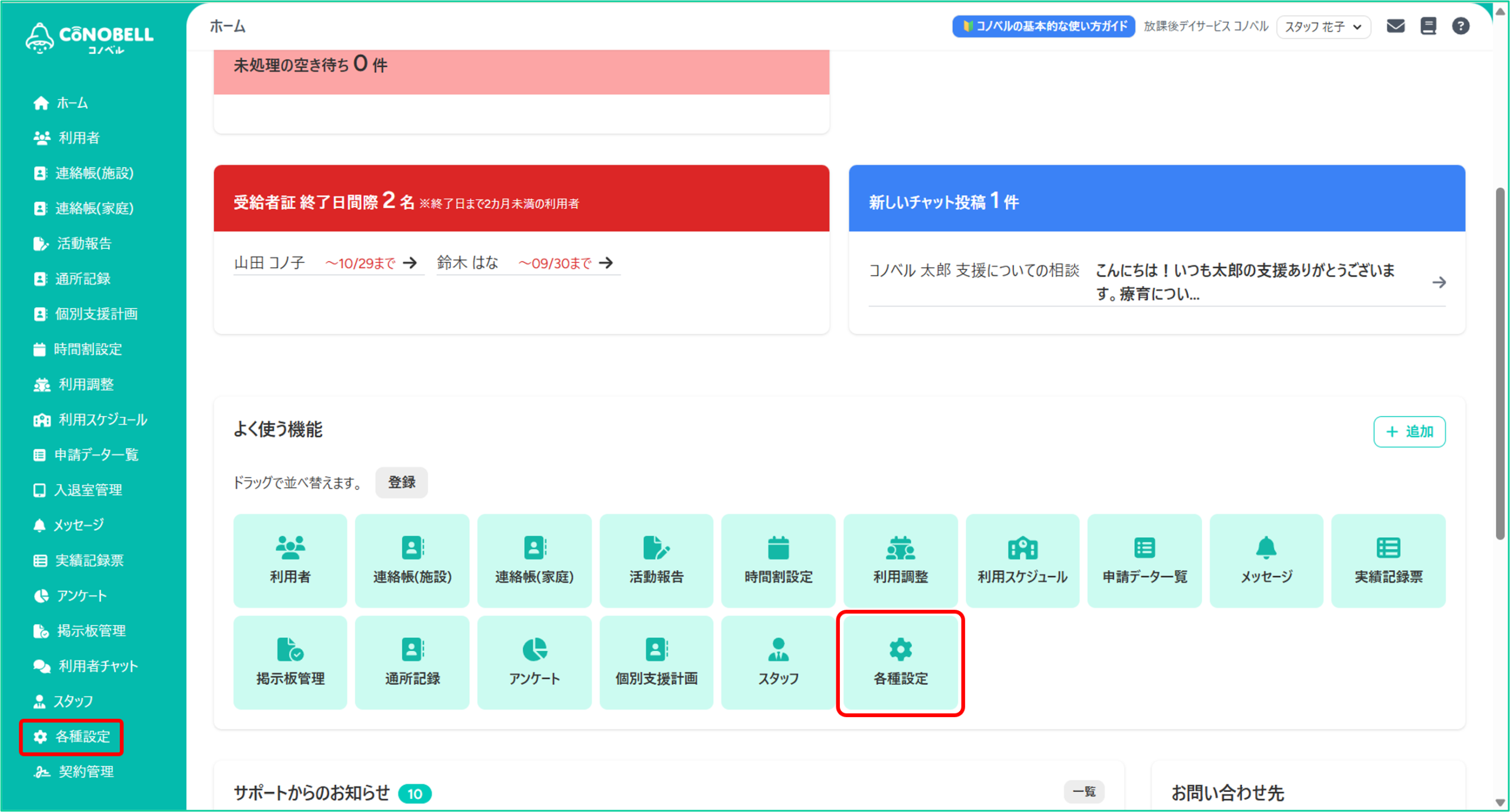
②[デイリーテンプレート編集]をクリック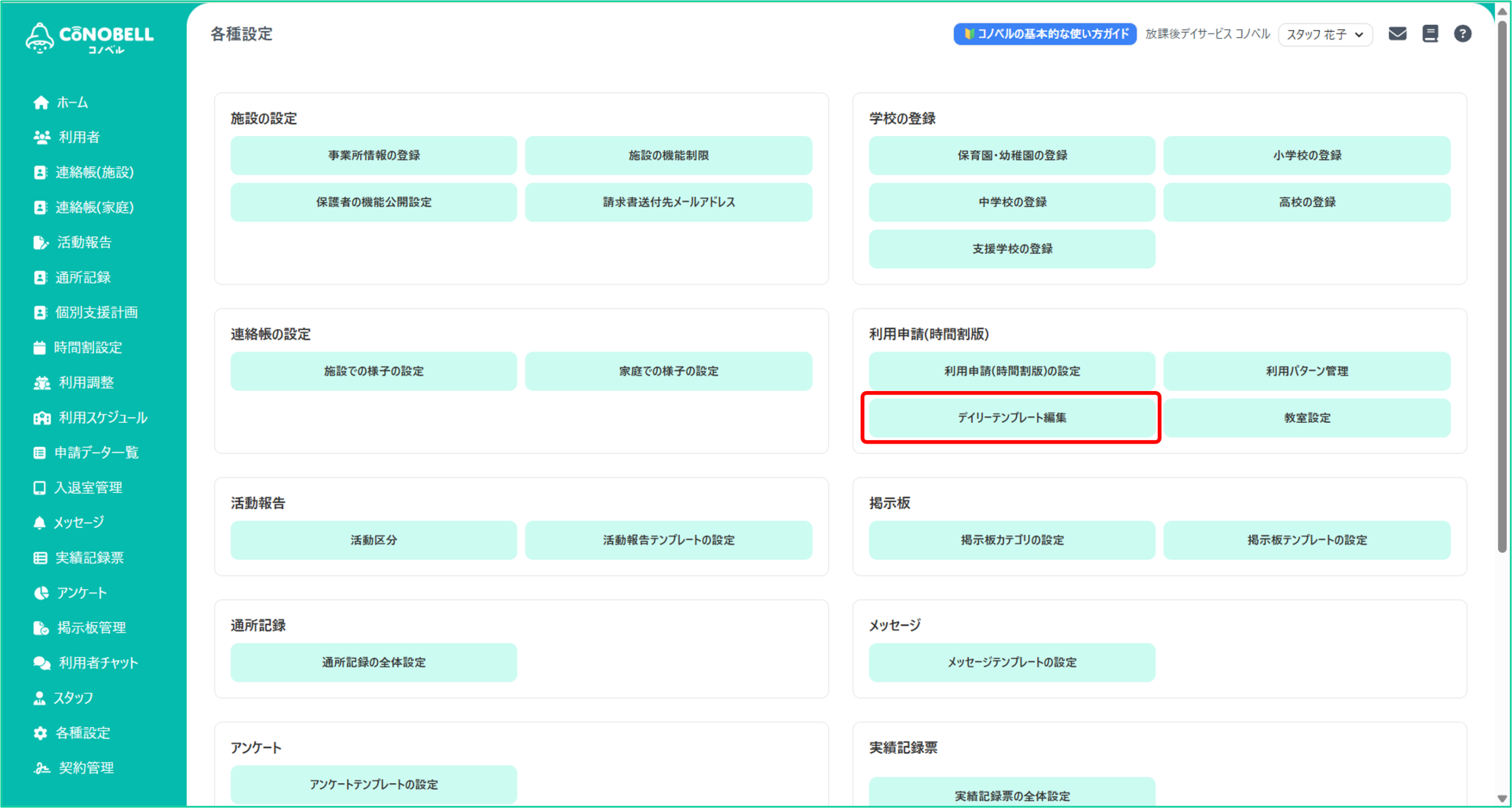
③[+新規作成]をクリック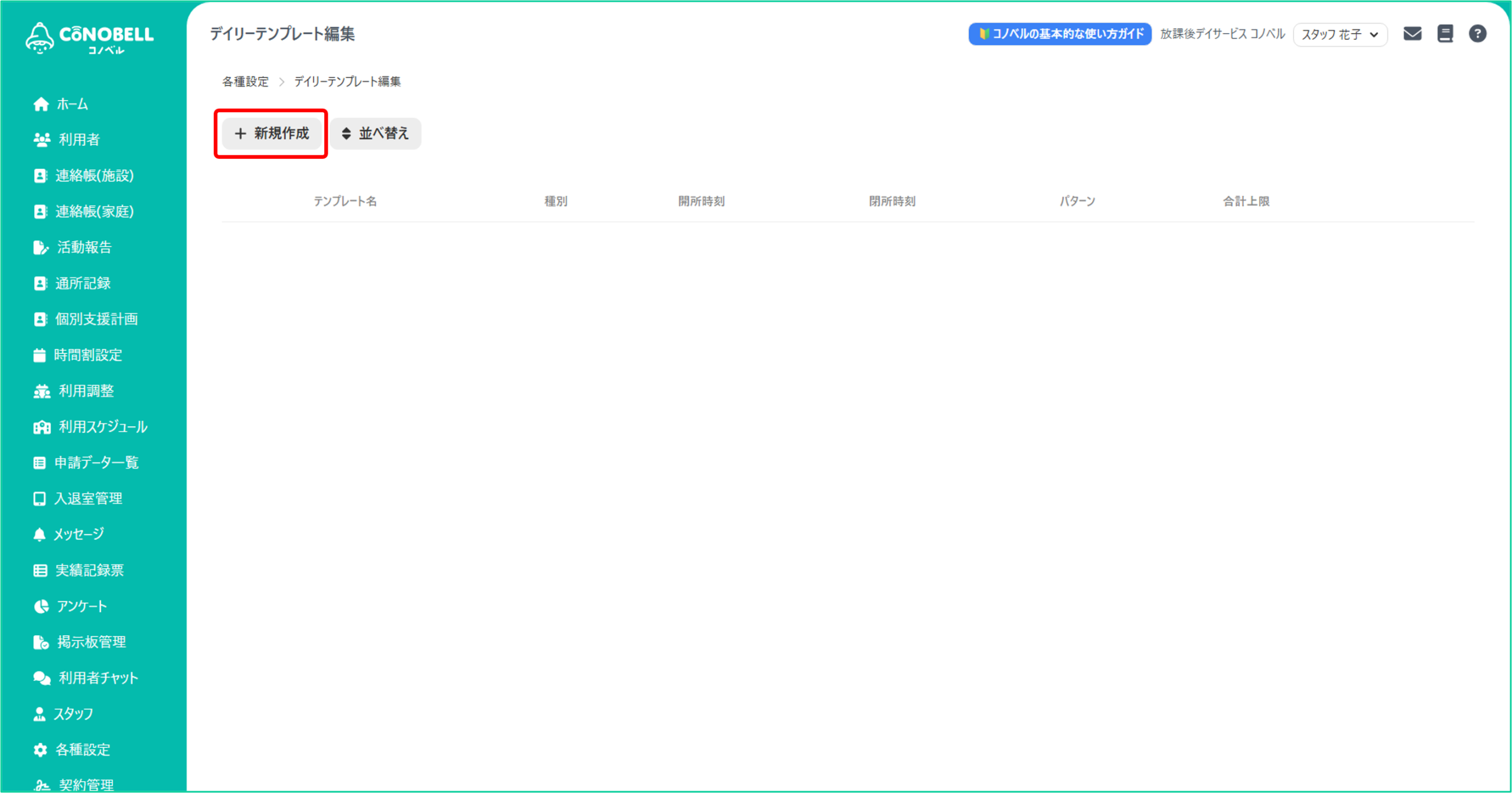
④各項目を設定し、[登録する]をクリック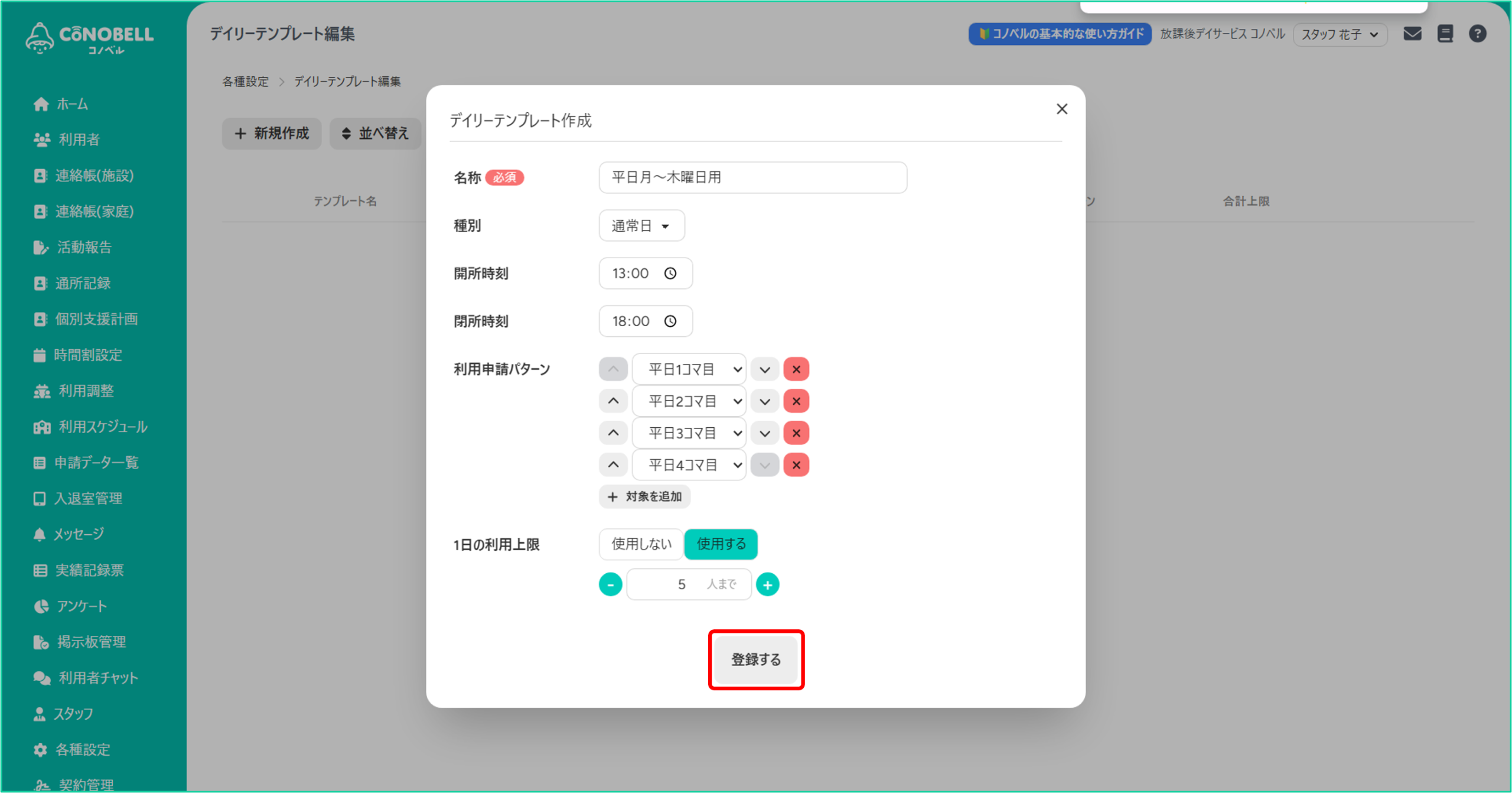
(3)デイリーテンプレートの設定項目について
|名称
![]()
作成するデイリーテンプレートの名前を設定します。
|種別
![]()
作成するデイリーテンプレートが「通常日(平日)」か「閉所日(休日)」かを設定します。
|開所時刻

施設の開所時間を設定します。
|閉所時刻

施設の閉所時間を設定します。
|利用申請パターン
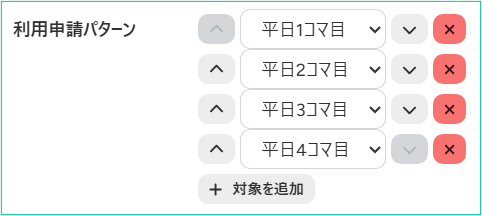
作成するデイリーテンプレートに設定する利用申請パターンを選択します。
|1日の合計利用の上限
※コノベリストプラン(有料)でのみ利用可能です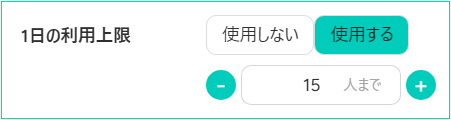
“使用する”にした場合、1日あたりの利用人数の上限を設定できるようになります。
例)1~4コマで合計15名まで利用可能の場合、「1日の合計利用の上限」に“15”と入力
※この人数は目安として利用するもので、
利用調整時にこの利用数を超えて登録することも可能です
(4)デイリーテンプレートの編集
①デイリーテンプレート編集画面にて、編集をしたいデイリーテンプレートの編集マークをクリック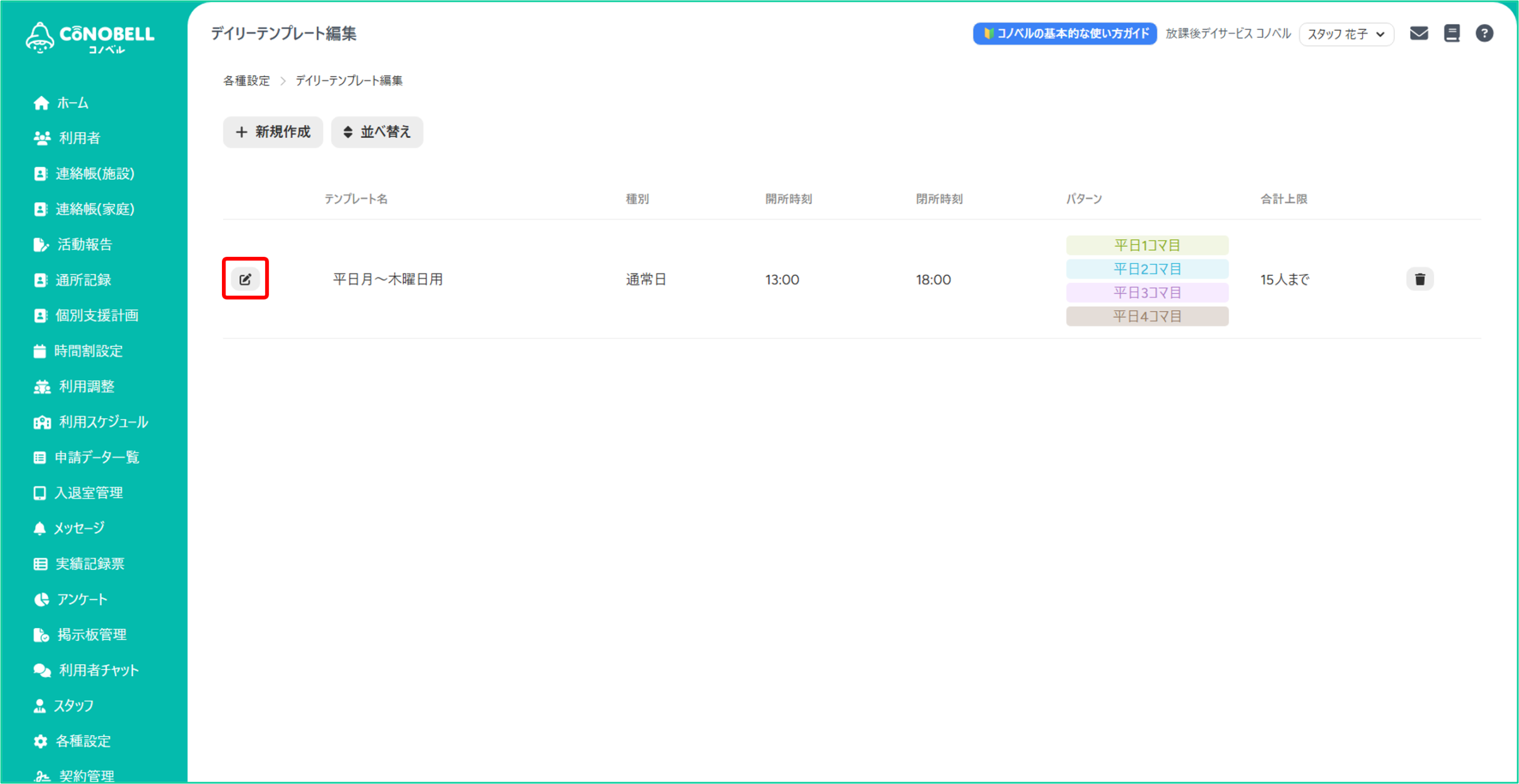
②各項目を編集し、[登録する]をクリック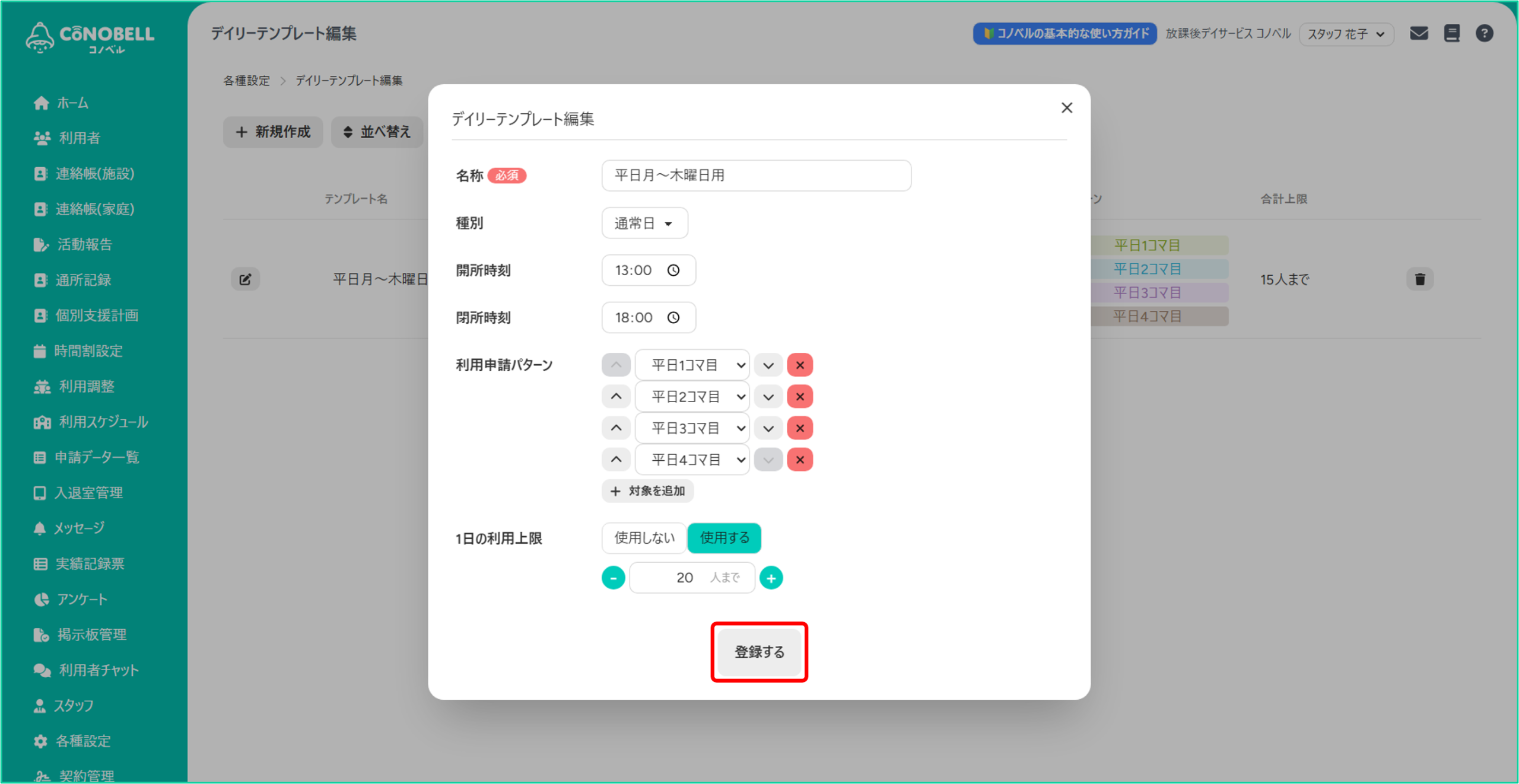
(5)デイリーテンプレートの並べ替え
①デイリーテンプレート編集画面にて、[並べ替え]をクリック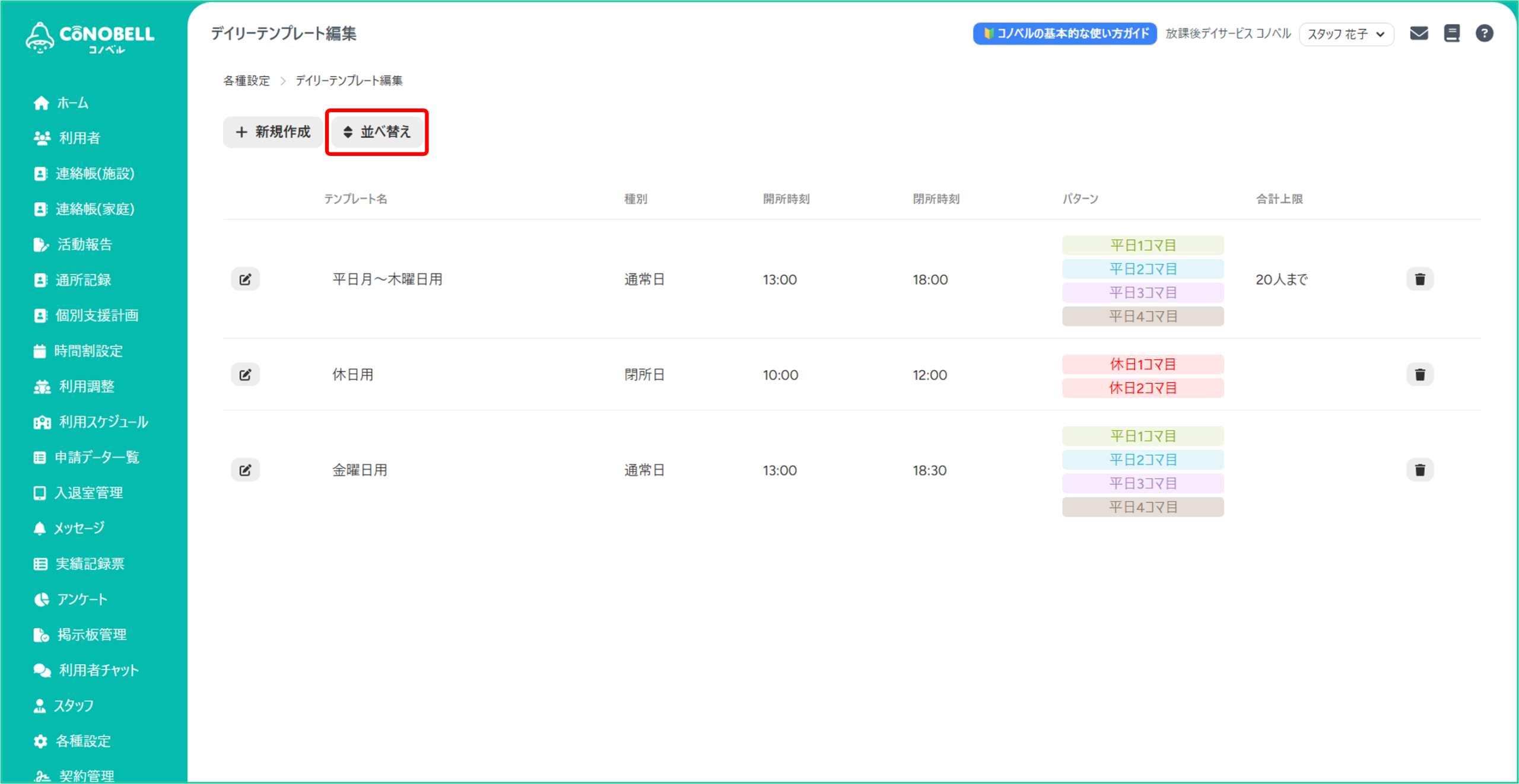
②並べ替えたいデイリーテンプレートの並べ替えボタンをクリックし、
ドラッグ&ドロップ(マウスの左ボタンを長押ししたまま動かし、並べ替えたい場所で離す)する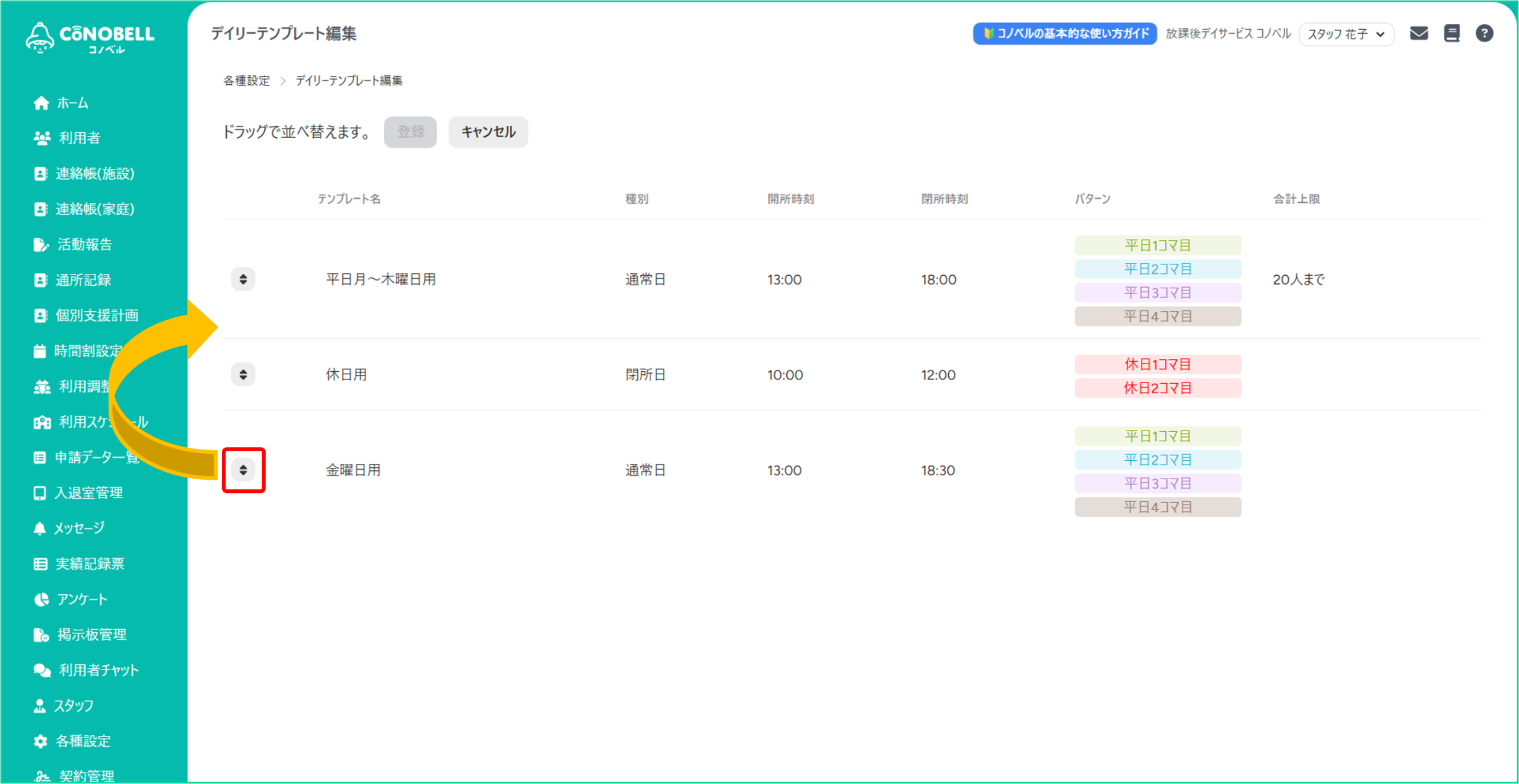
③[登録]をクリック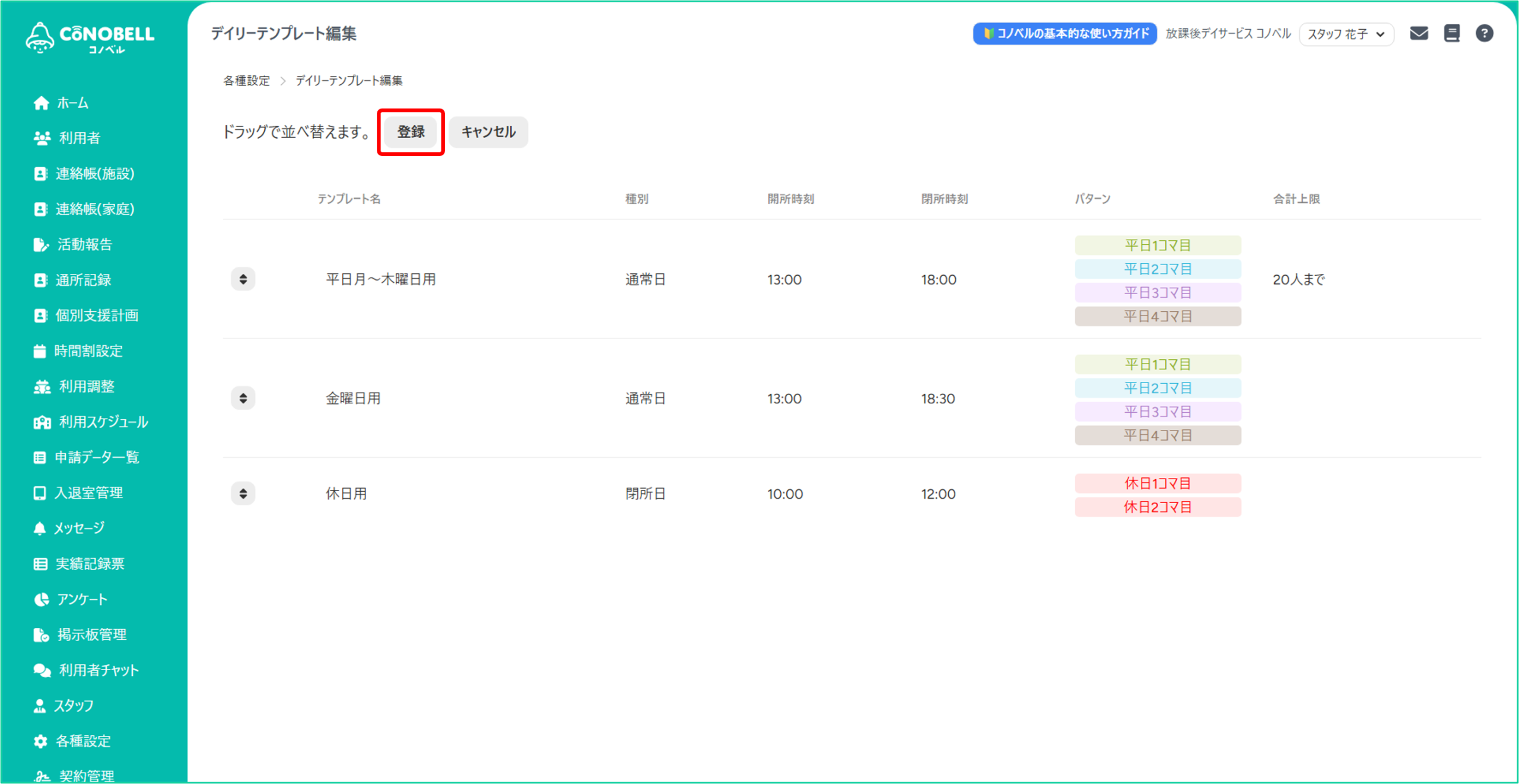
(6)デイリーテンプレートの削除
※削除すると復旧できませんのでご注意ください
※削除するデイリーテンプレートを使用している日のお申込み自体は削除されませんのでご安心ください
①デイリーテンプレート編集画面にて、削除したいデイリーテンプレートの削除ボタンをクリック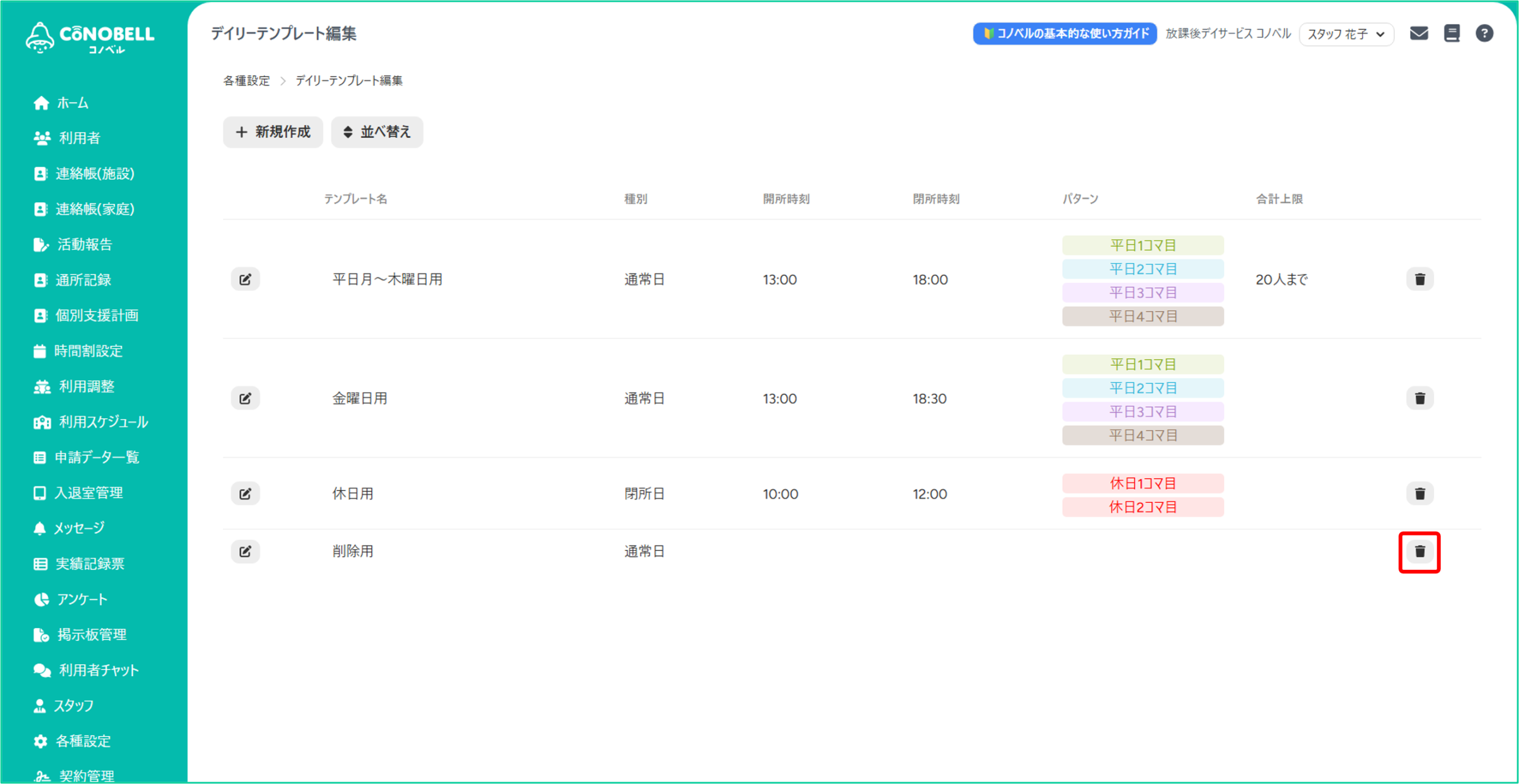
②表示されたメッセージの[削除する]をクリック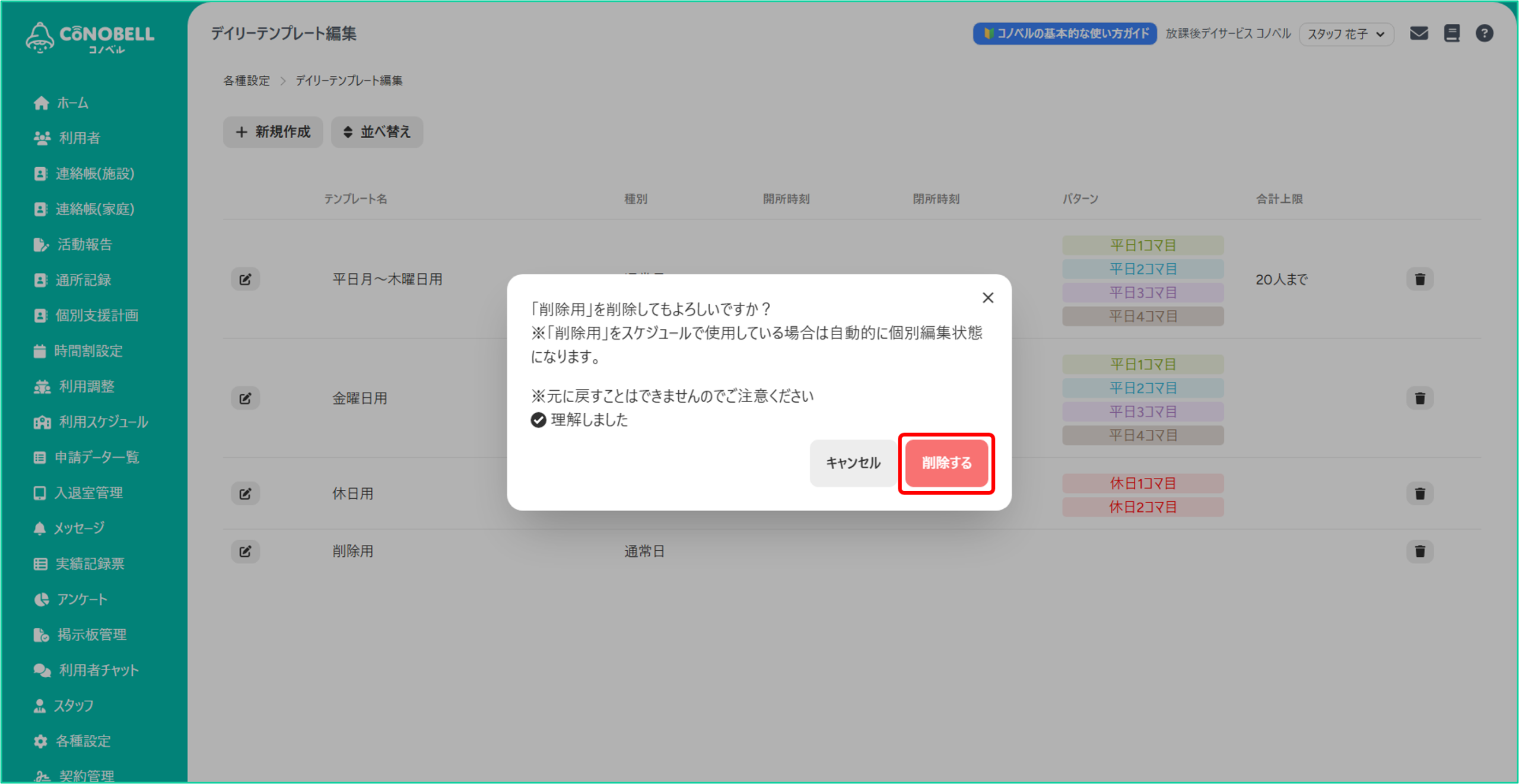
5.教室設定
(1)教室情報とは?
支援で利用する教室情報を設定します。
※スマイルプラン(無料)の場合、1教室のみ登録可能です。
教室情報を作成しておくと、利用調整時に教室情報が表示され、
利用予定の利用者を各教室に割り当てることが可能となります。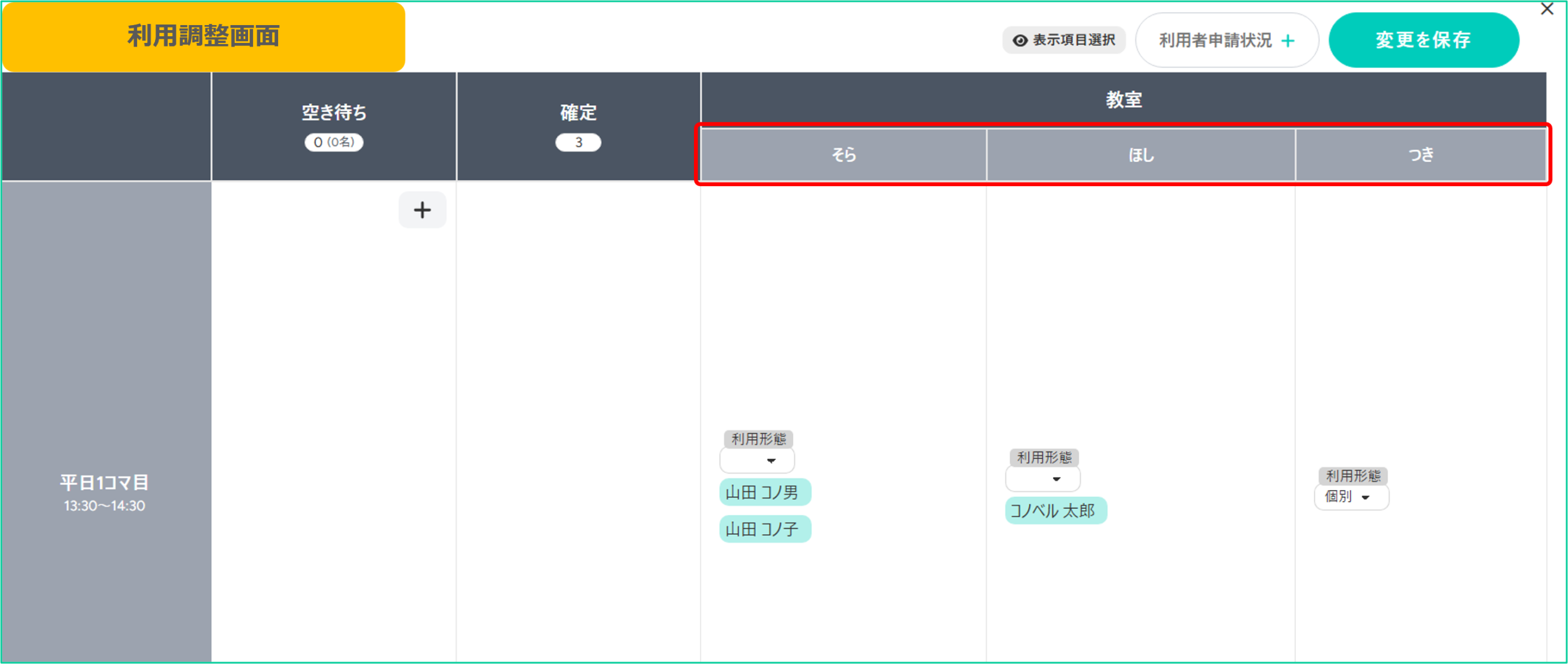
(2)教室情報の新規作成
①管理画面にログインし、[各種設定]をクリック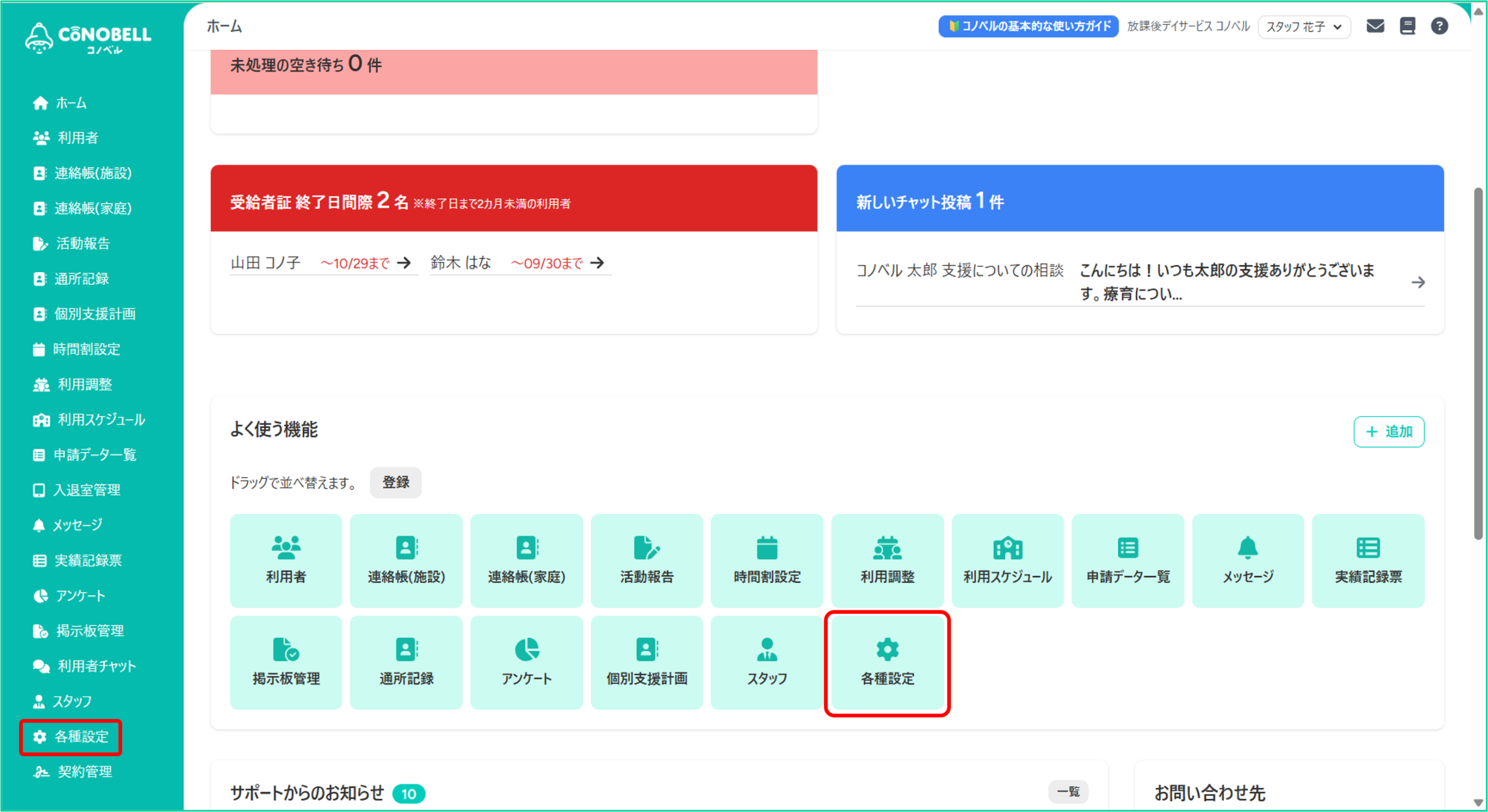
②[教室設定]をクリック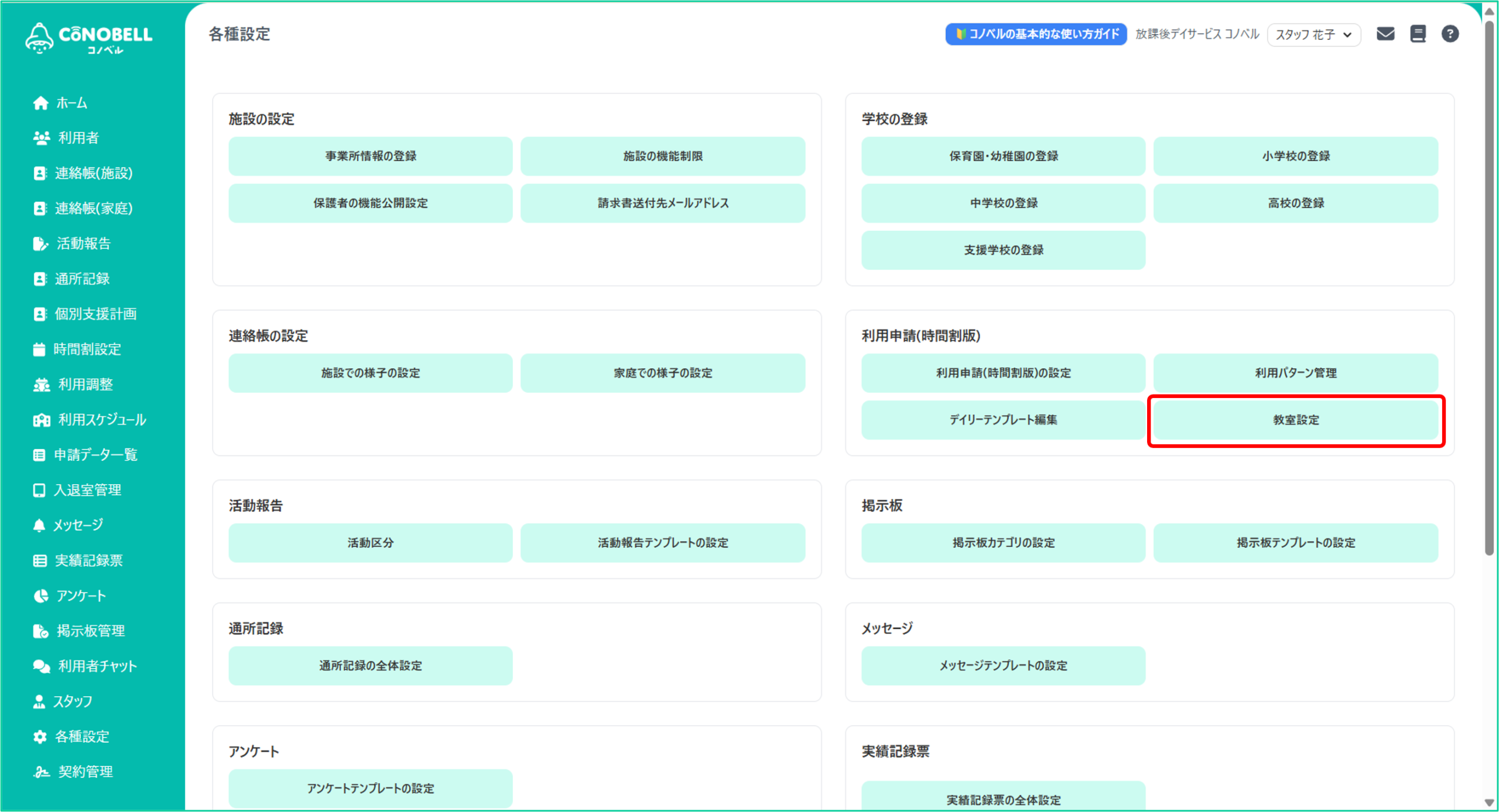
③[+新規作成]をクリック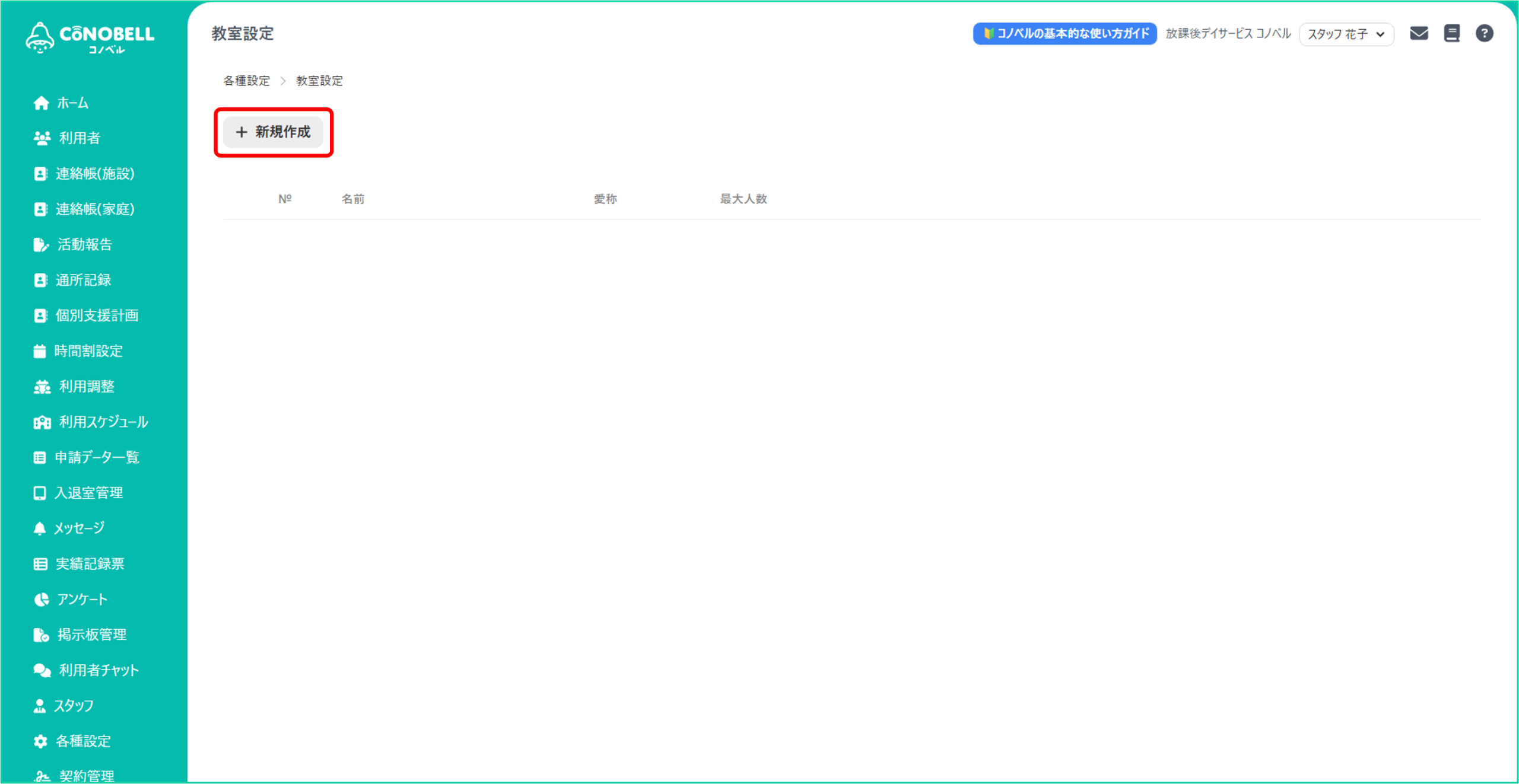
④各項目を設定し、[登録する]をクリック
(3)教室情報の設定項目について
|名称

教室の名称を設定します。
|ニックネーム
![]()
教室のニックネームを設定します。
「ニックネーム」を設定した場合、利用調整画面では「ニックネーム」に設定した教室名が表示されます。
※設定しない場合は「名称」の名前が表示されます
|利用数
![]()
1コマ当たりの教室の利用可能人数を設定します。
※この人数は目安として利用するもので、
利用調整時にこの利用数を超えて登録することも可能です
(4)教室情報の編集
①教室設定画面にて、編集をしたい教室情報の編集マークをクリック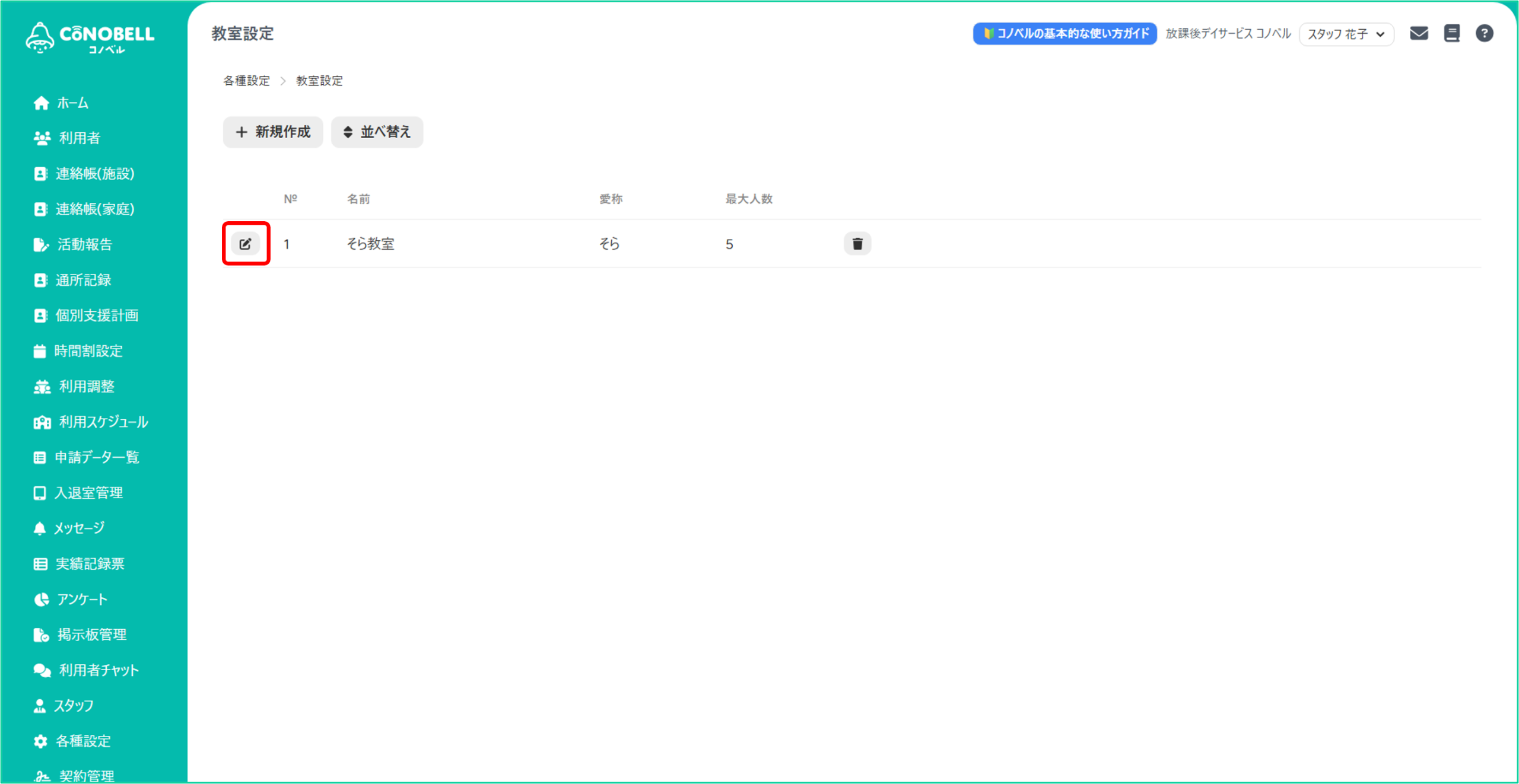
②各項目を編集し、[登録する]をクリック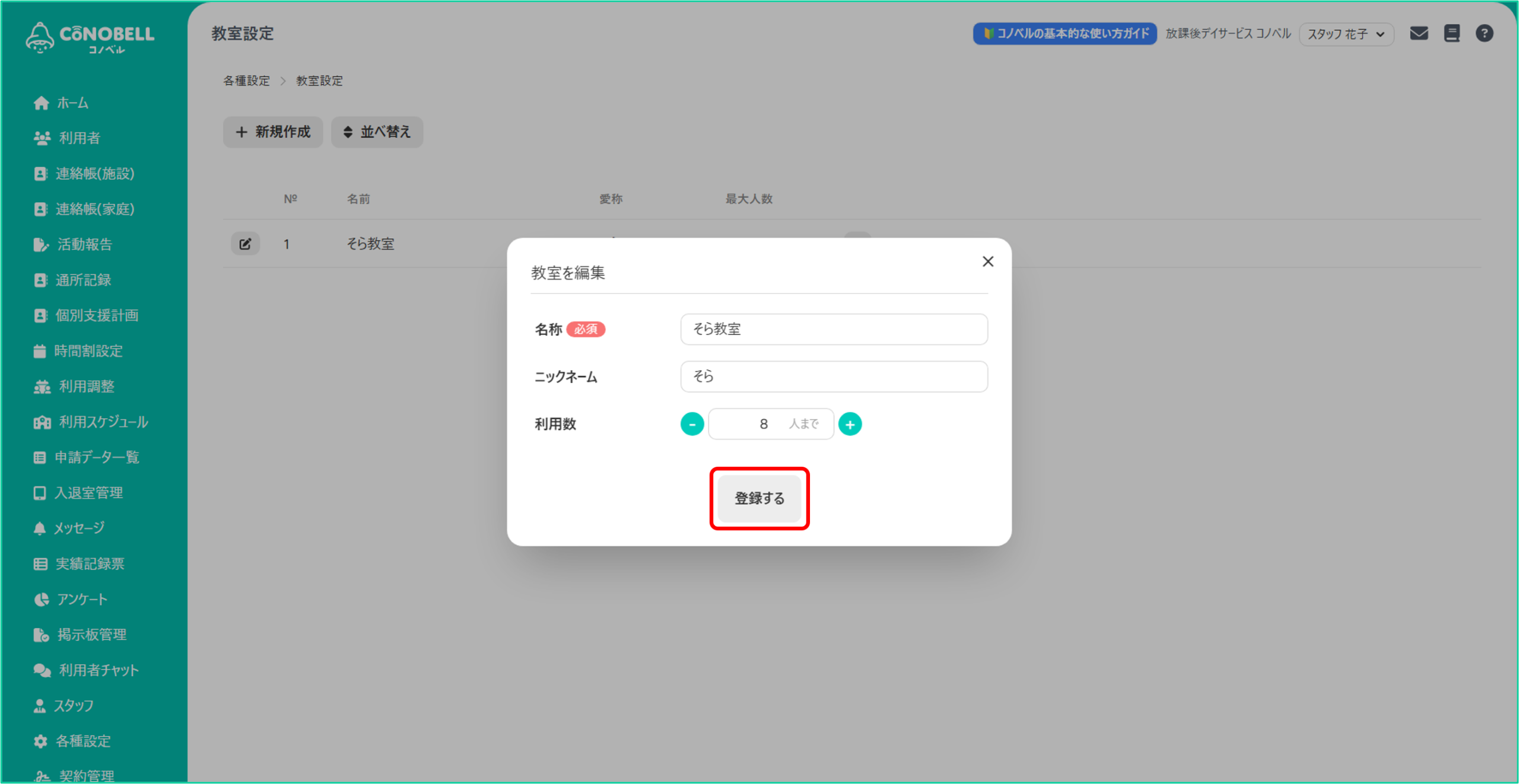
(5)教室情報の並べ替え
①教室設定画面にて、[並べ替え]をクリック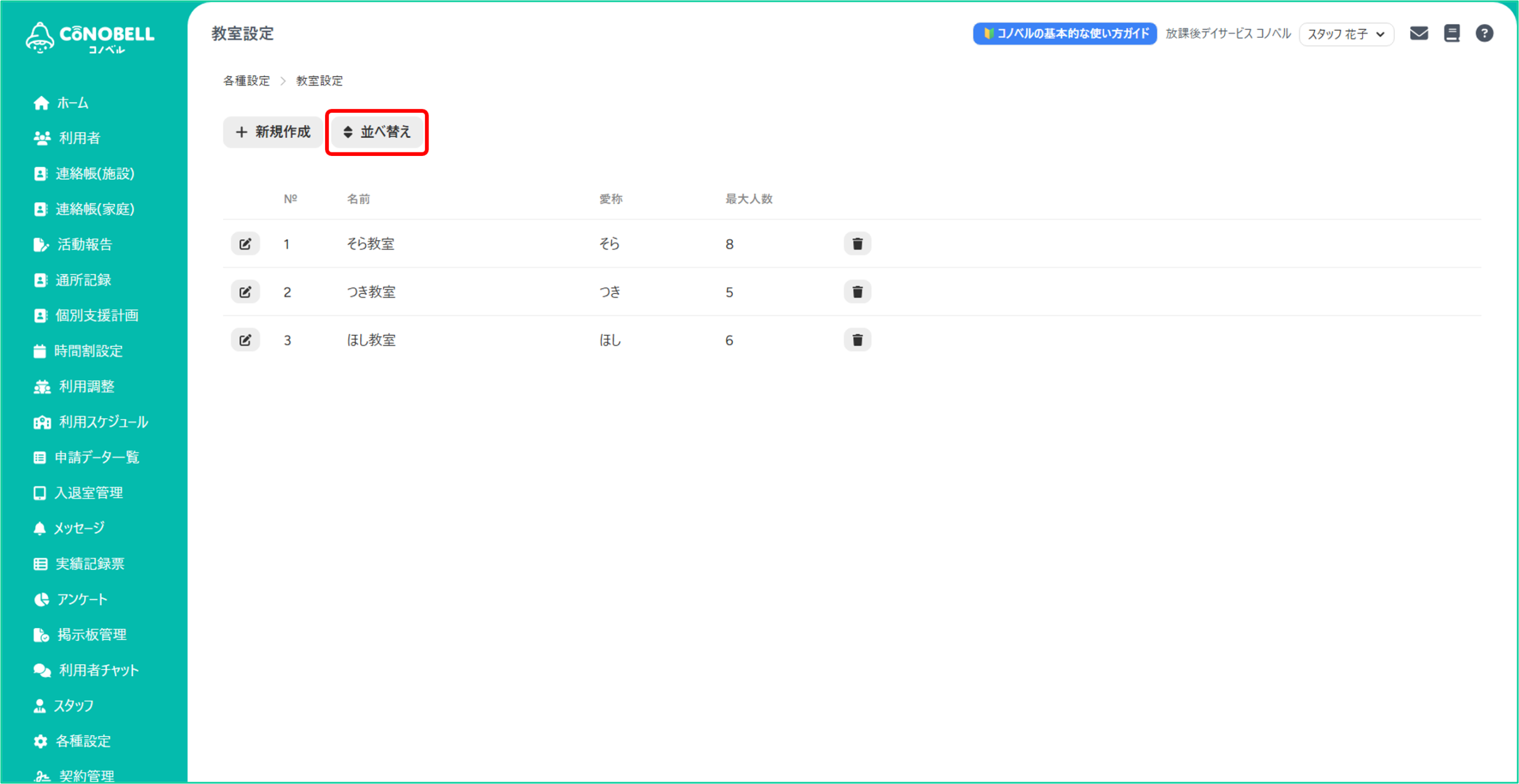
②並べ替えたい教室情報の並べ替えボタンをクリックし、
ドラッグ&ドロップ(マウスの左ボタンを長押ししたまま動かし、並べ替えたい場所で離す)する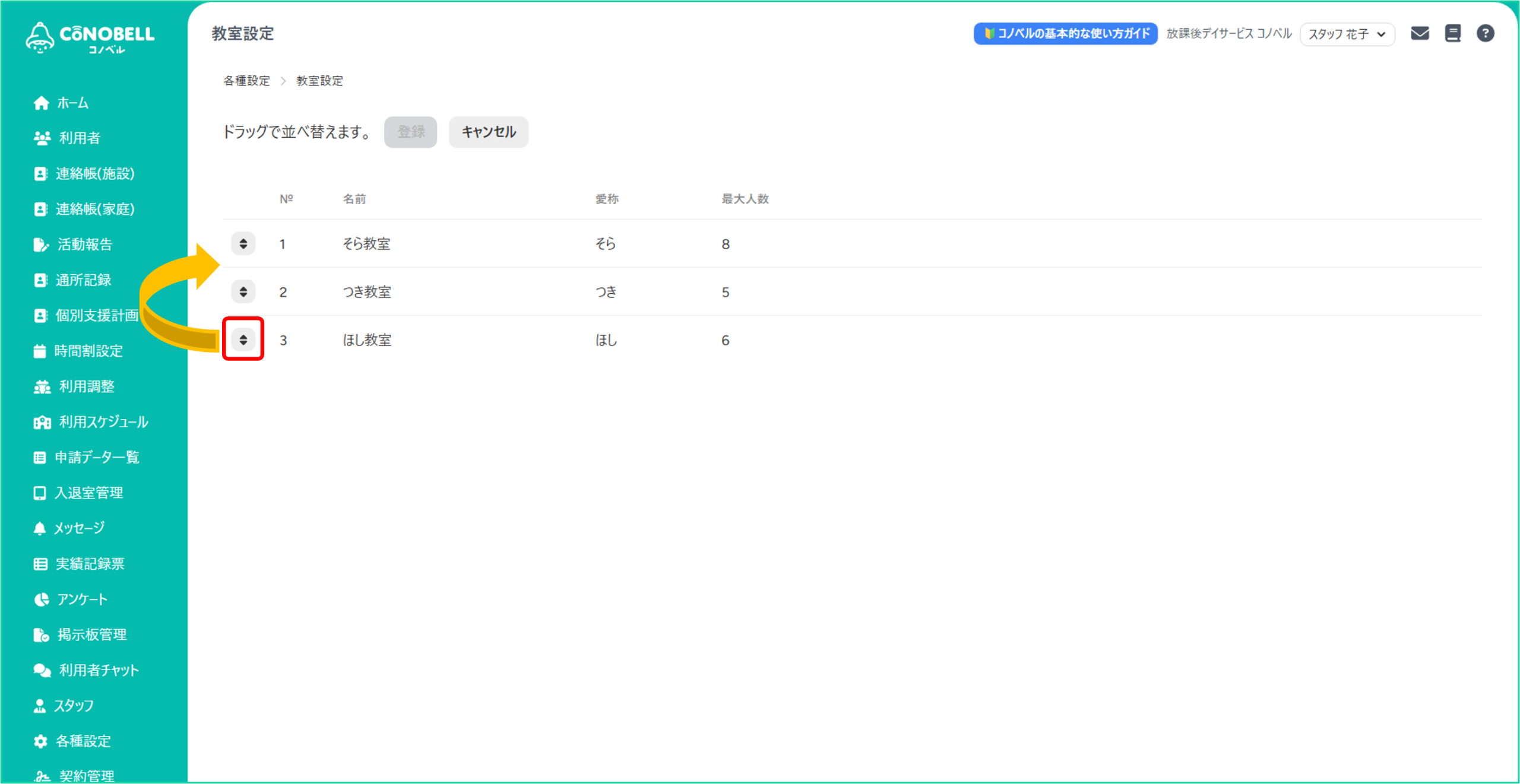
③[登録]をクリック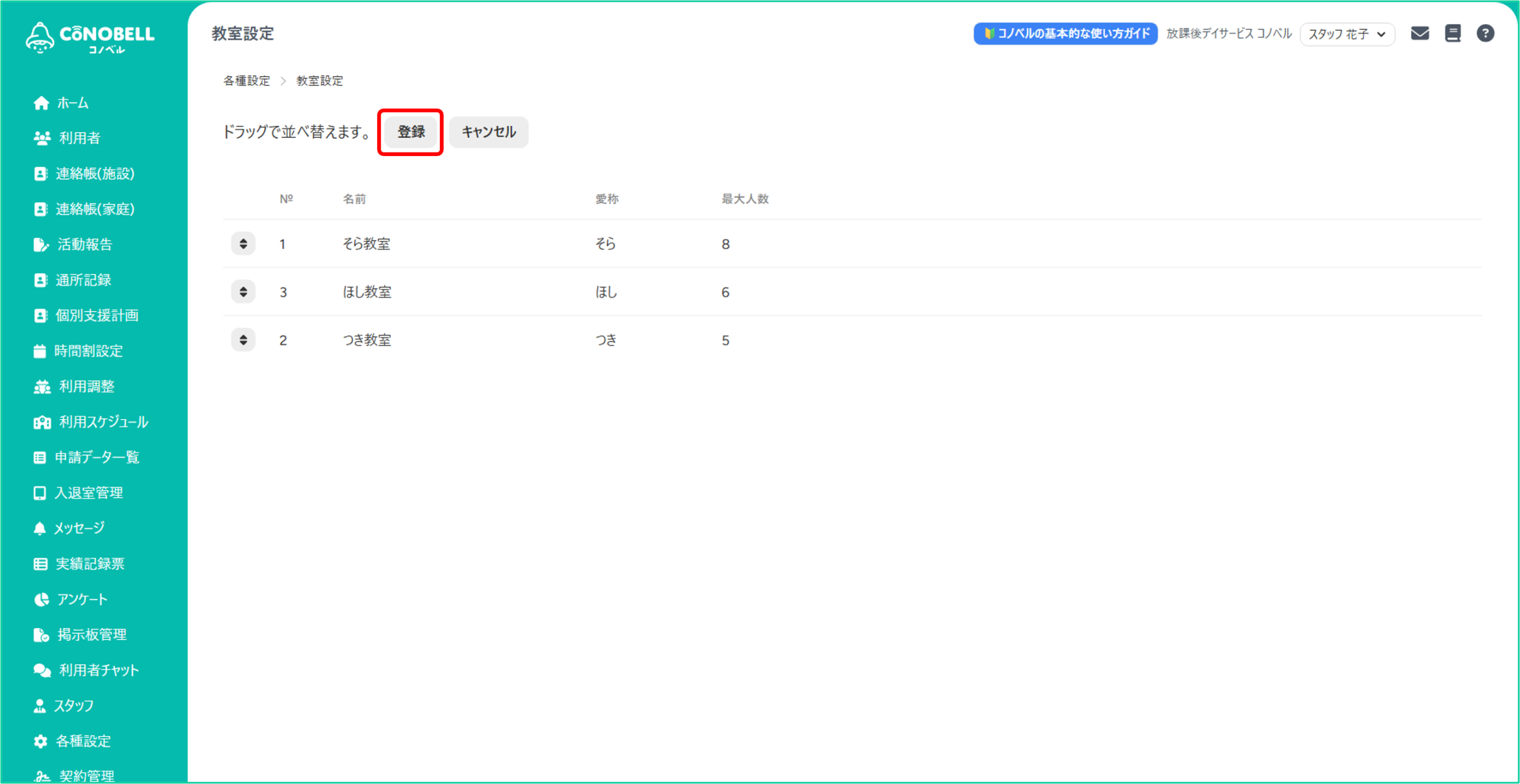
(6)教室情報の削除
※削除すると復旧できませんのでご注意ください
※削除する教室に割り当たっている利用予定情報は削除されませんのでご安心ください
①教室設定画面にて、削除したい教室情報の削除ボタンをクリック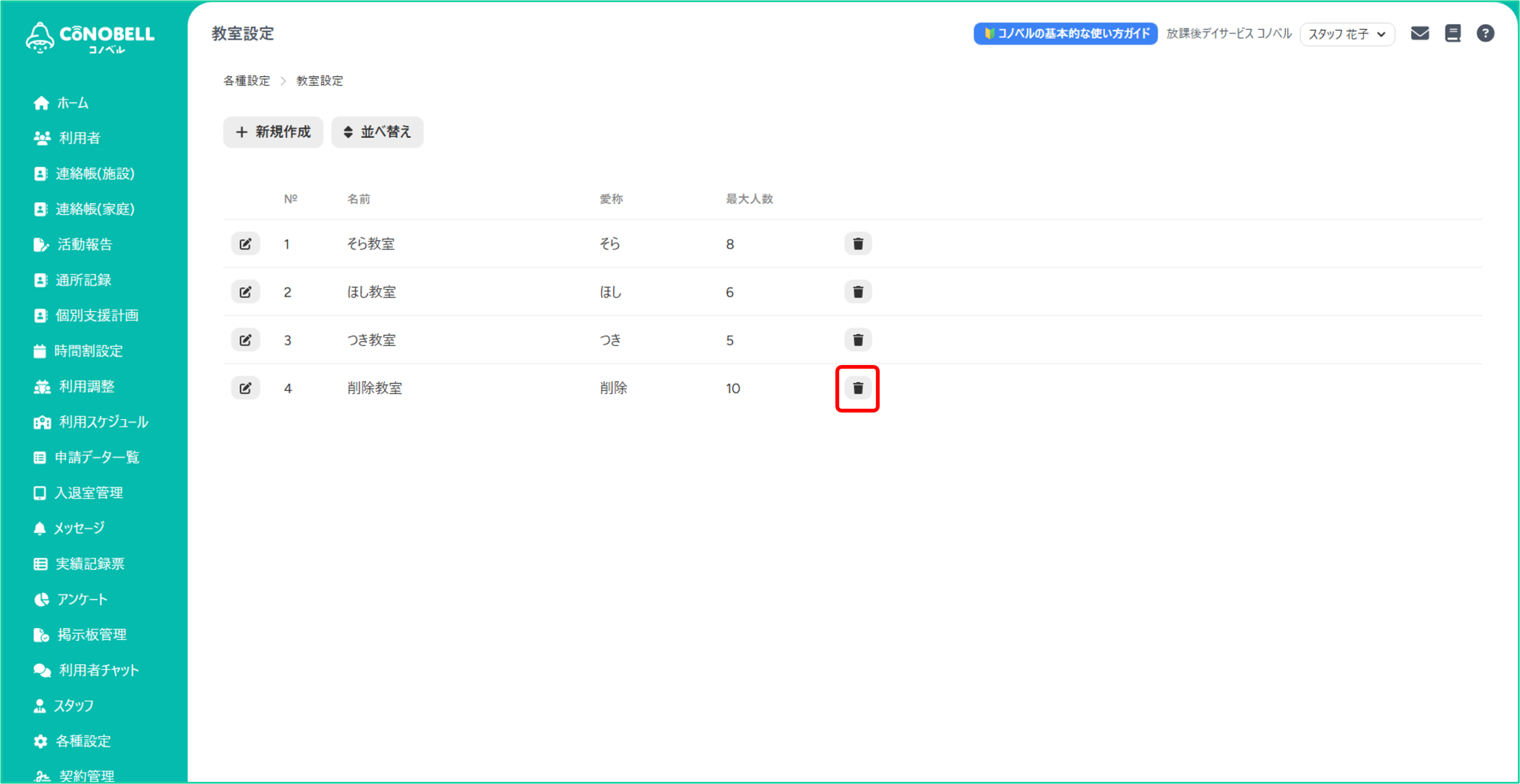
②表示されたメッセージの[削除する]をクリック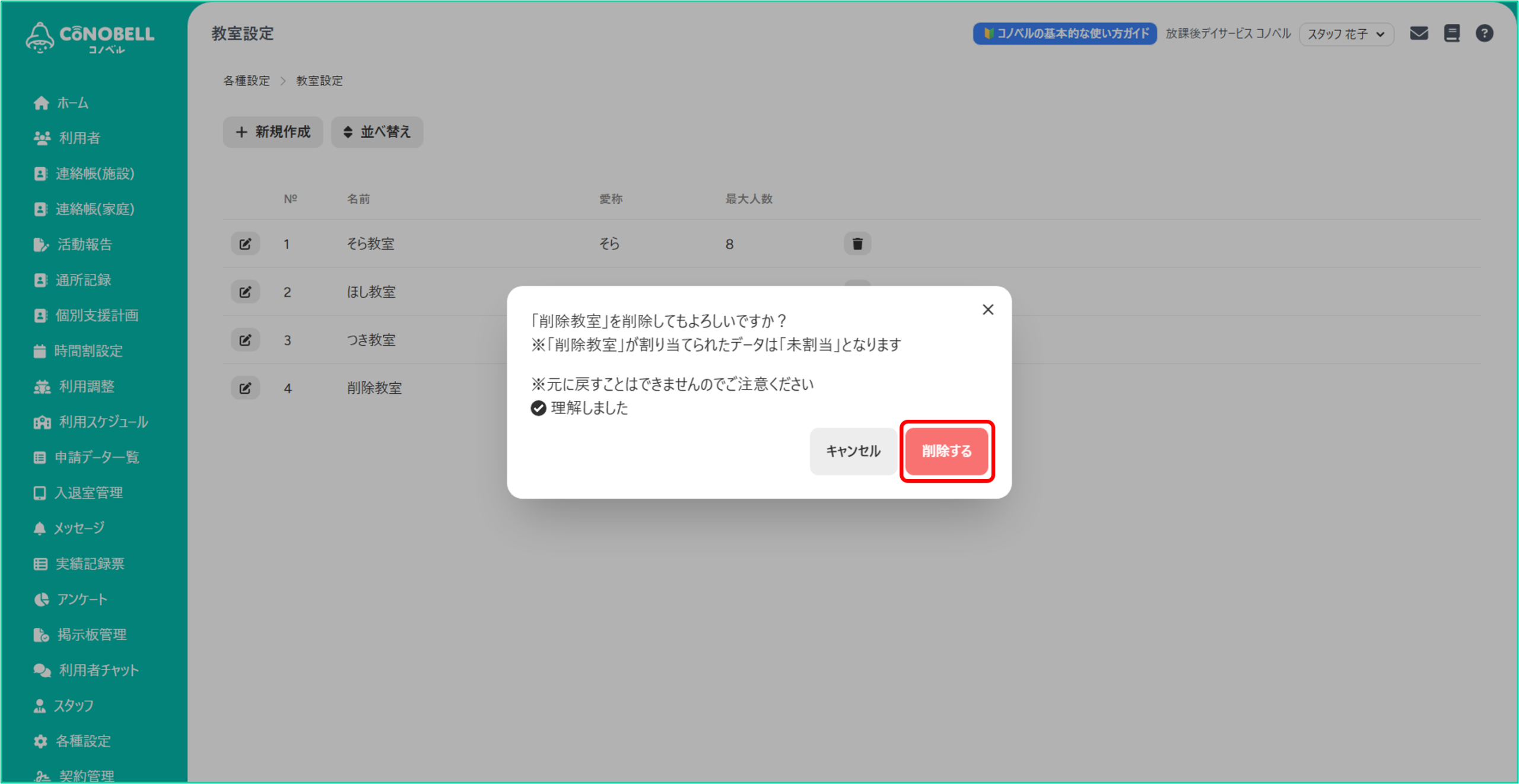
6.利用者の定期利用設定
(1)利用者の定期利用設定とは?
※コノベリストプラン(有料)でのみ利用可能です
定期利用設定をすると、対象の利用者の保護者アプリから利用申請をする際に、
定期利用の対象となる曜日・パターンを一括で申請することが可能となります。
また、利用調整画面にて各日付の利用調整を行う際に、
定期利用の利用者を一括で一時確定にすることが可能となります。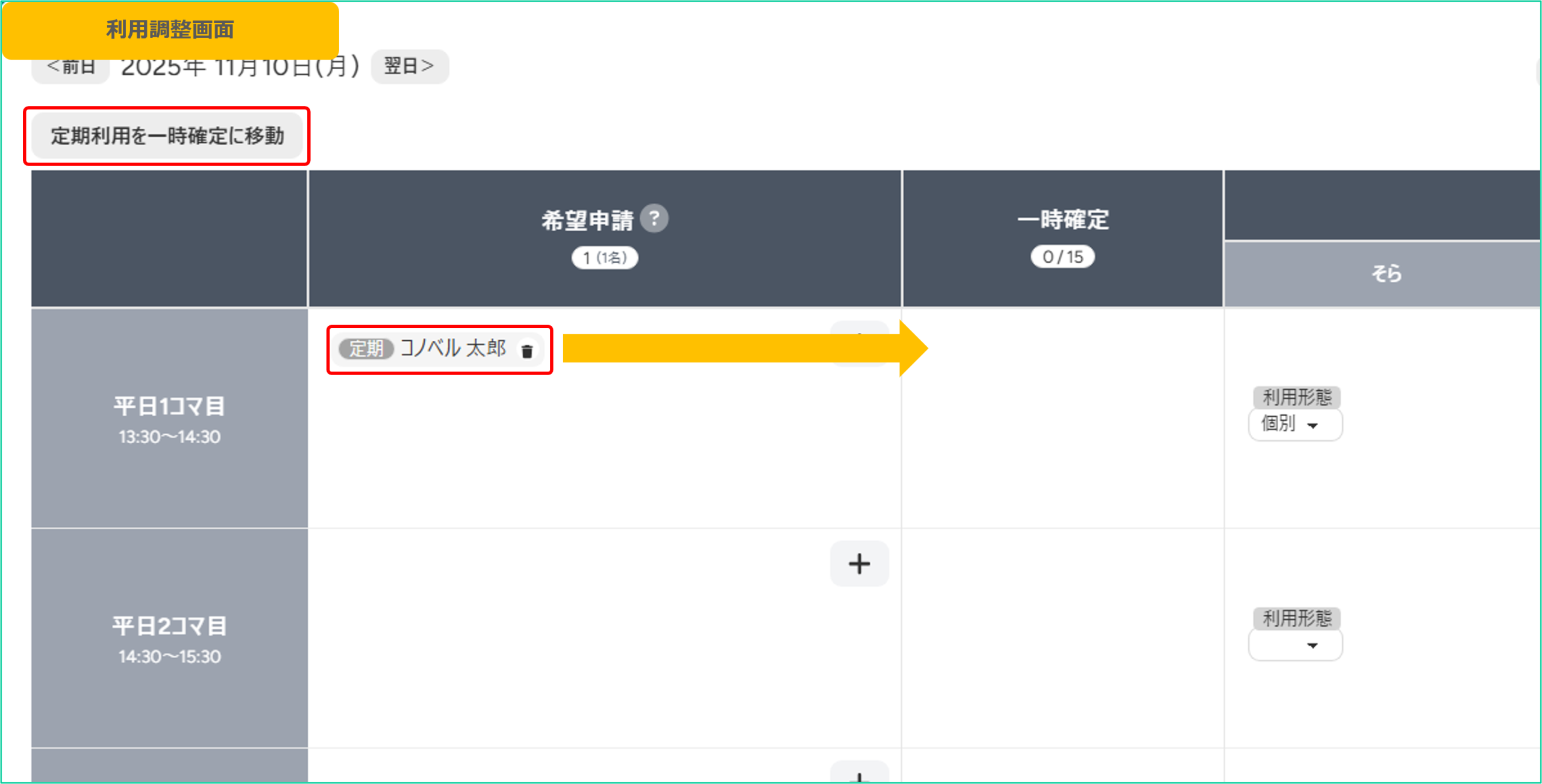
(2)利用者の定期利用設定
①管理画面にログインし、[利用者]をクリック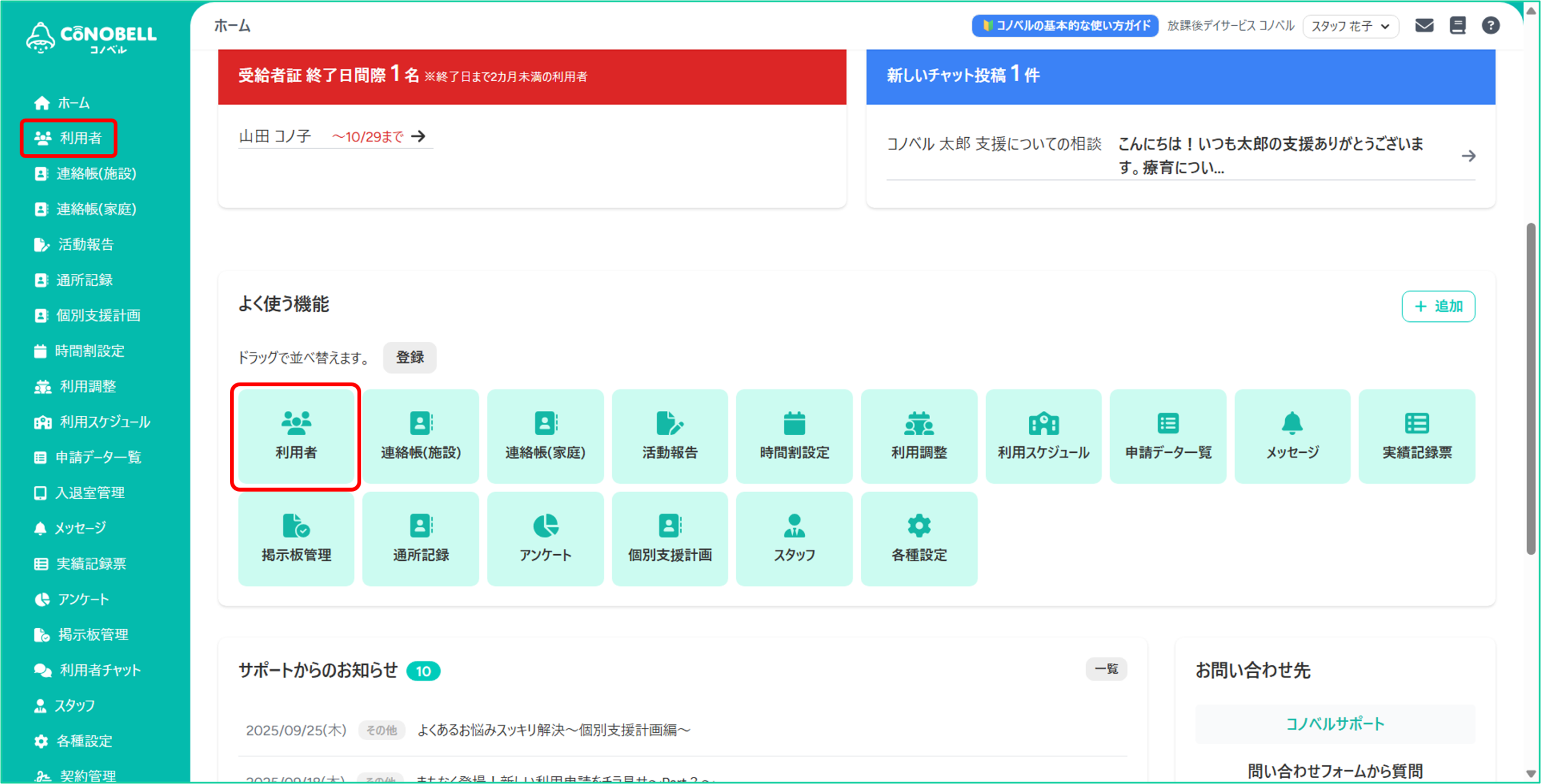
②定期利用設定を行いたい利用者名をクリック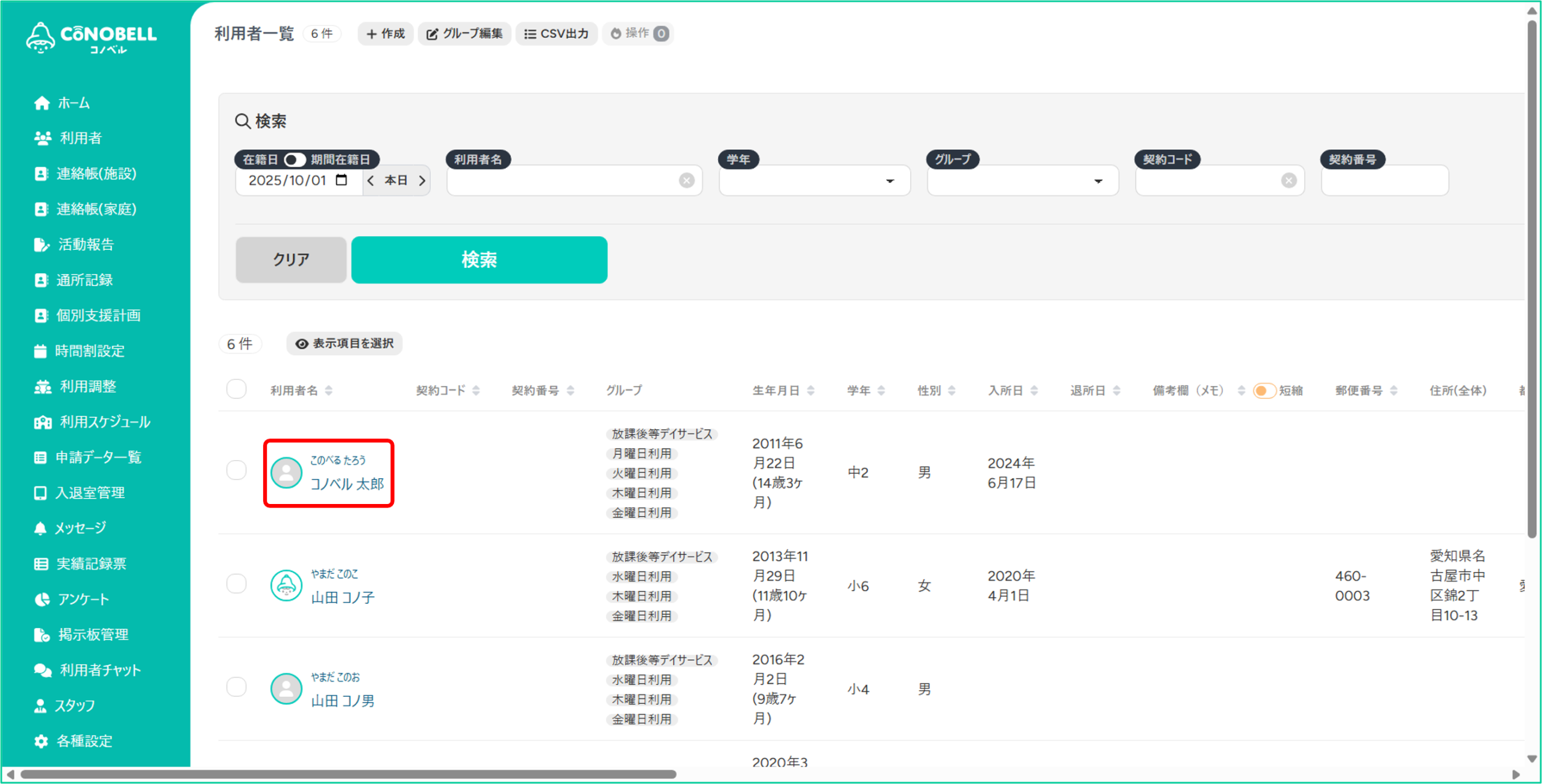
③「定期利用」タブをクリック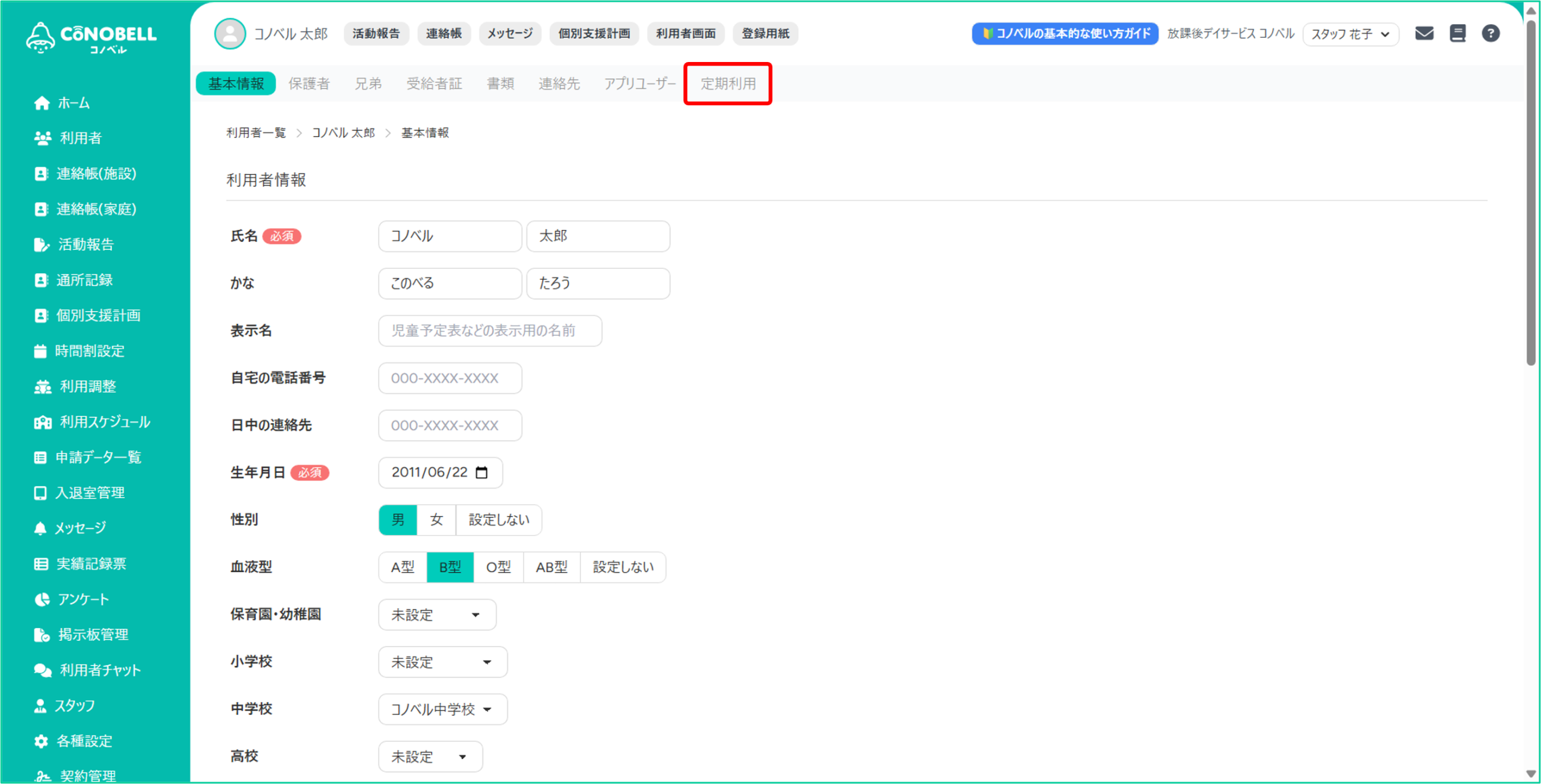
④[+新規作成]をクリック
⑤開始日・終了日を設定し、[登録する]をクリック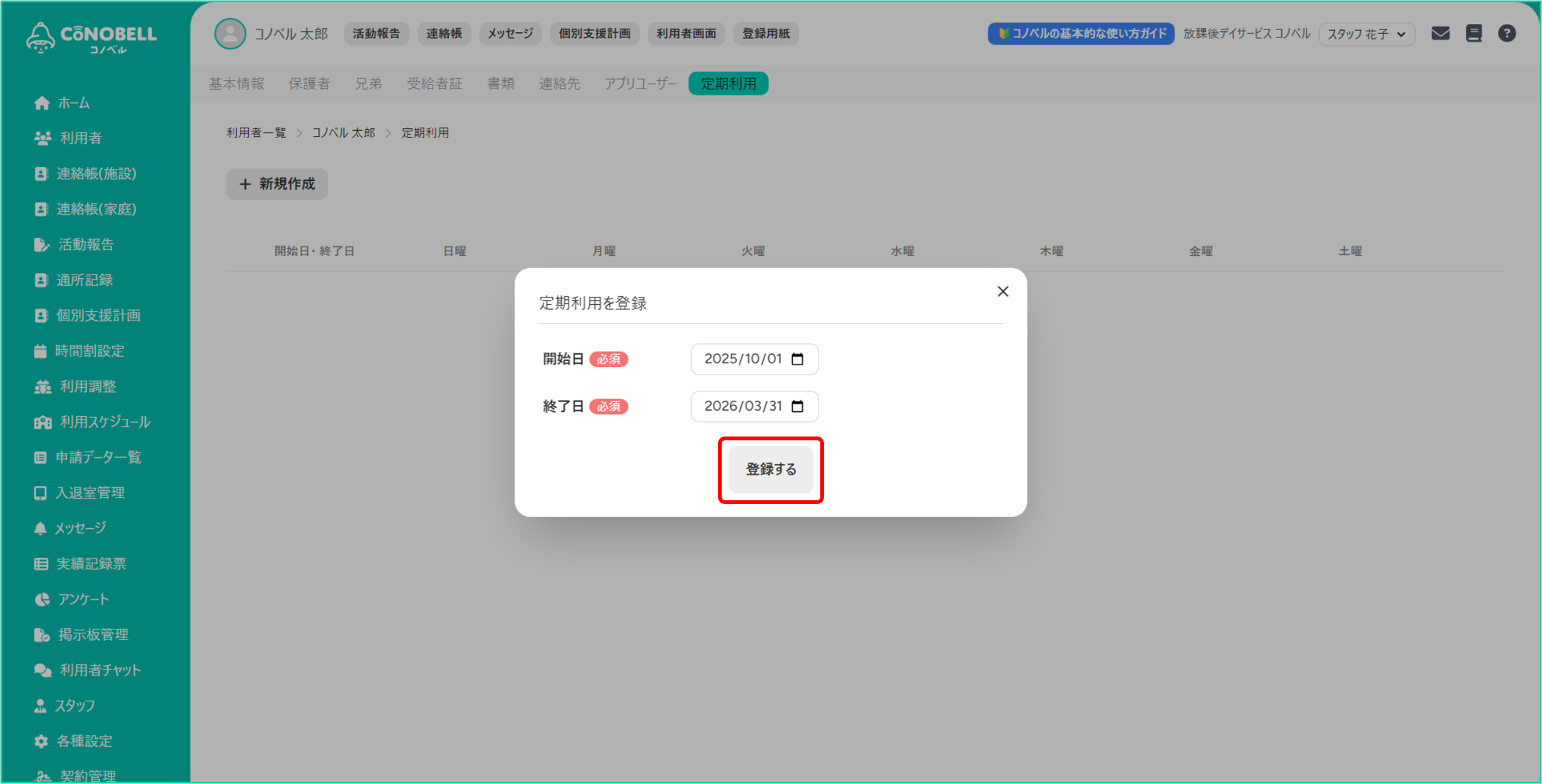
⑥定期利用を登録したい曜日の編集ボタン(メモマーク)をクリック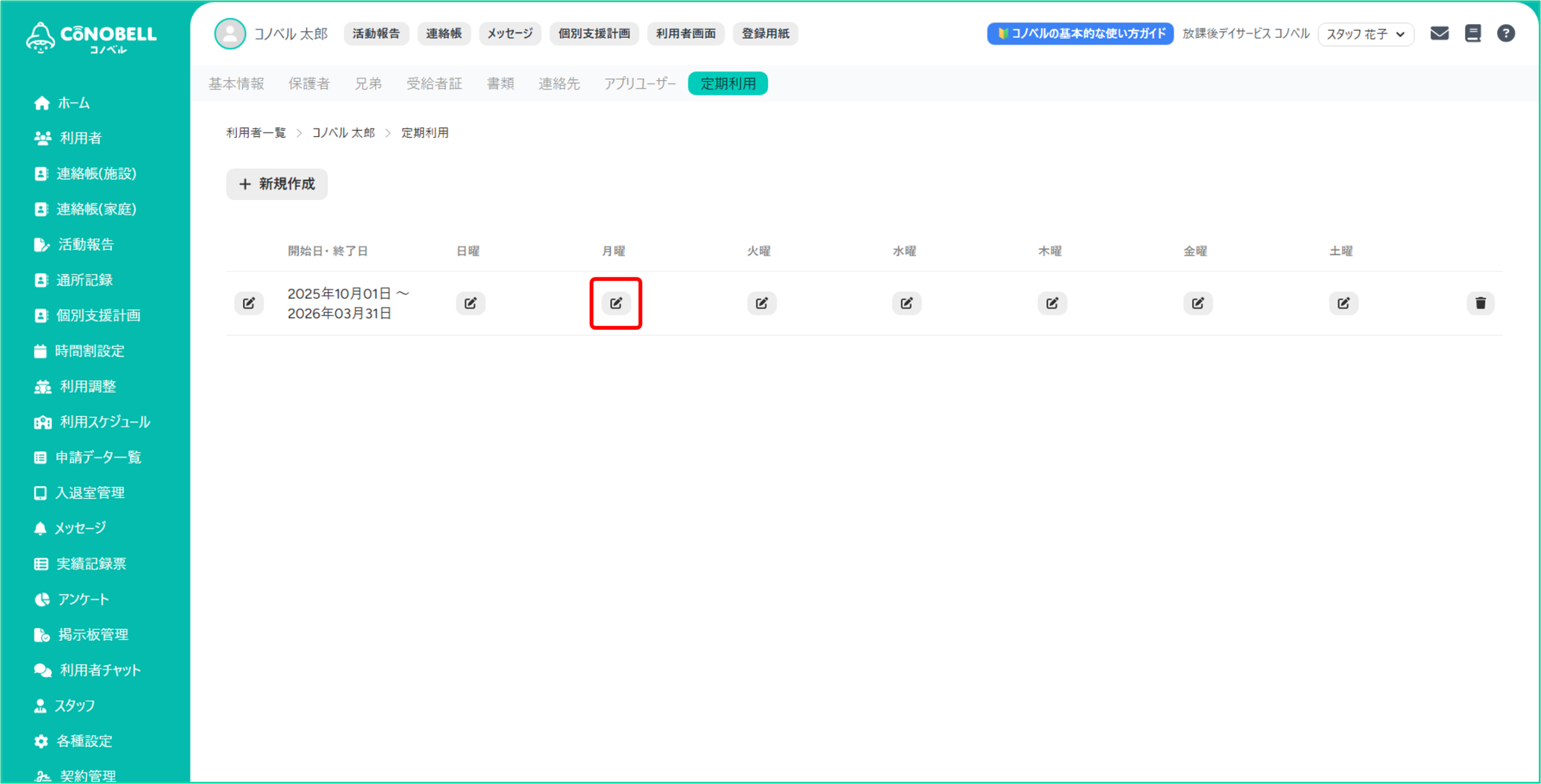
⑦[+パターン追加]をクリック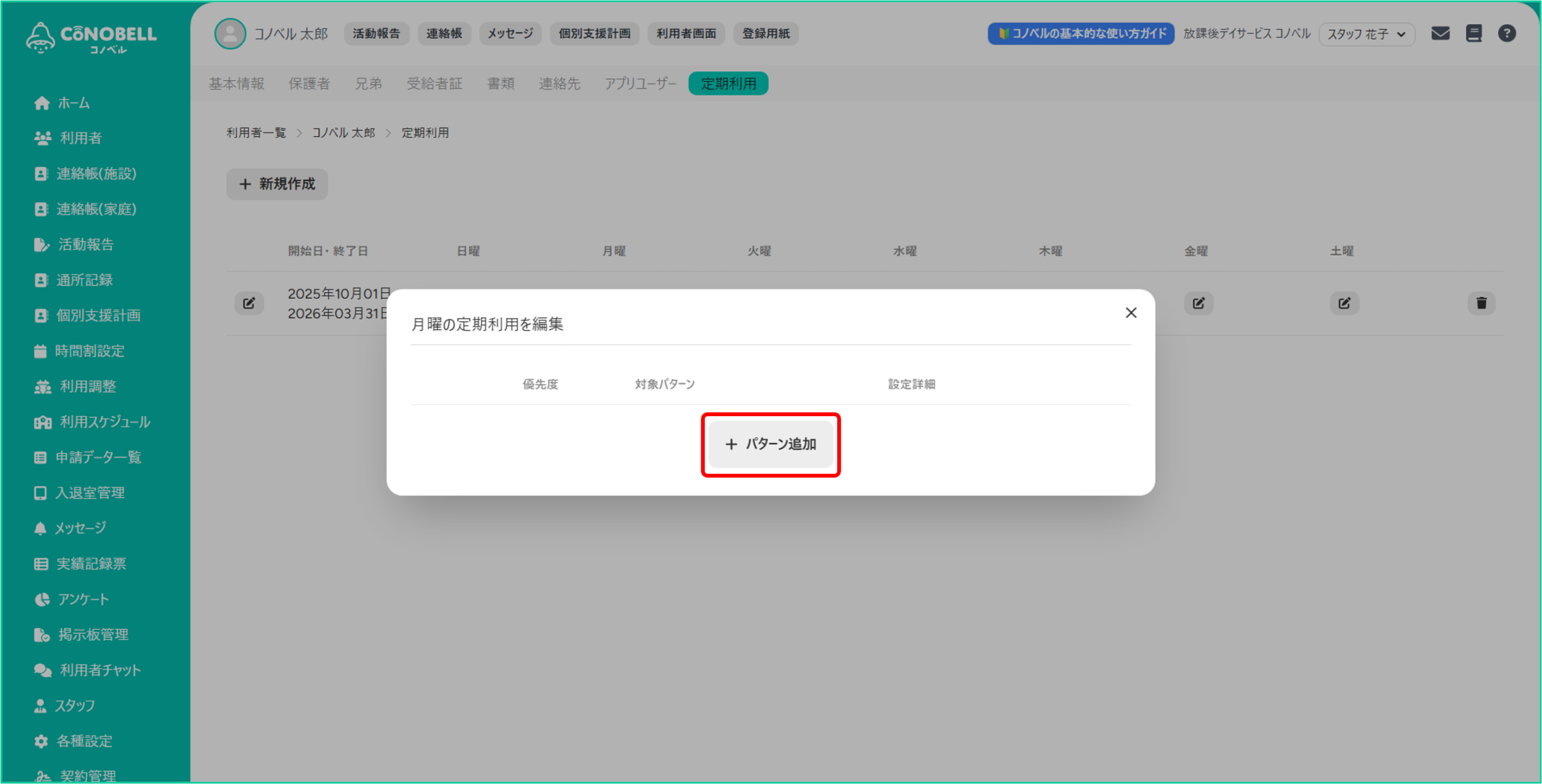
⑧各項目を設定・入力し、[登録する]をクリック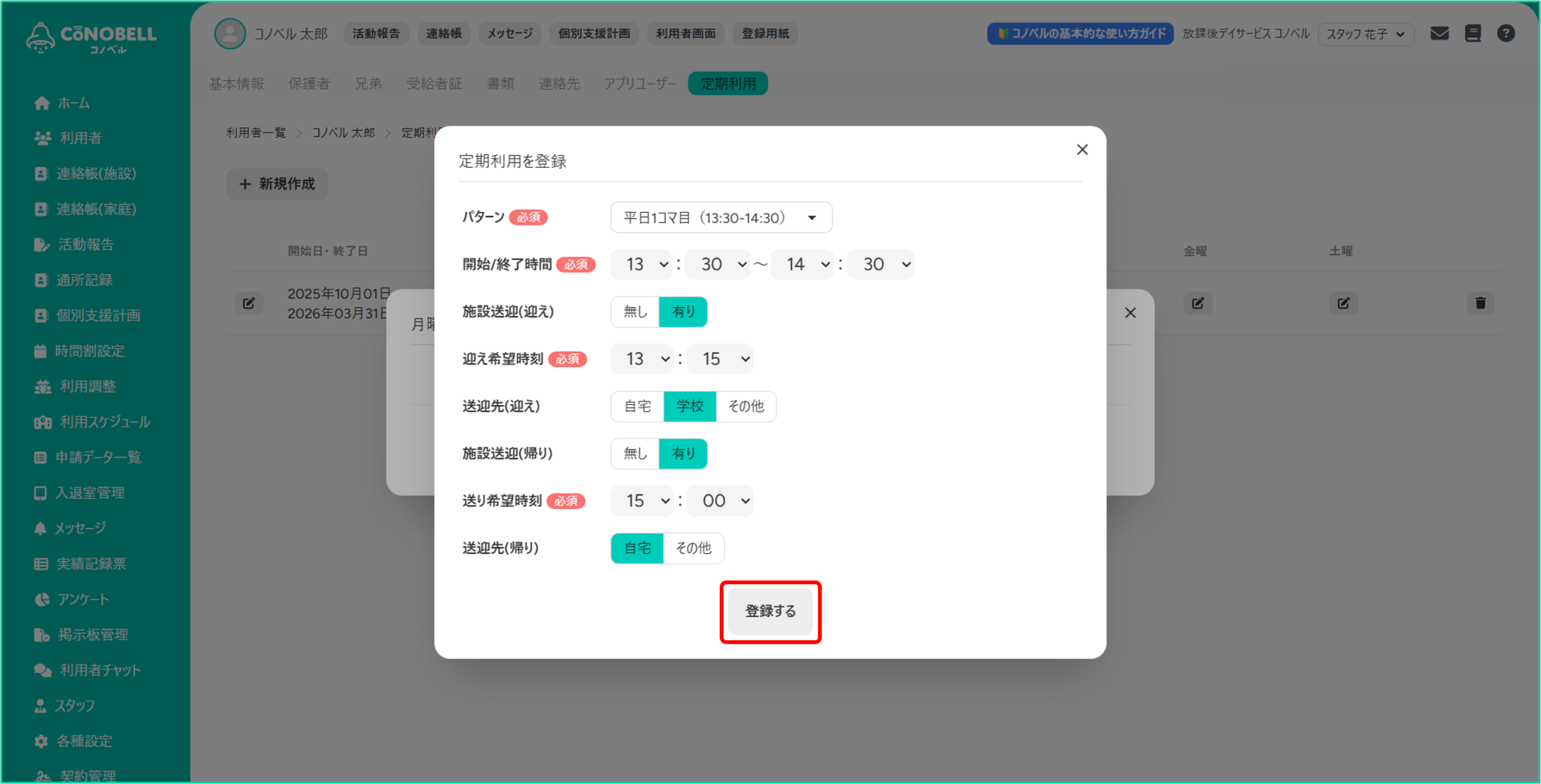
▼同じ曜日に複数のパターンを設定し、
並び替えによって優先度を変えることが可能です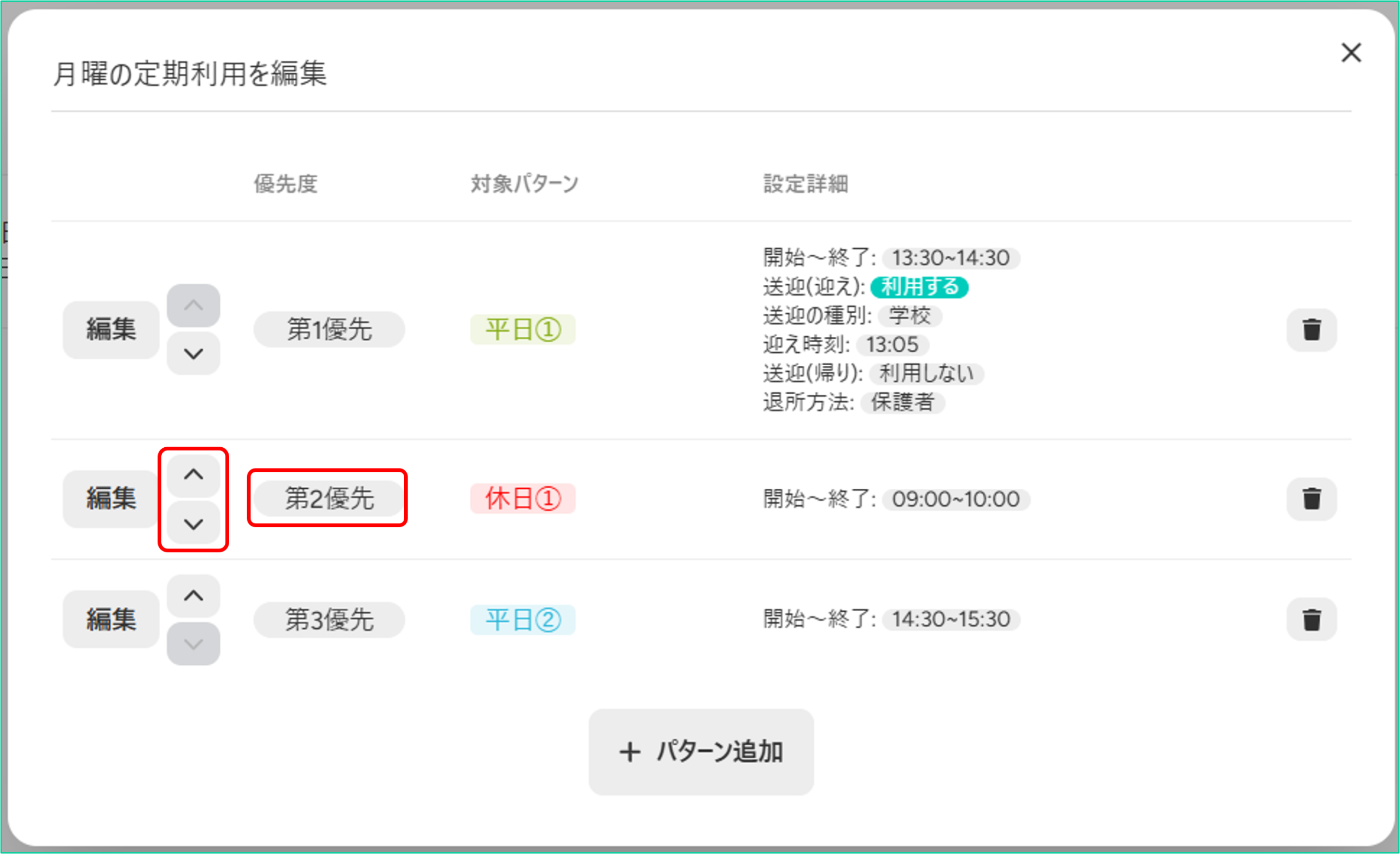
(3)定期利用設定の設定項目について
|開始日
![]()
定期利用設定の適用を開始する日付を設定します。
|終了日
![]()
定期利用設定の適用を終了する日付を設定します。
|日曜日~土曜日

各曜日ごとに定期利用とする対象のパターンを設定します。
優先順位も設定することが可能です。
例)普段「平日の月曜日は1コマ目が定期利用の利用者」の場合、
祝日などで時間割が変わって【3コマ目から支援が始まる】場合は
定期利用が使用できなくなるため、予め第2優先を設定しておくことで
祝日等の変則な時間割にも対応することができます。
(4)定期利用設定の編集
①定期利用画面にて、編集をしたい定期利用情報の編集マークをクリック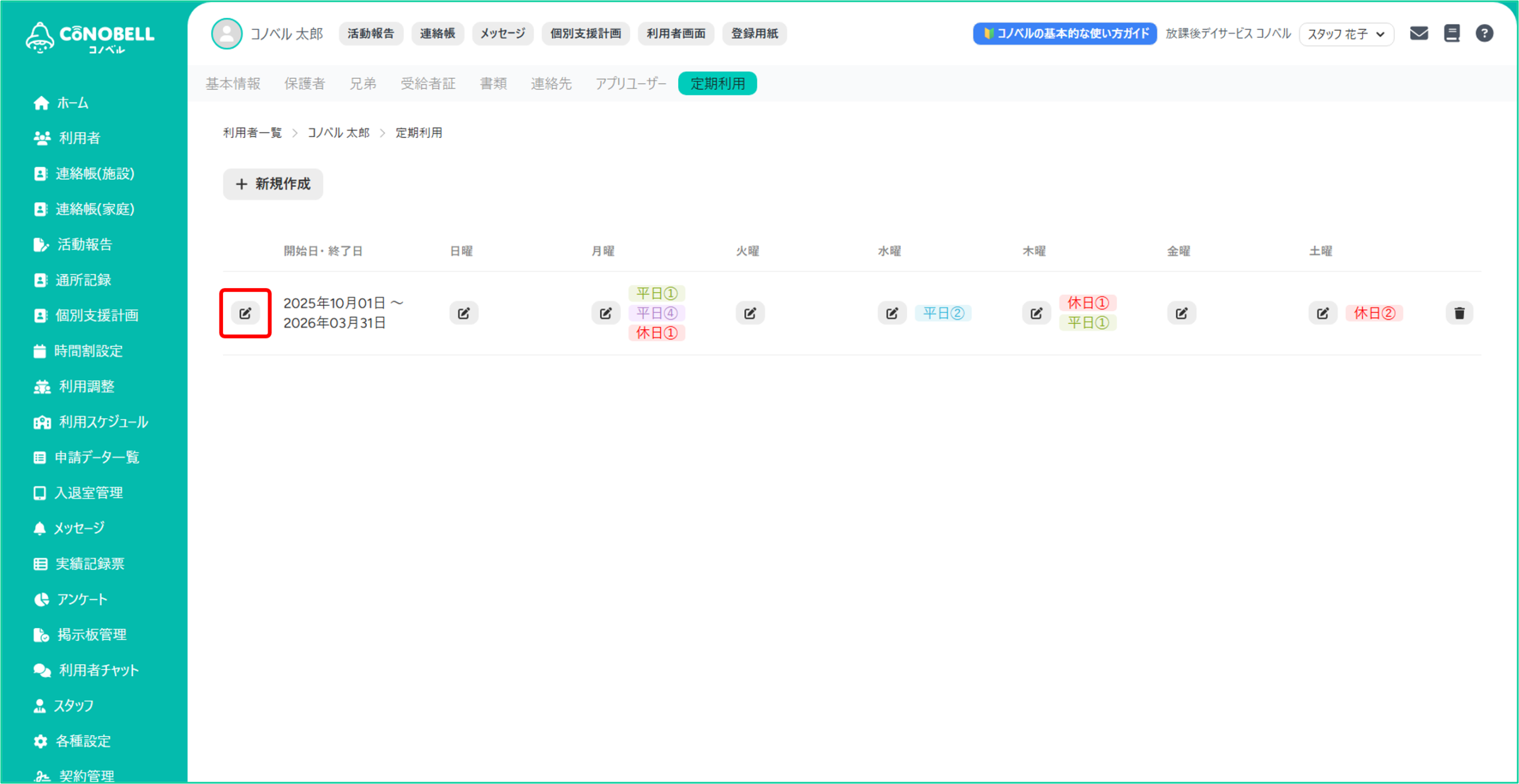
②各項目を編集し、[登録する]をクリック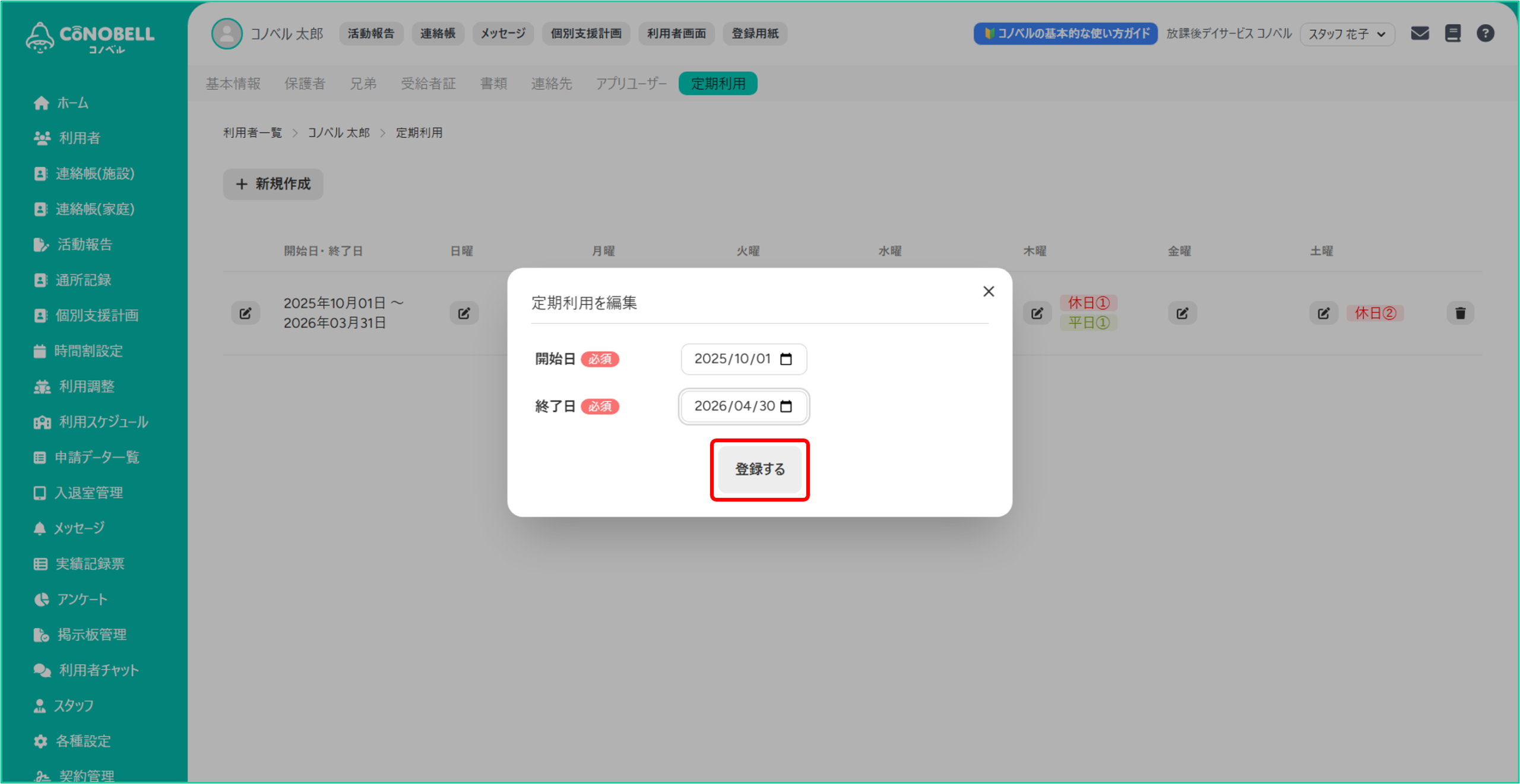
(5)定期利用設定の削除
※削除すると復旧できませんのでご注意ください
※削除する定期利用情報を利用して登録されたお申込み自体は削除されませんのでご安心ください
①定期利用画面にて、削除したい定期利用情報の削除ボタンをクリック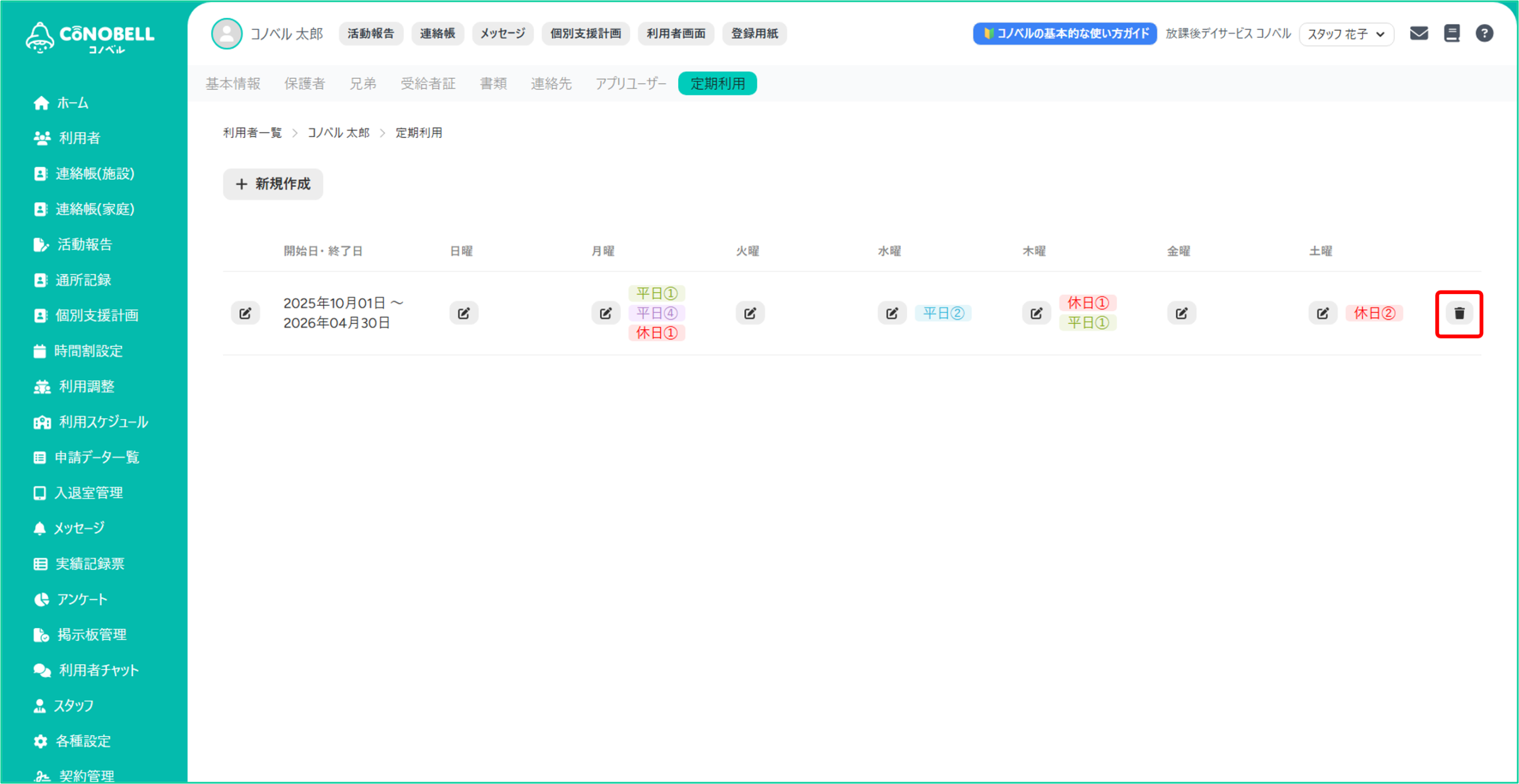
②表示されたメッセージを確認し、[削除する]をクリック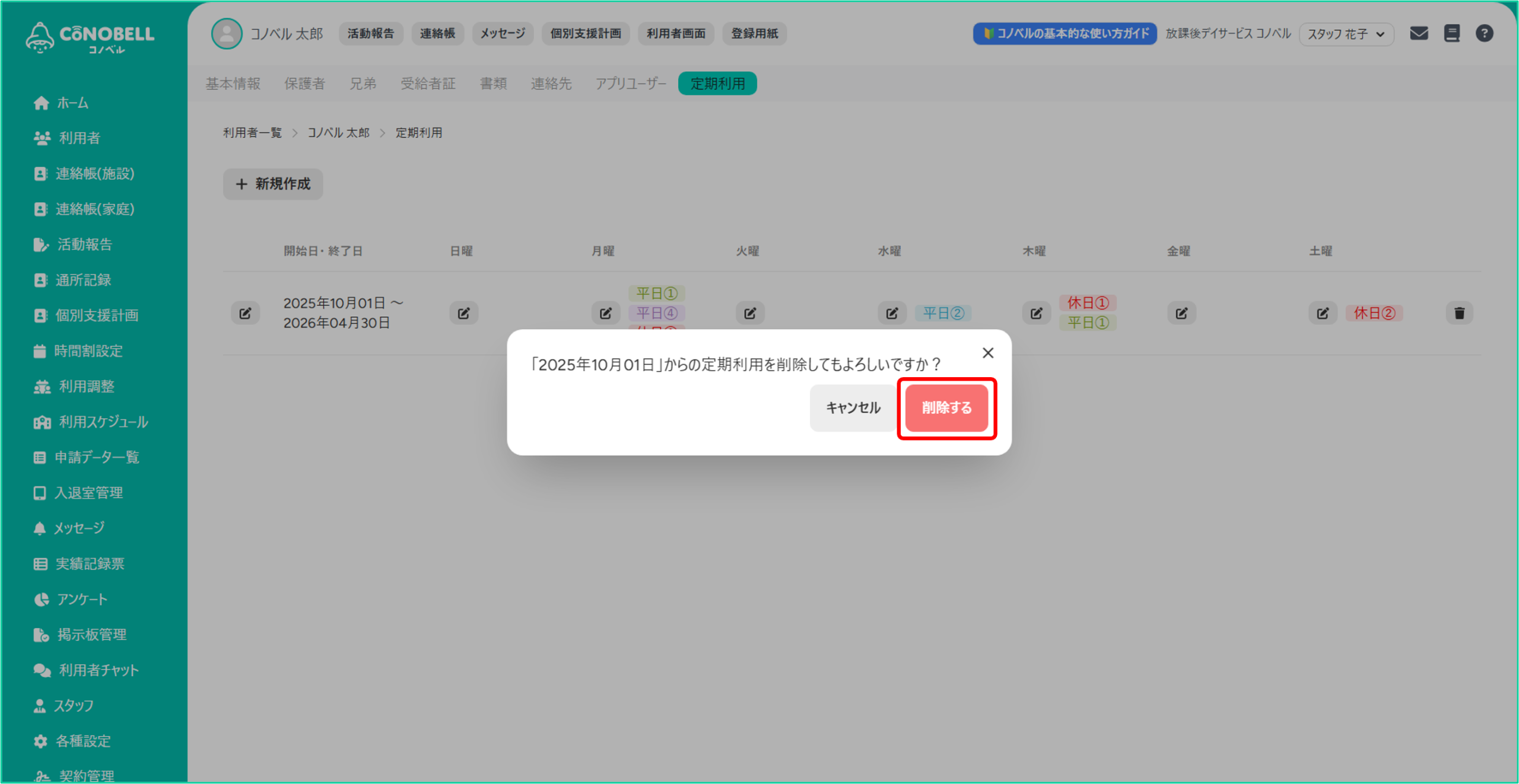
ご不明な点がございましたら、コノベルのサポートセンターまでお問い合わせください。
コノベル問い合わせフォーム(24時間受付可能)もご用意がありますので、コノベル管理画面ホームの右上メールマークまたは右側の「お問い合わせ先」からご活用ください。
※尚、サポートセンターへのお問い合わせは、コノベリストプラン(有料)をご契約いただいている施設様のみご利用可能でございますので、予めご了承ください。
有料プランへの移行をご希望の方は、コノベル管理画面ホーム > 契約管理 からお手続をお願いします。